Page 1
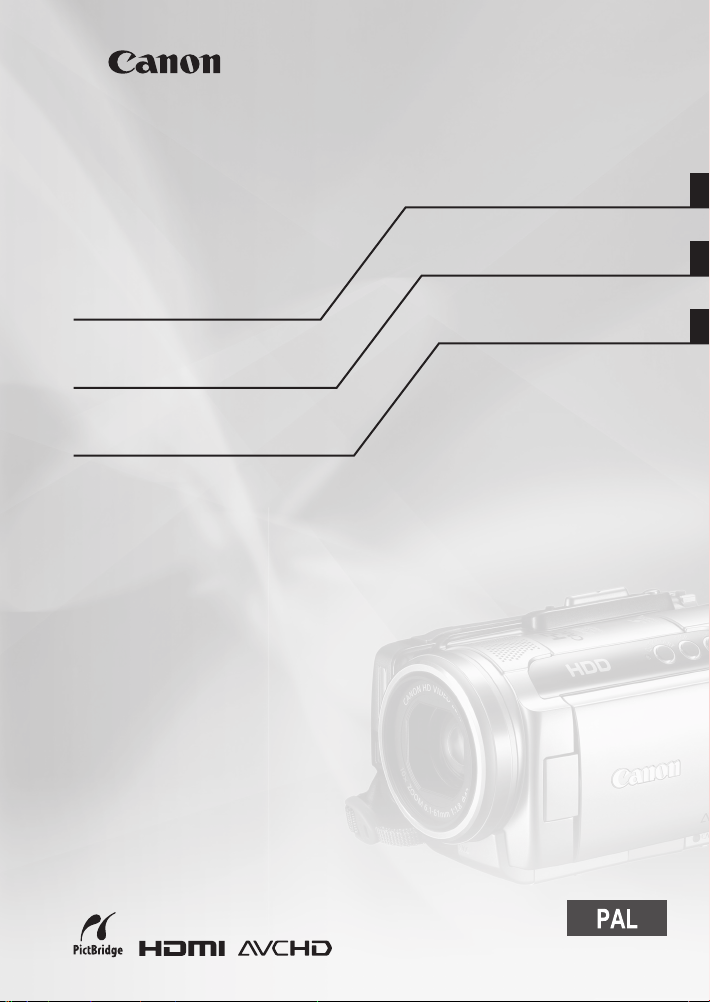
HG10
HD-kamera
Användarhandbok
HD Videokamera
Betjeningsvejledning
HD Camcorder
Teräväpiirtovideokamera Käyttöohje
Läs även användarhandboken Backup
Utility och Digital Video Software
(på PDF).
Læs også Backup Utility
og Digital Video Software
betjeningsvejledningen (på PDF fil).
Lue myös Backup Utility ja Digital
Video Software käyttöohjeet
(PDF-tiedosto).
Svenska
Dansk
Suomi
CEL-SH3NA2M0
Page 2
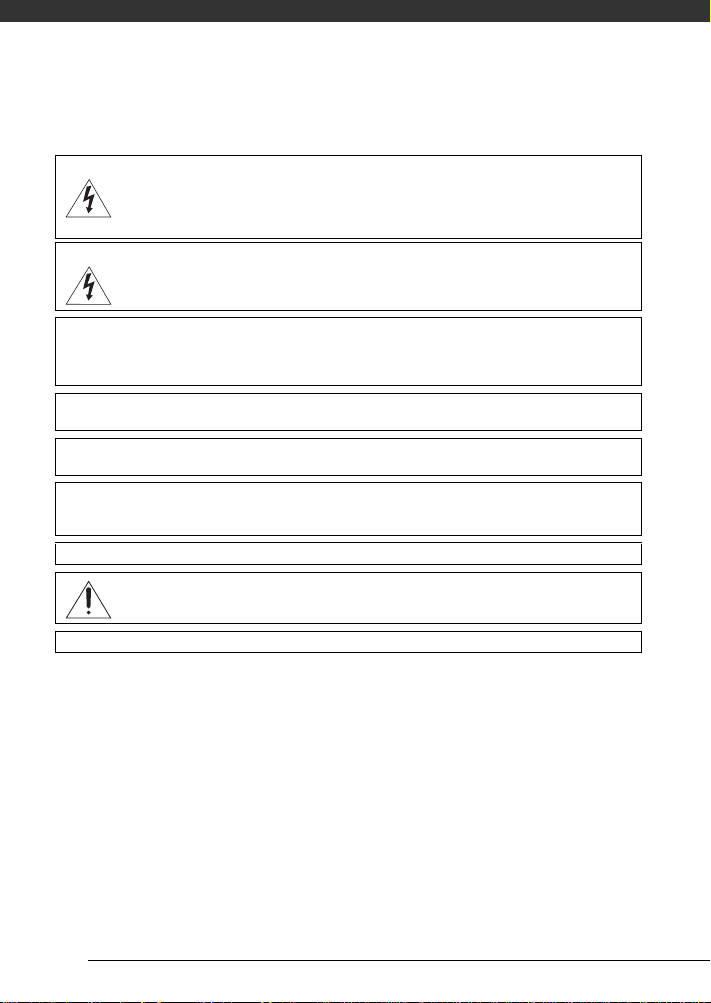
Introduktion
Vigtige instruktioner
ADVARSEL!
ADVARSEL!
FOR AT MINDSKE RISIKOEN FOR ELEKTRISK STØD MÅ DÆKSLET (ELLER
BAGSIDEN) IKKE FJERNES. BRUGEREN KAN IKKE REPARERE DE
INDVENDIGE DELE. ALT EFTERSYN BØR FORETAGES AF KVALIFICERET
SERVICE-PERSONALE.
FOR AT MINDSKE RISIKOEN FOR BRAND ELLER ELEKTRISK STØD MÅ
UDSTYRET IKKE UDSÆTTES FOR REGN ELLER FUGT.
ADVARSEL:
ADVARSEL:
FJERN NETLEDNINGEN FRA STIKKONTAKTEN, NÅR DEN IKKE BENYTTES.
Stikket i netledningen benyttes som afbryder. Stikket i netledningen skal være frit tilgængeligt,
så det kan fjernes i tilfælde af et uheld.
Under brug af den kompakte strømforsyning må du ikke pakke den ind eller tildække den med
et stykke klæde, etc., og du må ikke placere den i snævre rum. Den kan blive meget varm,
plastikkassen kan deformeres, og det kan resultere i elektrisk kortslutning eller brand.
Identifikationspladen på CA-570 findes i bunden.
Dette produkt er blevet klassificeret under IEC60825-1:1993 og EN60825-1:1994.
FOR AT MINDSKE RISIKOEN FOR ELEKTRISK STØD OG FOR AT UNDGÅ
GENERENDE FORSTYRRELSER BØR KUN DET ANBEFALEDE TILBEHØR
ANVENDES.
Hvis du benytter andre strømforsyninger end den kompakte strømforsyning CA-570,
kan det skade videokameraet.
2
Page 3
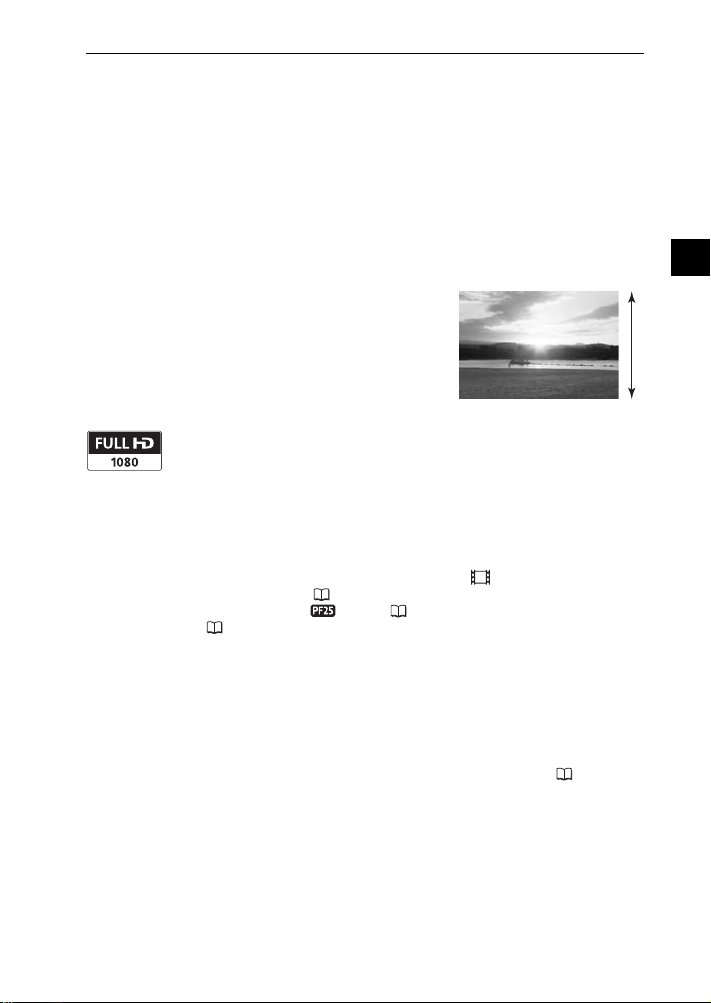
Få glæde af High-Definition Video med dit videokamera
Bevar dine bedste minder, om det er uforglemmelige scener eller
bevaringsværdige øjeblikke med familie og venner, med high-definition
videooptagelser i en kvalitet, der næsten svarer til at være der.
Hvad er High-Definition Video?
High-definition (HD) video gør det muligt at optage
video af uovertruffen høj kvalitet på den indbyggede
harddisk ved brug af AVCHD komprimering. HD video
består af 1.080 vandrette linier – det er mere end
dobbelt så mange vandrette linier og cirka 4 gange så
mange billedpunkter, som i almindelige standarddefinition TV billeder – hvilket resulterer i iøjnefaldende
farver og rigt detaljeret videooptagelser.
"Full HD 1080" henviser til Canon videokameraer, der er kompatible med
high-definition video bestående af 1.080 vandrette billedpunkter
(scanninglinier).
1.080 linier
Hvad er Cinema metode?
Giv dine optagelser et biograflignende look ved at benytte [ CINE MODE/CINE
METODE] optagelsesprogrammet ( 48). Kombiner dette optagelsesprogram med
25 fps progressiv billedhastighed [ PF25] ( 43) for at forstærke effekten af 25p
Cinema metoden ( 49).
Hvordan forbedrer den indbyggede harddisk dine
optagelsesoplevelser?
Da dette videokamera automatisk optager video på ikke-benyttet plads på
harddisken, skal du ikke bekymre dig om at overskrive vigtige optagelser ved et uheld.
Men ikke kun det, du kan optage op til 9 1/2 timers video i XP metoden ( 31).
Endvidere kan du benytte softwaret på Corel Application Disc cd-rom'en til at
overføre dine videoer til en computer for at sikkerhedskopiere, afspille eller redigere
dem. For en detaljeret beskrivelse henvises til Corel Application Disc
Installationsvejledning og brugervejledning.
DA
3
Page 4
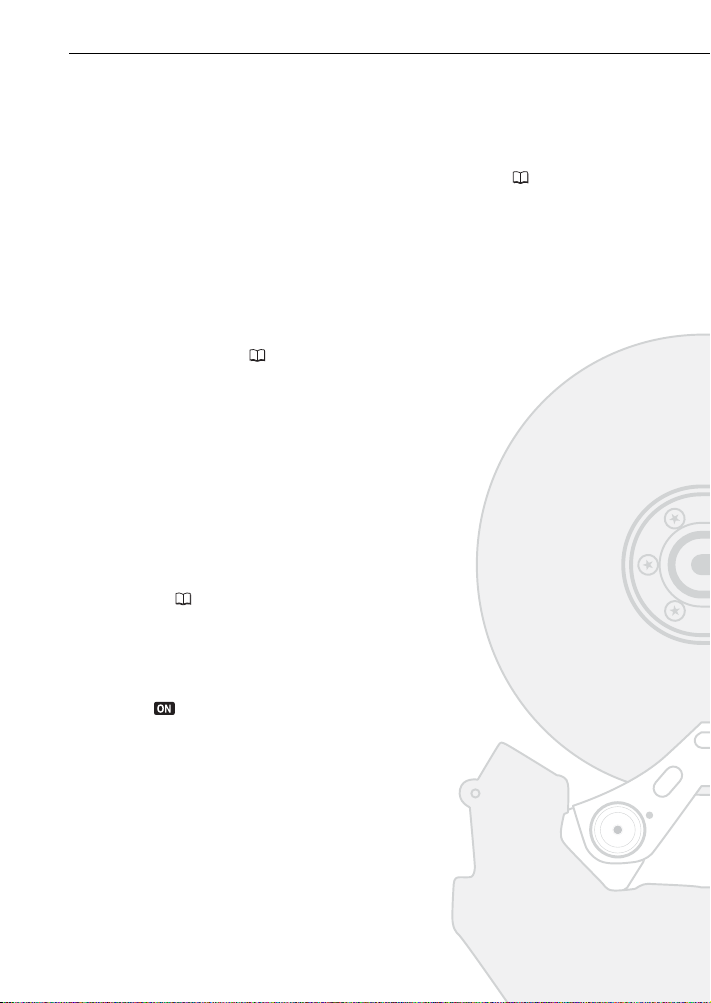
Vigtige bemærkninger om harddisken
Du kan optage og gemme mange timers video med dit harddisk videokamera.
Der er dog forskelle mellem at optage på en harddisk og optagelse på andre
medier. Vær sikker på at følge punkterne nedenfor, når du benytter dit
videokamera. For yderligere detaljer henvises til Forholdsregler ( 97).
Lav sikkerhedskopi af dine optagelser
med jævne mellemrum
Vær sikker på at overføre dine optagelser til
et eksternt udstyr, som f.eks. en computer
eller digital videooptager ( 37), og lav en
sikkerhedskopi af dem.
Udsæt ikke videokameraet for
vibrationer eller kraftige stød
Harddisken er en høj-præcisionsenhed.
Vibrationer, kraftige stød eller tab af videokameraet kan resultere i permanent datatab.
Lad stødsensoren være aktiveret, når det
er muligt
Stødsensoren ( 44) detekterer, når
videokameraet udsættes for stød og
aktiverer en sikkerhedsmekanisme til hjælp
mod beskadigelse af harddisken. Hvis
denne funktion slukkes, vil mekanismen
blive afbrudt. Selv hvis denne funktion er
indstillet til [ ON] og videokameraet
udsættes for stød, kan der opstå skade på
harddisken.
Fjern ikke strømforsyningen, mens HDD
kommunikationsindikatoren er tændt
eller blinker
For at forhindre skade på harddisken må du
ikke fjerne strømforsyningen eller slukke
videokameraet, mens HDD
kommunikationsindikatoren er tændt eller
blinker.
4
Page 5
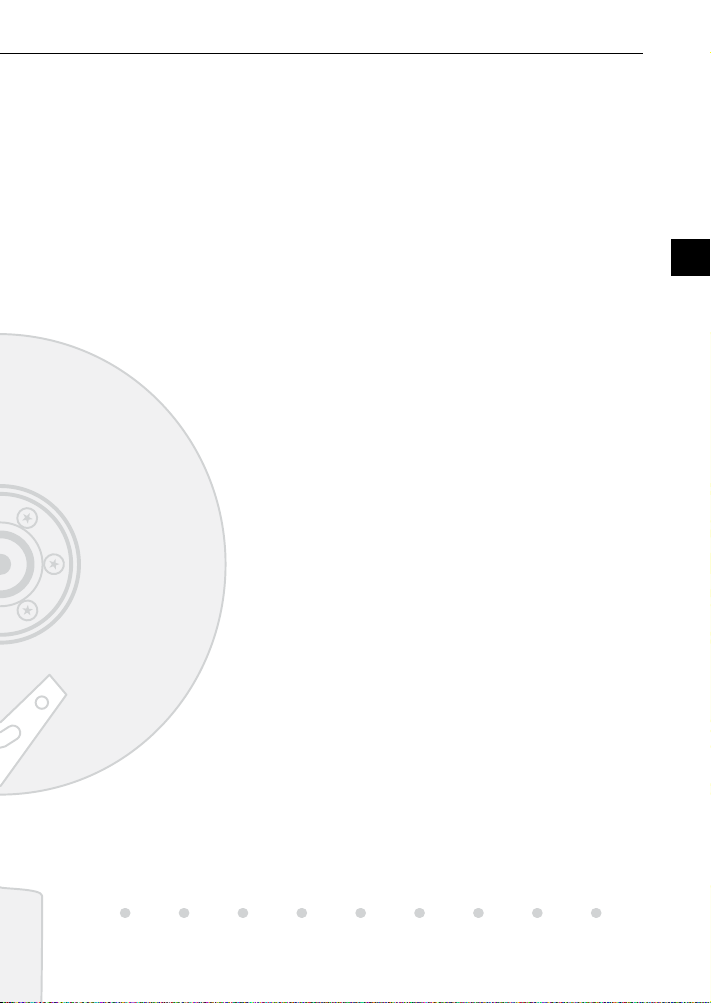
Vigtige bemærkninger om harddisken
Benyt kun videokameraet indenfor dets
arbejdstemperaturområde
Hvis videokameraets temperatur bliver for
varm eller kold, kan optagelse/afspilning
standse for at forhindre skade på
harddisken.
Benyt ikke videokameraet i højderne
Hvis du tænder eller slukker
videokameraet på steder med lavt
atmosfærisk tryk, som f.eks. i højderne
mere end 3.000 m., kan det resultere
i skade på harddisken.
Initialiser harddisken, når videoer ikke
kan optages/afspilles normalt
Efterhånden som videoer bliver optaget og
slettet gennem tiden, kan harddisken blive
fragmenteret, hvilket kan reducere
ydeevnen. Initialiser harddisken, hvis det
sker.
Beskyt personlige informationer på
harddisken
Når harddisken initialiseres eller videoer
slettet, bliver de gemte data ikke fysisk
slettet Husk det, når videokameraet skal
bortskaffes eller gives til en anden person.
DA
5
Page 6
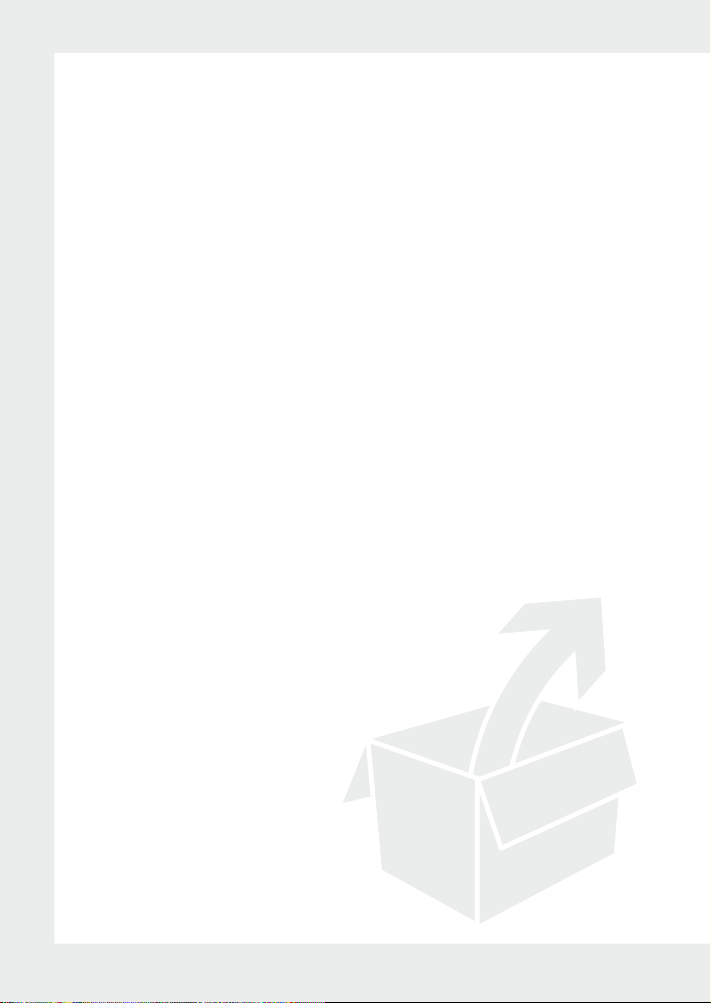
Indholdsfortegnelse
Introduktion _________________________________
3 Få glæde af High-Definition Video med dit videokamera
4 Vigtige bemærkninger om harddisken
10 Om denne manual
11 Lær videokameraet at kende
11 Medfølgende tilbehør
12 Oversigt over delene
15 Skærmens informationer
Klargøring __________________________________
18 Kom i gang
18 Oplad batteripakken
19 Klargøring af den trådløse fjernkontrol og tilbehør
21 Grundlæggende betjening af videokameraet
21 Power omskifter
21 Betjeningsmetoder
22 Navigationstaster og kontrolhjul
22 Funtionsguide
23 Anvend menuerne
24 Førstegangsindstillinger
24 Indstilling af dato og klokkeslæt
25 Skift sproget
25 Ændring af tidszonen
26 Gør klar til at starte optagelse
26 Justerer LCD skærmens position og lysstyrke.
27 Indsætning og udtagning af et hukommelseskort
6
Page 7
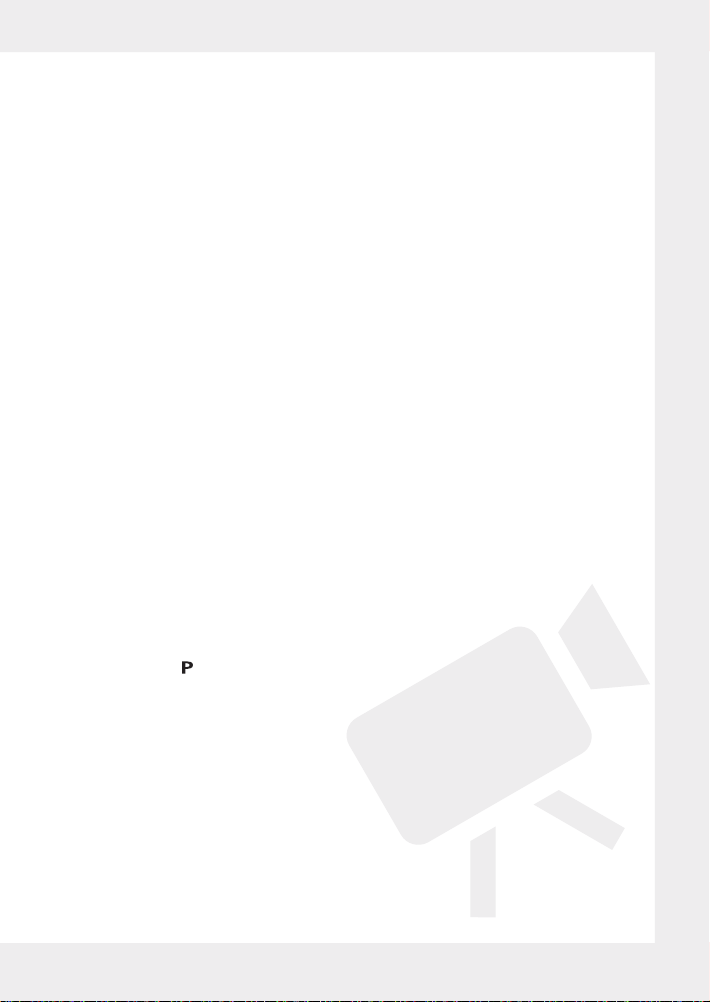
Video ______________________________________
29 Optagelse
29 Videooptagelse
31 Valg af optagelsesmetode
31 Zoom
32 Quick Start funktion
33 Kontrol og sletning af den sidst optagne scene
34 Afspilning og sikkerhedskopiering af video
34 Afspilning af videoen
34 Volumenkontrol: Højtaler og hovedtelefoner
37 Sikkerhedskopiering af videoer
37 Søgning af scener efter dato
38 Slette scener
39 On-screen informationer (datakode)
39 Liste over menupunkter
39 FUNC. /Funktionsmenu
41 Setup menuer
41 Kamera setup (digital zoom, billedstabilisator, etc.)
44 Harddiskfunktioner (Hardddisk brugsinfo, Initialisering
44 Still-billede funktioner (kort initialisering, etc.)
45 Display setup (LCD lysstyrke, sprog, etc.)
46 System setup (lydstyrke, beep, etc.)
48 Dato/klokkeslæt setup
48 Yderligere funktioner
48 Giv dine optagelser et "biograflignende" look
49 Specialscene optagelsesprogrammer
51 Fleksibel optagelse: Indstilling af blænde og lukkertid
52 Mini videolampe
53 Selvudløser
53 Manuel fokusering
54 Automatisk modlyskompensering og manuel
55 Hvidbalance
56 Billedeffekter
57 Digitale effekter
58 Anvend en ekstern mikrofon
af harddisken, etc.)
eksponeringsjustering
7
Page 8
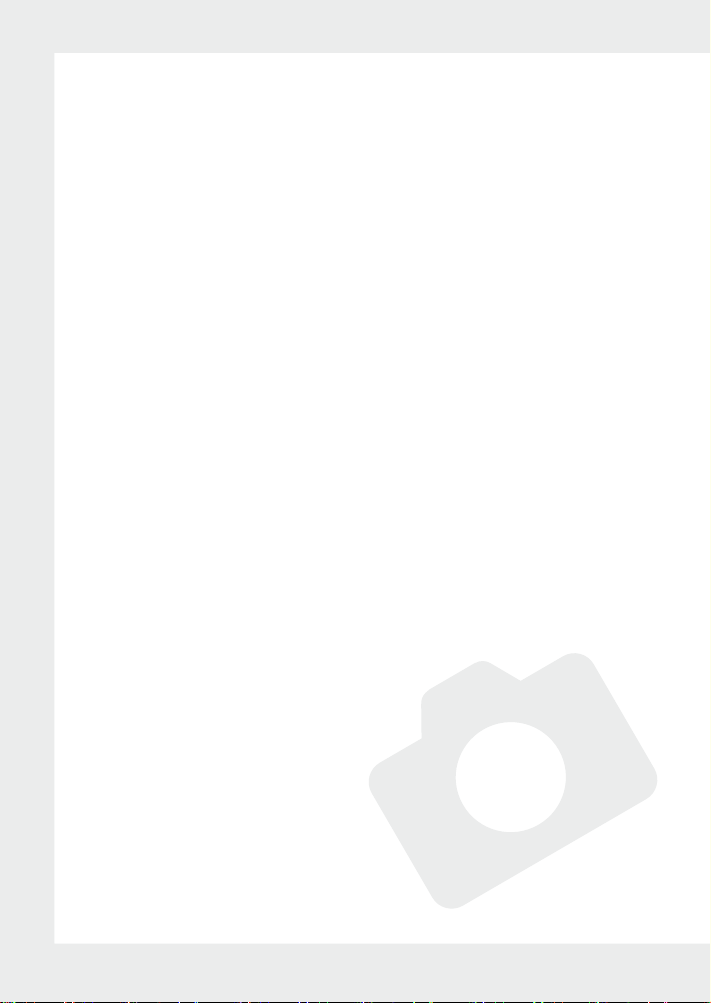
Video (fortsat) _______________________________
60 Vedligeholdelse af scener og harddisken
60 Oprette en afspilningsliste
60 Flytte scener i afspilningslisten
61 Initialisering af harddisken
Foto _______________________________________
62 Optagelse
62 Optage fotografier
63 Valg af fotostørrelse og kvalitet
64 Slette det sidste foto, der netop er optaget
64 Afspilning
64 Vise foto
66 Forstørre foto under afspilning
66 Slette foto
67 Yderligere funktioner
67 Flash
68 Kontinuerlig optagelse og eksponeringsbracketing
69 Automatisk fokusprioritet
70 Lysmålemetode
70 Histogram og andre skærminformationer
71 Optag et still-billede samtidig med videooptagelse
72 Optagelse af et still-billede fra den afspillede scene
72 Sikre foto
73 Initialisering af hukommelseskortet
74 Udskrive foto
74 Udskrive foto - Direct Print
75 Indstil udskrivningsindstillingerne
77 Beskæringsindstillinger
78 Printorderer
(fremføringsmetode)
8
Page 9
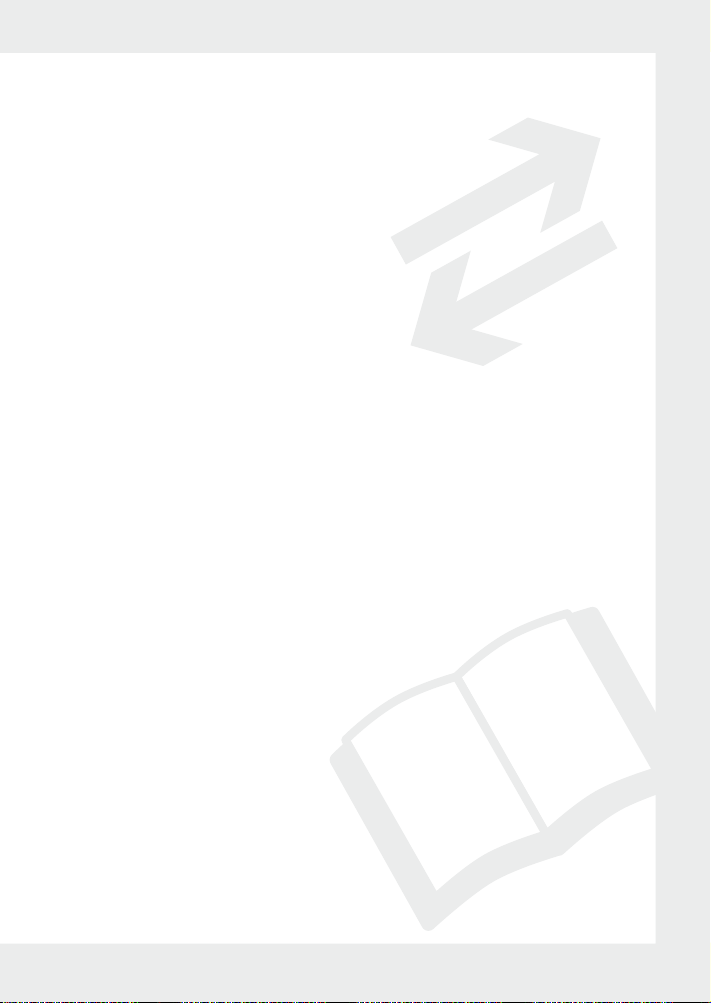
Eksterne tilslutninger _________________________
80 Tilslutning til et TV eller en VCR
81 Tilslutningsdiagrammer
82 Afspilning på en TV skærm
84 Kopiere dine optagelser til en ekstern videooptager
85 Tilslutning til en computer
85 PC tilslutningsdiagram
85 Overførsel af foto - Direct Transfer
88 Overførselsordre
Yderligere informationer _______________________
89 Problemer?
89 Fejlfinding
93 Oversigt over meddelelser
97 Kan og Kan ikke
97 Forholdsregler
100 Vedligeholdelse/Andet
101 Hvor kan videokameraet benyttes
103 Generel information
103 Systemdiagram
104 Ekstratilbehør
108 Specifikationer
110 Indeks
9
Page 10
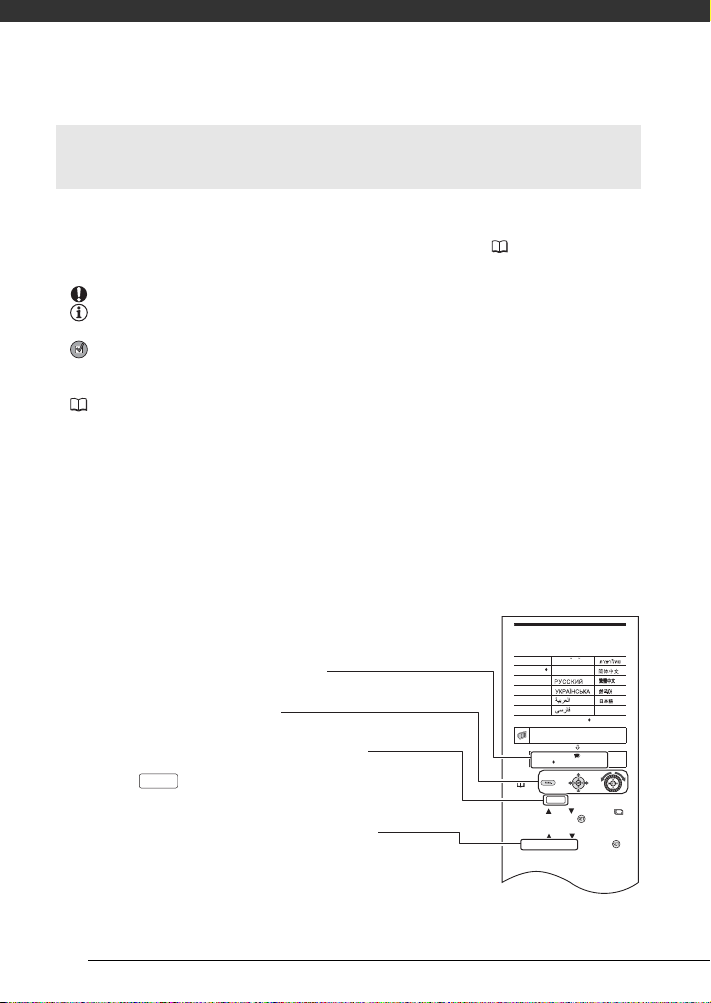
Introduktion
A
Om denne manual
Tak fordi du har købt Canon HG10. Du bør læse denne manual grundigt, før du
benytter videokameraet, og beholde den som reference i fremtiden. Skulle dit
videokamera ikke virke korrekt henvises til tabellen Fejlfinding ( 89).
Symboler og referencer benyttet i denne manual
• VIGTIGT: Advarsler vedrørende videokameraets betjening.
• BEMÆRKNINGER: Yderligere emner, der supplerer de grundlæggende
betjeningsprocedurer.
• PUNKTER TIL KONTROL: Restriktioner, der fremkommer, hvis den beskrevne
funktion ikke er tilgængelig i alle betjeningsmetoder (betjeningsmetoden
videokameraet skal indstilles til, etc.).
• : Sidetal for reference.
• Følgende termer benyttes i denne manual:
"Skærm” henviser både til LCD skærmen og søgerens skærm.
“Scene” henviser til en filmenhed fra det punkt, hvor du trykker på start/stop tasten
for at starte optagelsen til det punkt, hvor du igen trykker for at holde pause i
optagelsen.
Termerne “Foto” og “Still-billede” benyttes skiftevis med samme betydning.
Termerne “harddisk” og “HDD” benyttes skiftevis og henviser til videokameraets
indbyggede harddisk.
• Fotografierne i denne manual er simulerede billeder optaget med et still-billede
kamera.
Menupunkterne vises i deres standardposition
Taster og omskiftere, der skal benyttes
Navne på taster og omskiftere, bortset fra
navigationstasterne, er angivet med en
For eksempel .
Kantede parenteser [ ] og store bogstaver benyttes som
henvisning til menupunkter, som de vises på skærmen.
I menuoversigterne og tabellerne er
standardindstillingerne angivet med fed skrift.
For eksempel [ON], [OFF].
FUNC.
“tast” ramme.
10
Skift sproget
Indstillinger
[DEUTSCH] [ ] [ ]
ROMAN
[ENGLISH]
[TÜRKÇE] [ ]
[ESPAÑOL ] [ ] [ ]
FRANÇAIS
][ ][ ]
[
[ITALIANO] [ ] [ ]
[POLSKI] [ ]
FUNC.
(23)
1 Tr yk på .
2 Tr yk på eller for at vælge
ikonet, og tryk på for at åbne
setup menuerne.
3 Tr yk på eller for at vælge
[DISPLAY SETUP], og tryk på .
DISPLAYSETUP
LANGUAGE/Sprog ENGLISH/
Engelsk
FUNC.
Standardværdi
Page 11
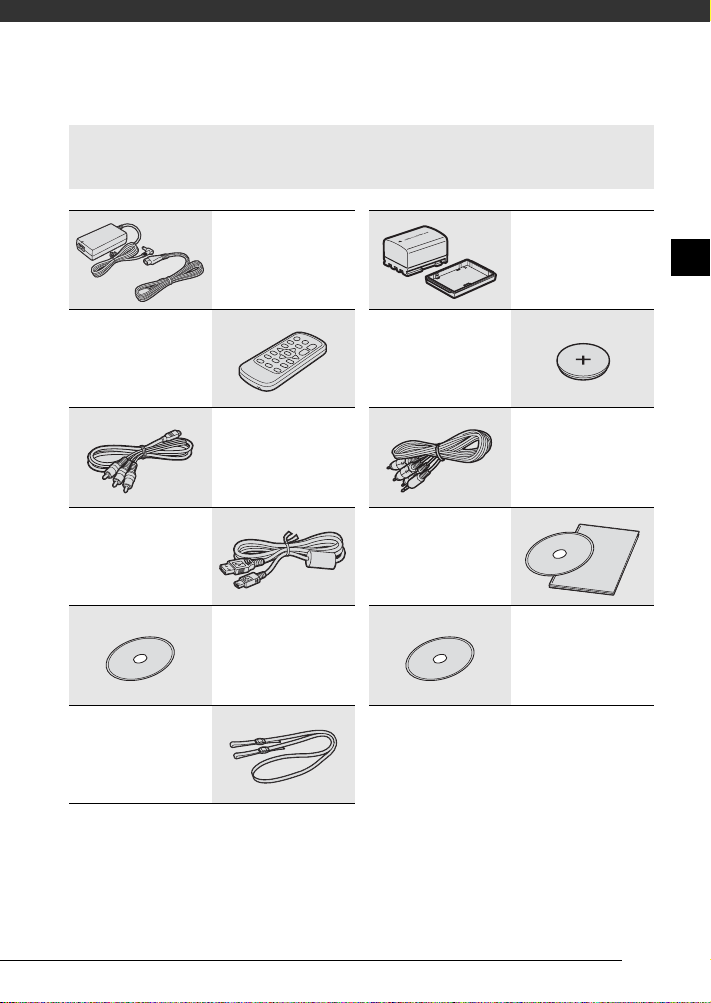
Lær videokameraet at kende
Medfølgende tilbehør
WL-D86 trådløs fjernkontrol
IFC-400PCU USB kabel
SS-900 skulderrem**
CA-570 kompakt
strømforsyning
(inkl. netledning)
CTC-100/S
komponentkabel
Rødt • Grønt • Blåt stik
Software cd-rom*
DIGITAL VIDEO
Solution Disk
BP-2L13 batteripakke
Lithium-batteri CR2025 til
trådløs fjernkontrol
STV-250N
stereo videokabel
Gult • Rødt • Hvidt stik
Software cd-rom og
Brugervejledning
Corel Application Disc
Software cd-rom*
Backup Utility
* Cd-rom'en indeholder softwarets
betjeningsvejledning (elektronisk version
som PDF fil).
**Kun Europa.
DA
11
Page 12
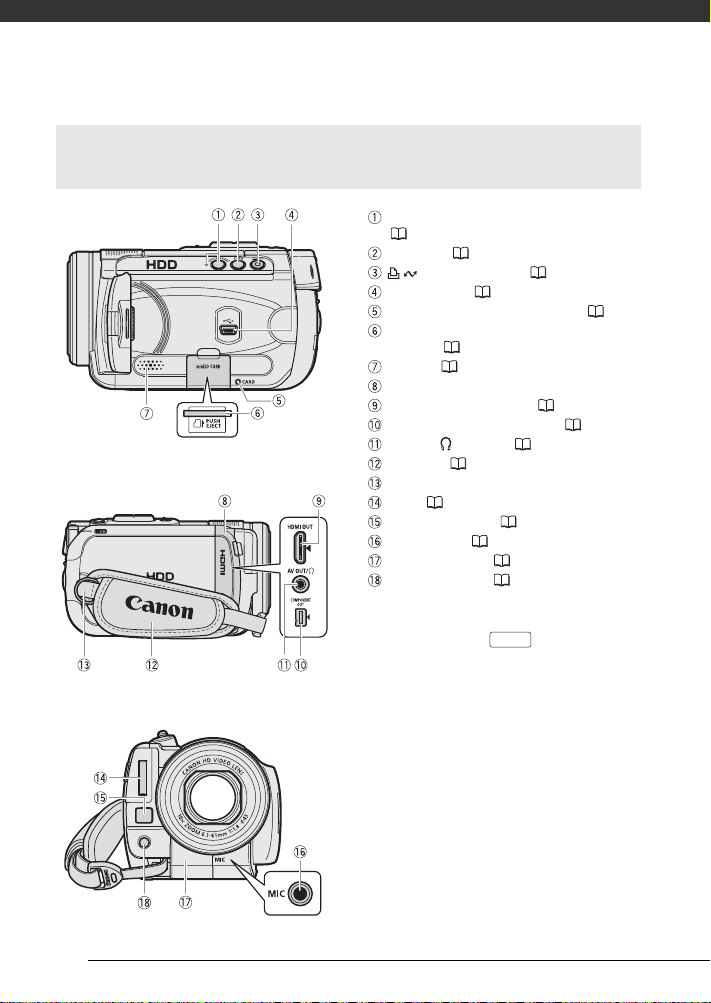
Introduktion
Oversigt over delene
Set fra venstre
Set fra højre
Set forfra
QUICK START tast og standby lampe
(32)
DISP. tast ( 39, 70)
(print/share) tast ( 75, 85)
USB bøsning ( 85)
CARD kommunikationsindikator ( 62)
Hukommelseskortrille (åbn dækslet for
adgang) ( 27)
Højtaler ( 34)
Dæksel over bøsninger
HDMI OUT minibøsning ( 81, 83)
COMPONENT OUT bøsning ( 81)
AV OUT/ bøsning ( 80)
Håndrem ( 19)
Øsken
Flash ( 67)
Instant AF sensor ( 42)
MIC bøsning ( 59)
Modtagersensor ( 20)
Mini videolampe ( 52)
Navne på taster og omskiftere, bortset fra
navigationstasterne, er angivet med en “tast”
ramme (for eksempel ).
FUNC.
12
Page 13
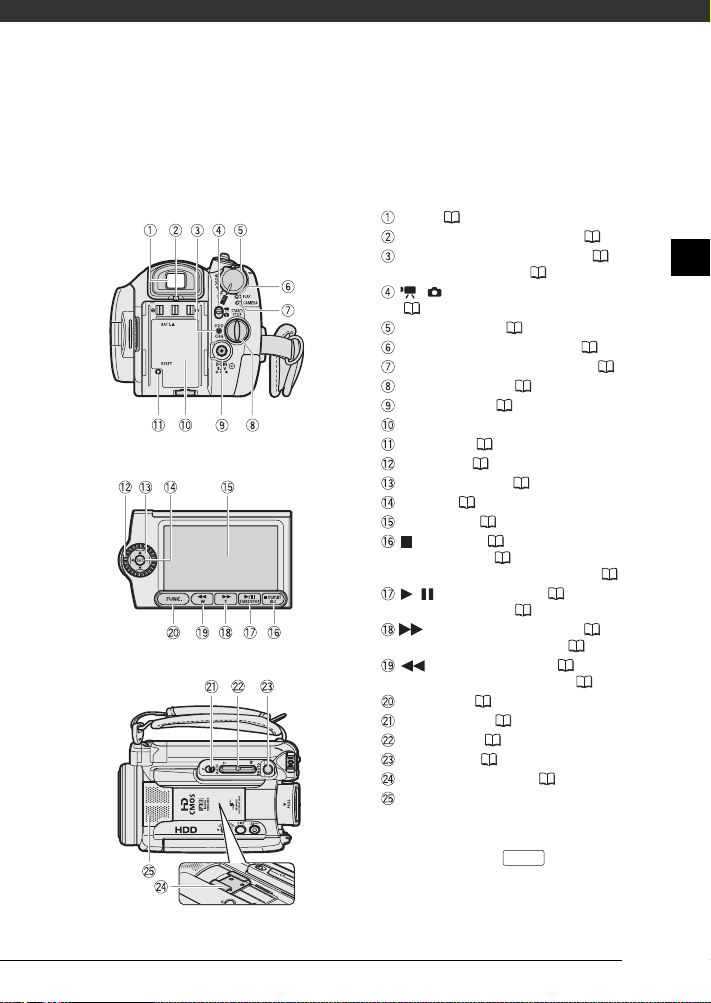
Set bagfra
LCD panel
Set fra toppen
Søger ( 30)
Søgerens fokuseringskontakt ( 30)
HDD kommunikationsindikator ( 18) /
CHG (lade) indikator ( 18)
/ (videoer/still-billeder) omskifter
(
21
)
Power omskifter ( 21)
PLAY metodeindikator (grøn) ( 21)
CAMERA metodeindikator (rød) ( 21)
START/STOP tast ( 29)
DC IN bøsning ( 18)
Serienummer
RESET tast ( 90)
Kontrolhjul ( 22)
Navigationstaster ( 22)
SET tast ( 22)
LCD skærm ( 26)
(stop) tast ( 34)/
PLAYLIST tast ( 60)/
BLC (modlyskompensering) tast ( 54)
/ (play/pause) tast ( 34)/
START/STOP tast ( 29)
(hurtig fremspoling) tast ( 34)/
Zoome ind T (telefoto) tast ( 31)
(tilbagespoling) tast ( 34)/
Zoome ud W (vidvinkel) tast ( 31)
FUNC. tast ( 23, 39)
Metodevælger ( 30)
Zoomkontrol ( 31)
PHOTO tast ( 62)
Avanceret tilbehørsko ( 58)
Stereomikrofon
Navne på taster og omskiftere, bortset fra
navigationstasterne, er angivet med en
ramme (for eksempel ).
FUNC.
“tast”
DA
13
Page 14
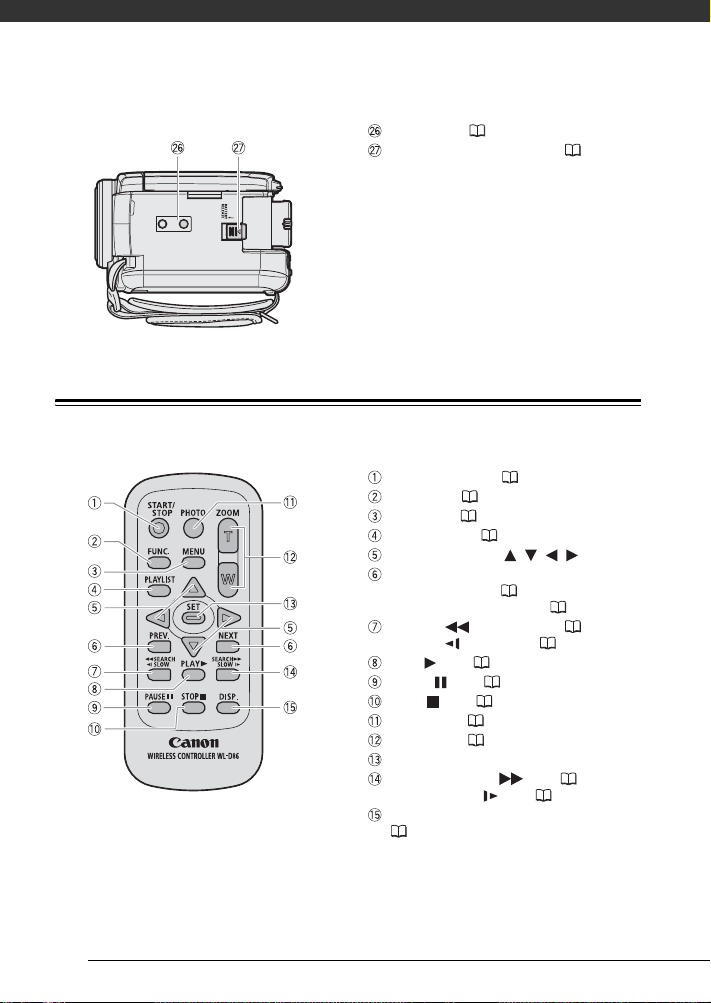
Introduktion
S
et fra bunden
Trådløs jernkontrol WL-D86
Stativgevind ( 21)
BATTERY RELEASE kontakt ( 18)
START/STOP tast ( 29)
FUNC. tast ( 23)
MENU tast ( 23)
PLAYLIST tast ( 60)
Navigationstaster ( /// )
PREV./NEXT taster:
Overspring scene ( 35)/
Indeksbillede side op/ned ( 34)
Baglæns SEARCH tast ( 35)/
Baglæns SLOW tast ( 35)
PLAY tast ( 34)
PAU SE ta s t ( 3 4)
STOP tast ( 34)
PHOTO tast ( 62)
Zoom taster ( 31)
SET tast
Forlæns SEARCH tast ( 35)/
Forlæns SLOW tast ( 35)
DISP. (on-screen information) tast
( 39, 70)
14
Page 15
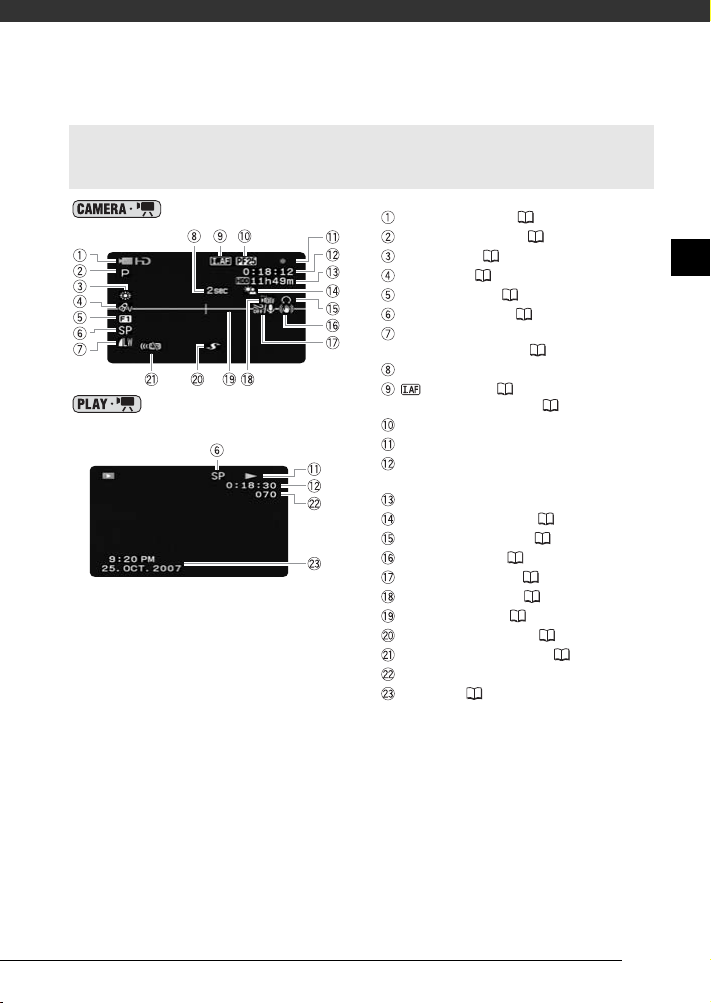
Skærmens informationer
(under afspilning)
Afspilning af videoer
Videooptagelse
Betjeningsmetode ( 21)
Optagelsesprogram ( 48, 51)
Hvidbalance ( 55)
Billedeffekt ( 56)
Digitale effekter ( 57)
Optagelsemetode ( 31)
Still-billedkvalitet/-størrelse
(samtidig optagelse) ( 71)
Påmindelse om optagelsestiden
Instant AF ( 42),
MF Manuel fokusering ( 53)
25F progressiv billedhastighed
Harddiskbetjening
Tidskode/Afspilningstid
(timer : minutter : sekunder)
Resterende optagelsestid på harddisken
Modlyskompensering ( 54)
Hovedtelefonudgang ( 35)
Billedstabilisator ( 43)
Vindskærm slukket ( 44)
Stødsensor slukket ( 44)
Niveaumarkering ( 45)
Avanceret tilbehørsko ( 103)
Modtagersensor slukket ( 46)
Scenenummer
Datakode ( 39)
DA
15
Page 16
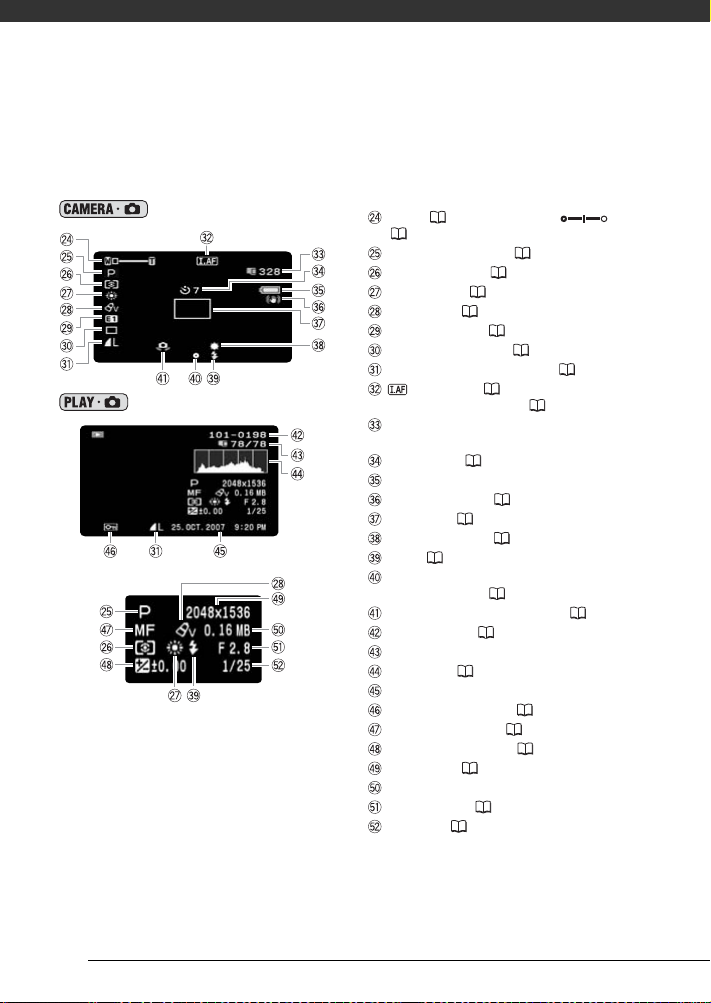
Introduktion
Still-billedoptagelse
Visning af still-billeder
Zoom ( 31), Eksponering
(54)
Optagelsesprogram ( 48, 51)
Lysmålemetode ( 70)
Hvidbalance ( 55)
Billedeffekt ( 56)
Digitale effekter ( 57)
Fremføringsmetode ( 68)
Still-billedkvalitet/-størrelse ( 63)
Instant AF ( 42),
MF Manuel fokusering ( 53)
Antal tilgængelige still-billeder på
hukommelseskortet
Selvudløser ( 53)
Estimeret resterende batterikapacitet
Billedstabilisator ( 43)
AF ramme ( 69)
Mini videolampe ( 52)
Flash ( 67)
Fokusering/eksponering automatisk
indstillet og låst ( 62)
Advarsel om kamerarystelser ( 41)
Billednummer ( 46)
Øjeblikkeligt billede / Totalt antal billeder
Histogram ( 70)
Dato og klokkeslæt for optagelsen
Billedsikringsmærke ( 72)
Manuel fokusering ( 53)
Manuel eksponering ( 54)
Billedeffekt ( 63)
Filstørrelse
Blændeværdi ( 51)
Lukkertid ( 51)
16
Page 17
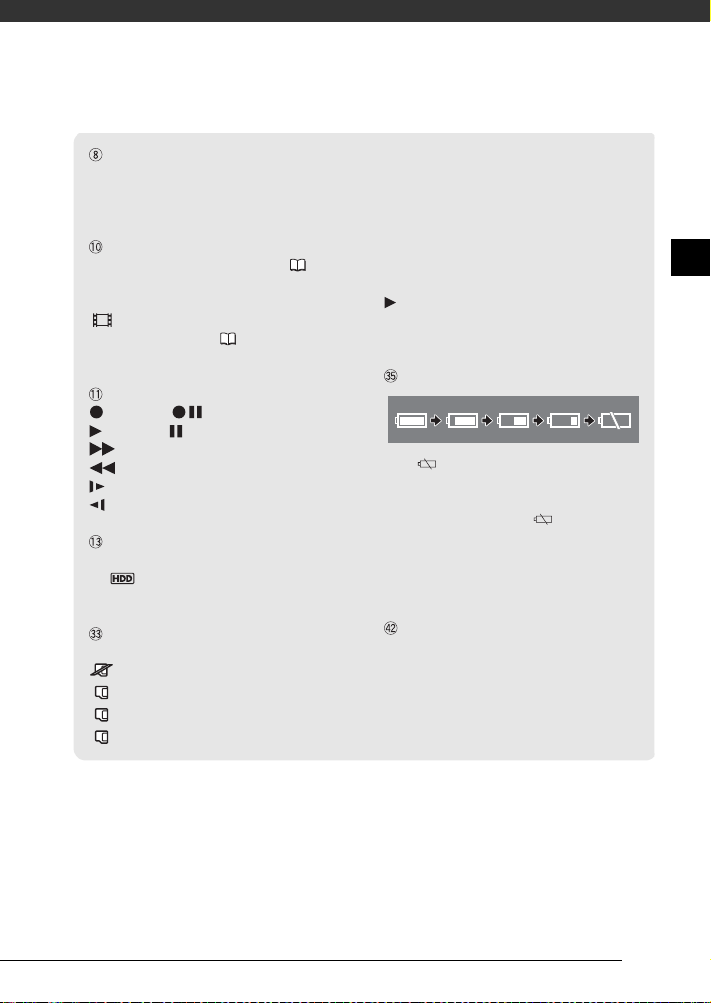
Påmindelse om optagelsestiden
Videokameraet tæller fra 1 til 10 sekunder, når du
starter optagelsen. Dette er en hjælp til at undgå
scener, der er for korte.
25F progressiv billedhastighed
Vælg 25F progressiv billedhastighed ( 43) for
at give dine optagelser et "biograflignende" look.
Du kan kombinere denne billedhastighed med
[ CINE MODE/CINE METODE]
optagelsesprogrammet ( 48) for at forstærke
effekten.
Harddiskbetjening
Optagelse, Pause i optagelse,
Afspilning, Pause i afspilning,
Hurtig afspilning,
Hurtig baglæns afspilning,
Langsom afspilning,
Langsom baglæns afspilning
Resterende optagelsestid
Når der ikke er mere ledig plads på harddisken,
vil “ END/Slut” blive vist, og optagelsen vil
standse.
Antal tilgængelige still-billeder på
hukommelseskortet
blinker rødt: Intet kort
i grønt: 6 eller flere billeder
i gult: 1 til 5 billeder.
i rødt: Der kan ikke optages flere billeder
• Når still-billeder afspilles, vil informationen
altid vises i grønt.
• Afhængig af optagelsesbetingelserne vil
antallet af tilgængelige still-billeder måske ikke
falde efter en optagelse eller måske falde med
2 still-billeder på en gang.
Information om kortkommunikation
vises ved siden af antallet af tilgængelige
billeder, mens videokameraet skriver på
hukommelseskortet.
Estimeret resterende batterikapacitet
• Når begynder at blinke rødt, erstat
batteripakken med en, der er fuldt opladet.
• Når du påsætter en afladet batteripakke, kan
strømmen afbrydes uden vises
• Batteriets aktuelle kapacitet bliver måske ikke
angivet præcist afhængig af de betingelser,
batteripakken og videokameraet benyttes
under.
Billednummer
Billednummeret angiver navnet og placeringen af
filen på hukommelseskortet. For eksempel er
filnavnet for billede 101-0107 “IMG_0107.JPG”,
gemt i mappen “DCIM\101CANON”.
DA
17
Page 18
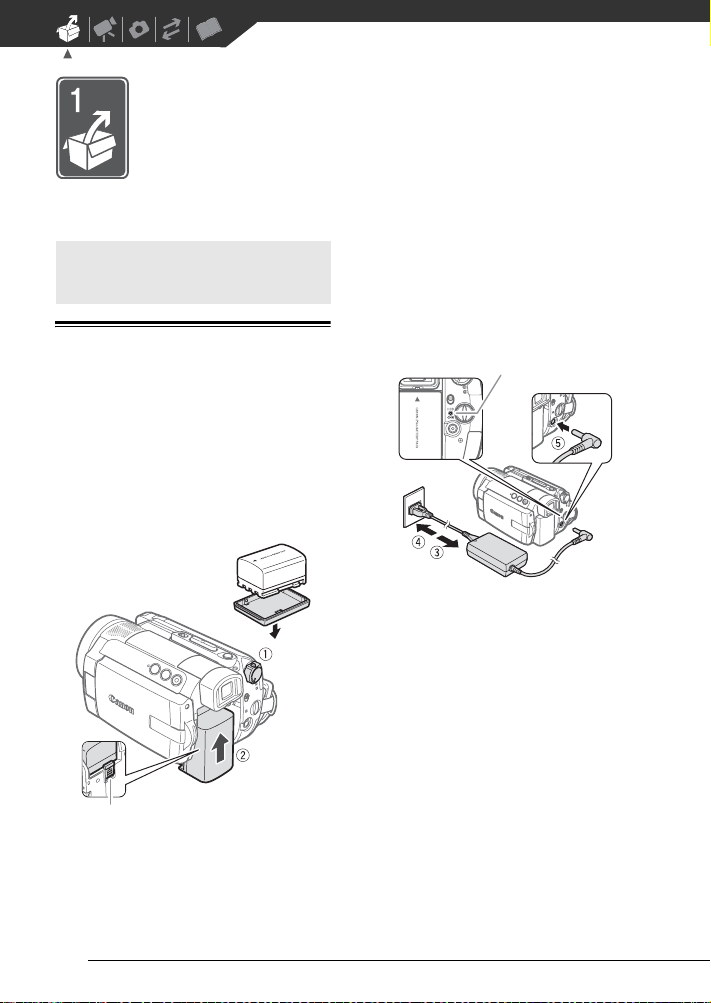
Klargøring
Dette kapitel beskriver de grundlæggende operationer, så som at
benytte menuerne og førstegangsindstillinger, for at lære dig mere om
dit videokamera.
Kom i gang
Oplad batteripakken
Videokameraet kan forsynes med
strøm fra en batteripakke eller direkte
med den kompakte strømforsyning.
Oplad batteripakken før brug.
For omtrentlige opladningstider og
optagelses-/afspilningstider med en
fuldt opladet batteripakke henvises til
tabellerne på side 104.
Fjern dækslet over
bøsningerne, før du
påsætter
batteripakken.
BATTERY RELEASE
kontakt
1 Sluk videokameraet.
2 Montér batteripakken på
videokameraet.
Tryk batteripakken let ind i
monteringsstedet for batteripakken,
og skub den opad, indtil den klikker
på plads.
CHG (lade) indikator
DC IN bøsning
3 Tilslut netledningen til den
kompakte strømforsyning.
4 Sæt netledningens stik
i stikkontakten.
5 Tilslut den kompakte
strømforsyning til videokameraets
DC IN bøsning.
• CHG (lade) indikatoren begynder
at blinke. Indikatoren lyser
konstant, når opladningen er
færdig.
• Du kan også benytte den
kompakte strømforsyning uden at
montere en batteripakke.
• Når den kompakte strømforsyning
er tilsluttet, vil batteripakkens
effekt ikke blive brugt.
18
Page 19
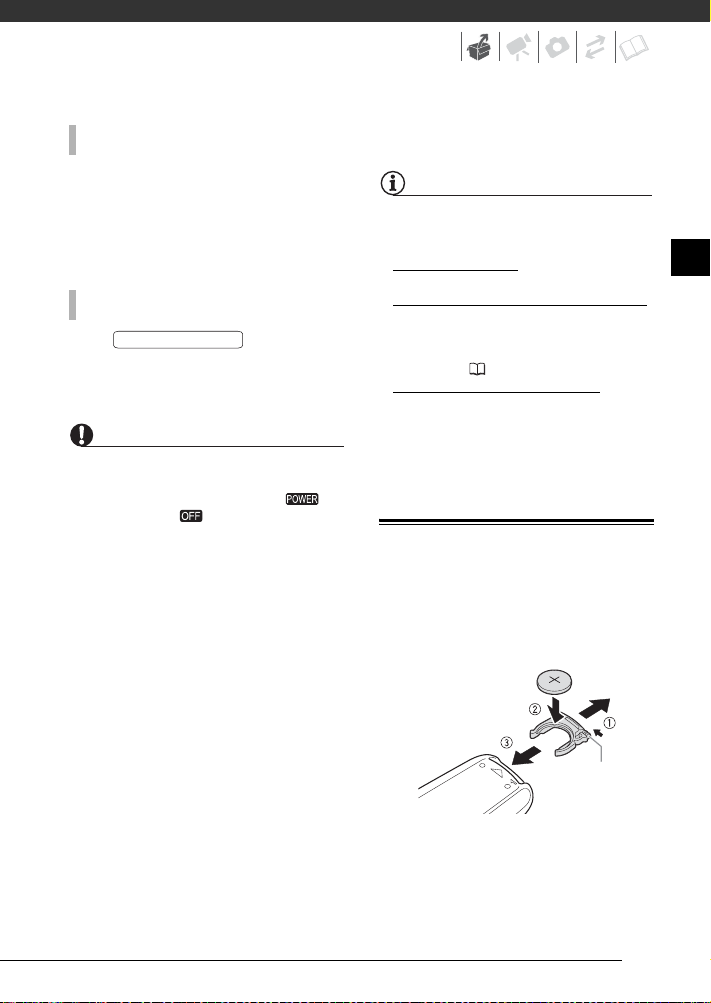
NÅR BATTERIPAKKEN ER HELT OPLADET
1 Fjern den kompakte
strømforsyning fra videokameraet.
2 Fjern netledningen fra
stikkontakten og fra den
kompakte strømforsyning.
FOR AT FJERNE BATTERIPAKKEN
BATTERY RELEASE
Skub i pilens
retning, og hold den trykket ned.
Skub batteripakken nedad, og træk
den ud.
VIGTIGT
• Sluk altid for videokameraet, før du
tilslutter eller fjerner den kompakte
strømforsyning. Efter du drejer
omskifteren til , bliver vigtige
filallokeringsdata opdateret på
harddisken. Vær sikker på at vente,
indtil LCD displayet er helt slukket.
• Du kan høre noget støj fra den
kompakte strømforsyning under brug.
Det er ikke en fejl.
• Vi anbefaler at oplade batteripakken ved
temperaturer mellem 10 °C og 30 °C.
Udenfor temperaturintervallet mellem
0 °C og 40 °C, vil opladningen ikke
starte.
• Tilslut ikke videokameraets DC IN
bøsning eller den kompakte
strømforsyning til nogen form for
elektrisk udstyr, der ikke eksplicit er
anbefalet til brug med dette
videokamera.
• For at forhindre udstyr i at gå i stykker
og overophedning må du ikke tilslutte
den medfølgende strømforsyning til
spændingsomformere for oversøiske
rejser eller specielle strømforsyninger,
som f.eks. dem der benyttes i fly og
skibe, DC-AC omsættere, etc.
BEMÆRKNINGER
• CHG (lade) indikatoren virker også som
en indikator for batteriets
opladningsstatus.
Kontinuerligt tændt
opladet.
To hurtige blink i 1-sekunders intervaller
Batteripakken er opladet mindst 50%.
Hvis indikatoren blinker hurtigt men ikke
eksakt i dette mønster, henvises til
Fejlfinding (89).
Et blink i 1-sekunders intervaller
Batteriet er opladet mindre end 50%.
• Vi anbefaler at klargøre batteripakker til
mindst 2 - 3 gange længere tid, end du
påregner at bruge.
: Batteriet er helt
:
Klargøring af den trådløse fjernkontrol og tilbehør
Indsæt først det medfølgende lithiumbatteri CR2025 i den trådløse
fjernkontrol.
Ta p
1 Tryk tappen i pilens retning, og
træk batteriholderen ud.
2 Placer lithium-batteriet med +
siden opad.
DA
:
19
Page 20
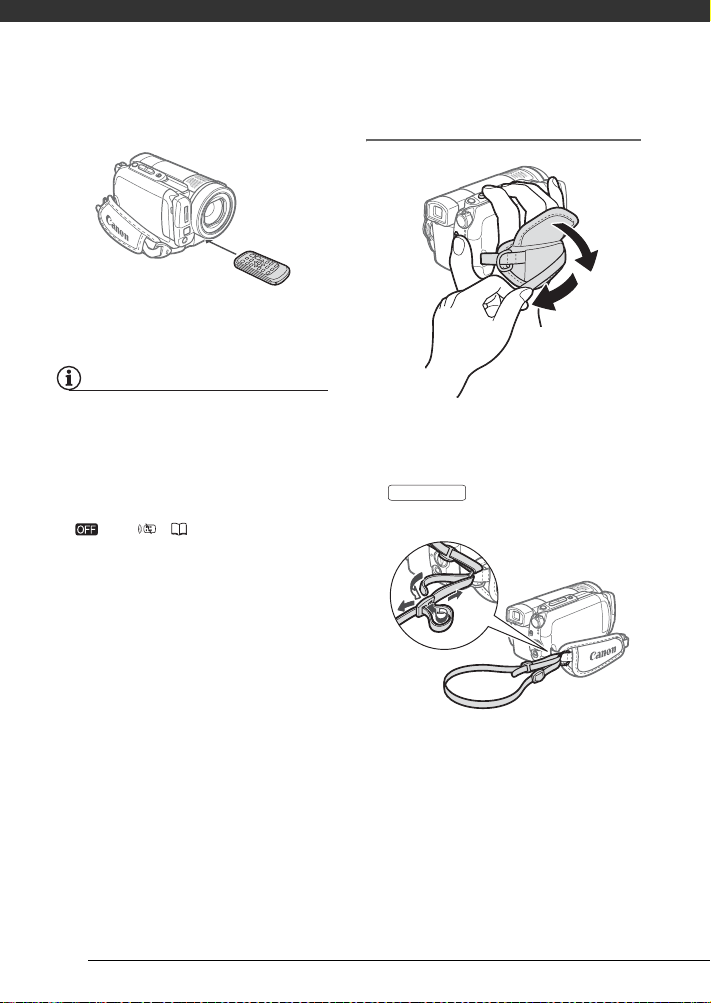
Klargøring
3 Indsæt batteriholderen.
Ret den trådløse fjernkontrol mod
videokameraets modtagersensor,
når du trykker på tasterne.
BEMÆRKNINGER
• Den trådløse fjernkontrol virker måske
ikke korrekt, når modtagersensoren
udsættes for kraftig lys eller direkte
solskin.
• Hvis den trådløse fjernkontrol ikke
virker, kontroller at [WL.REMOTE/
FJERNKONTROL] ikke er indstillet til
[ OFF ] ( 46). Ellers skal
batteriet udskiftes.
• Når ekstratilbehøret telekonverter
eller vidvinkelkonverter er påsat
videokameraet, kan de delvist skygge
for modtagersensoren. Benyt den
trådløse fjernkontrol fra en anden vinkel.
Tilbehør
1 Stram håndremmen.
Juster håndremmen, således du
kan nå zoomkontrollen med din
pegefinger og langfinger, og
START/STOP
tommelfinger.
tasten med din
20
2 Påsæt den medfølgende
skulderrem.
Placér remmens ender i øsknerne,
og justér længden.
Page 21
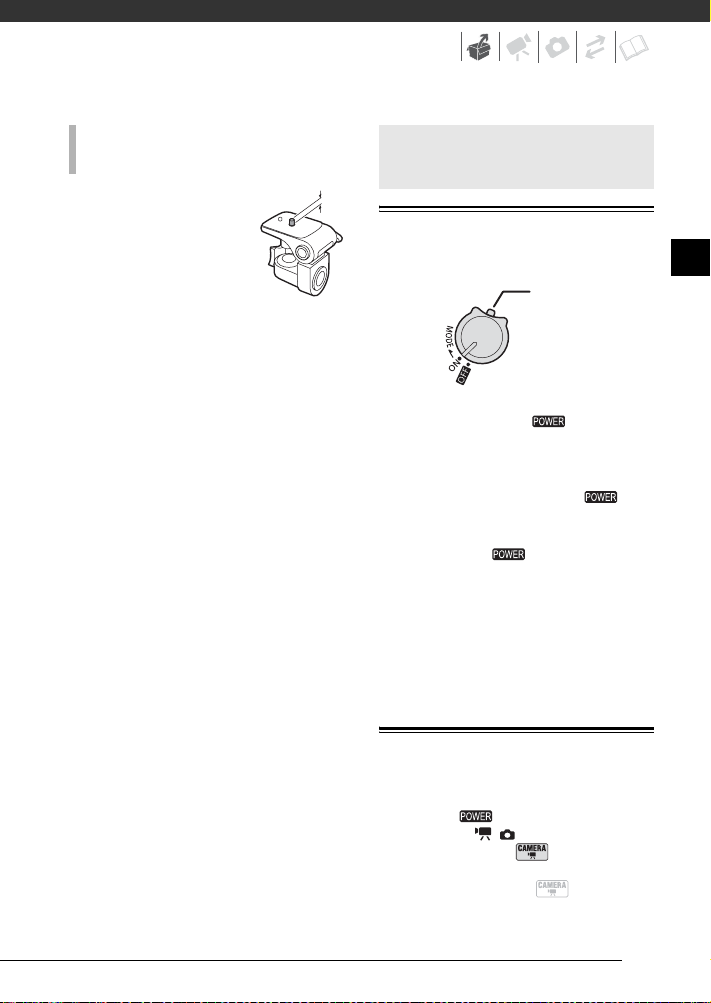
NÅR DU MONTERER VIDEOKAMERAET PÅ ET
STATIV
Efterlad ikke søgeren,
således den udsættes for
direkte solskin, da den
kan smelte (lyset
koncentreres af
objektivet). Benyt ikke
stativer med længere
befæstningsskruer end 5,5 mm. Da
dette vil kunne skade videokameraet.
Grundlæggende betjening af videokameraet
Power omskifter
DA
Låse-knap
Ud over at tænde og slukke
videokameraet skifter omskifteren
også videokameraets
betjeningsmetode.
For at tænde videokameraet: Hold låse-
knappen trykket ned, og drej
omskifteren til ON.
For at skifte betjeningsmetode: Fra ON
positionen, drej omskifteren
kortvarigt mod MODE/Metode, og slip
den. Denne handling vil skifte
betjeningsmetode mellem optagelse
(CAMERA/Kamera - rød indikator) og
afspilning (PLAY/Afspilning - grøn
indikator).
Betjeningsmetoder
Videokameraets betjeningsmetode er
bestemt af omskifteren og
positionen af / omskifteren.
I manualen angiver , at en
funktion er tilgængelig i den viste
betjeningsmetode, og angiver,
at funktionen ikke er tilgængelig.
21
Page 22
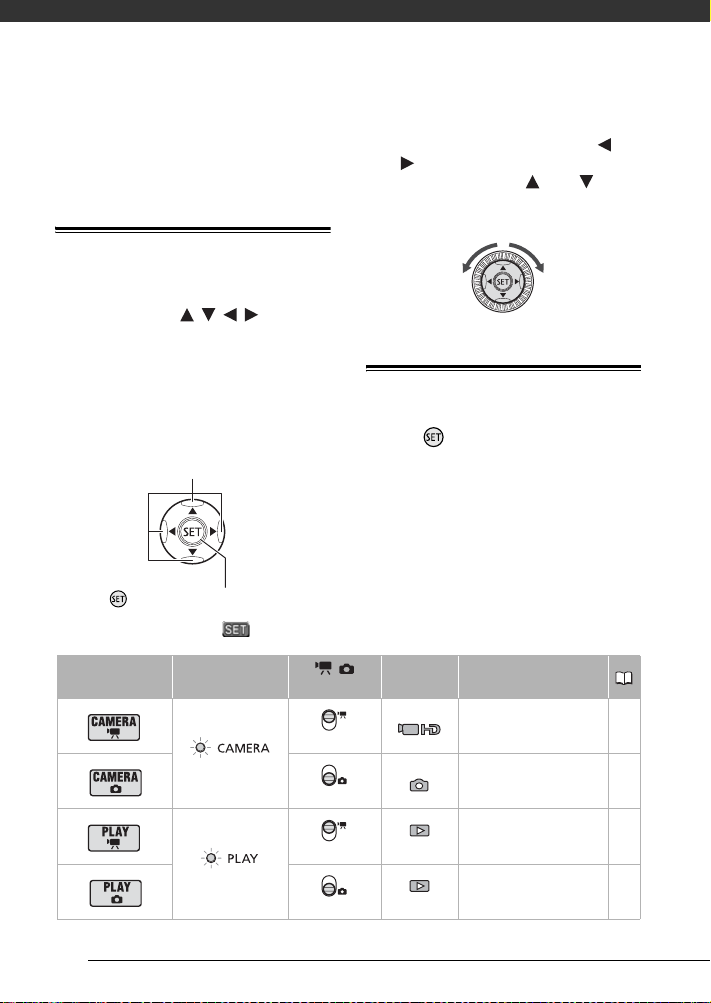
Klargøring
Når der ikke er vist ikoner for
betjeningsmetoder, er funktionen
tilgængelig i alle betjeningsmetoder.
Navigationstaster og kontrolhjul
Dette videokamera er forsynet med
navigationstaster ( / / / taster) og
et kontrolhjul på LCD panelet, således
du kan betjene forskellige funktioner.
De funktioner, der kan benyttes med
navigationstasterne og kontrolhjulet
afhænger af betjeningsmetoden og
videokameraets indstillinger.
Tryk på navigationstasterne for at vælge
et punkt eller skifte indstillinger.
Tryk på for at gemme indstillingerne eller
bekræfte en handling. I menuskærmbillederne
er dette angivet med ikonet .
Betjeningsmetode
Indikator for
betjeningsmetode/ omskifter
(Videoer)
(Rød)
(Still-billeder)
(Videoer)
(Grøn)
(Still-billeder)
For mange af funktionerne svarer at
dreje kontrolhjulet til at trykke på
eller . For andre funktioner svarer at
dreje et til at trykke på eller .
Bemærk, at kontrolhjulet ikke kan
benyttes ved alle funktioner.
Funtionsguide
Tryk på for at vise/skjule
funktionsguiden. I illustrationerne
i denne vejledning er andre positioner,
end de relevante for den funktion, der
forklares, markeret med et stribet
mønster.
Ikon display Betjening
Optager videoer på
harddisken
Optager still-billeder på
hukommelseskortet
Afspiller videoer fra
harddisken
(Grøn)
Viser still-billeder fra
hukommelseskortet
(Blå)
29
62
34
64
22
Page 23
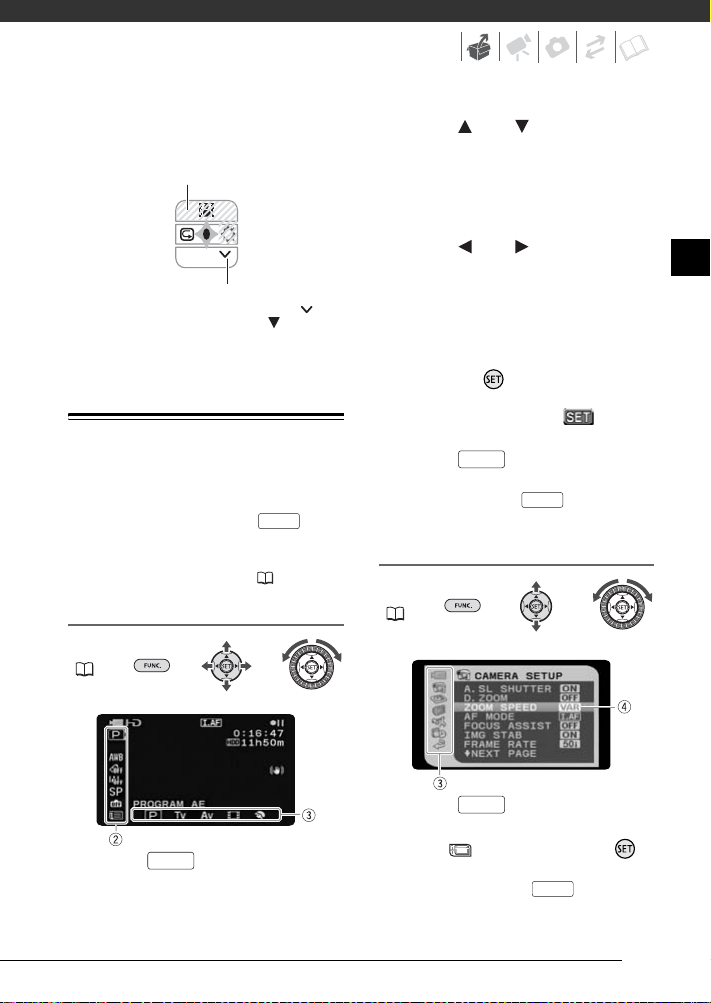
Afhængig af betjeningsmetoden kan
disse positioner være tomme eller
vise et andet ikon end det, der er vist
i illustrationen.
NEXT
Når guiden indeholder flere “sider”, vil
[NEXT/NÆSTE] og ikonet for sidetal ( )
fremkomme i bunden. Tryk på for at
vise guidens næste "side".
Anvend menuerne
Mange af videokameraets funktioner
kan indstilles i menuen, der åbnes ved
at trykke på FUNC. tasten ( ).
FUNC.
For detaljer om de tilgængelige
menupunkter og indstillinger henvises
til Liste over menupunkter ( 39).
Valg af et FUNC. /Funktionsmenupunkt
FUNC.
(23)
2 Tryk på eller for at vælge
ikonet i venstre sidekolonne for
den funktion, du vil ændre.
• Menupunkter, der ikke er
tilgængelige, vil fremkomme i gråt.
• Du kan også benytte kontrolhjulet.
3 Tryk på eller for at vælge
den ønskede indstilling blandt de
tilgængelige punkter i bundlinien.
• Den valgte indstilling vil blive
fremhævet i lyseblåt.
• Ved nogle indstillinger skal du
foretage yderligere valg og/eller
trykke på . Følg de ekstra
betjeningsguider, der fremkommer
på skærmen (så som ikon,
små pile, etc.).
4 Tryk på for at gemme
indstillingerne og lukke menuen.
Du kan trykke på for at lukke
menuen på ethvert tidspunkt.
Valg af en indstilling i setup menuerne
FUNC.
(23)
FUNC.
FUNC.
DA
1 Try k p å .
FUNC.
1 Tryk p å .
FUNC.
2 Benyt navigationstasterne for at
vælge ikonet, og tryk på
for at åbne setup menuerne.
Du kan også holde trykket ind
i mere end 1 sekund eller trykke på
FUNC.
23
Page 24
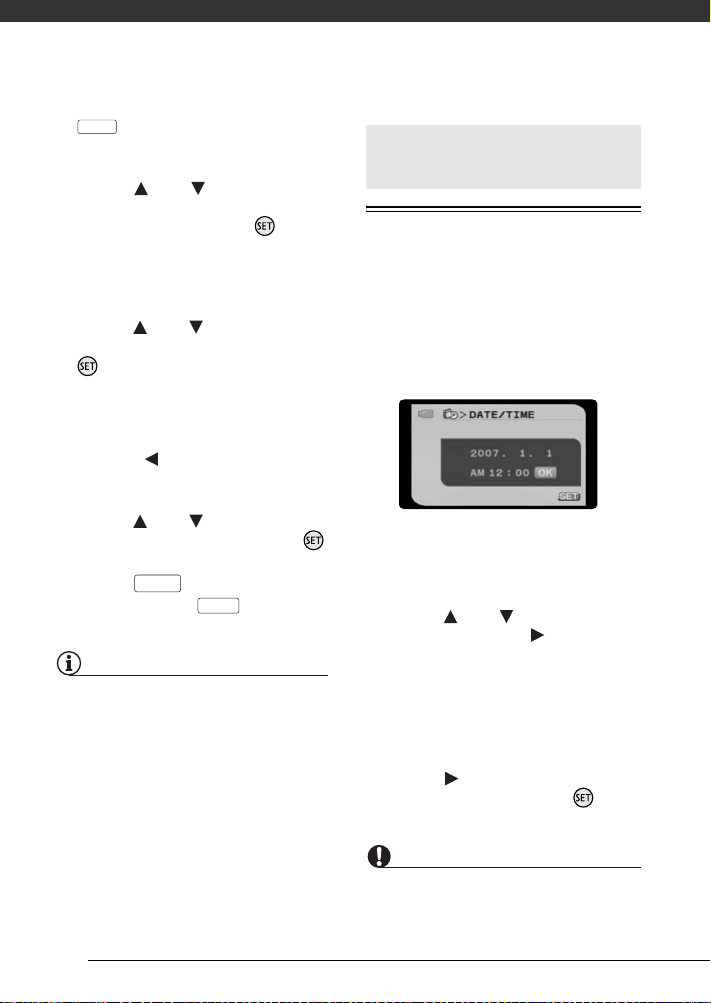
Klargøring
MENU
på den trådløse fjernkontrol
for at åbne skærmbilledet for setup
menuerne direkte.
3 Tryk på eller for at vælge
den ønskede menu fra venstre
sidekolonne, og tryk på .
Titlen på den valgte menu
fremkommer i toppen af skærmen
og under denne, listen med
indstillingerne.
4 Tryk på eller for at vælge den
indstilling, du vil ændre, og tryk på
.
• Den orange bjælke angiver den
øjeblikkelig valgte menuindstilling.
Ikke-tilgængelige menupunkter
fremkommer i sort.
• Tryk på for at vende tilbage
til skærmbilledet for menuvalg
(punkt 3).
5 Tryk på eller for at vælge den
ønskede indstilling, og tryk på
for at gemme indstillingen.
6 Try k p å .
Du kan trykke på for at lukke
menuen på ethvert tidspunkt.
Du kan også benytte kontrolhjulet til
at gennemgå menuerne og justere
indstillingerne.
FUNC.
FUNC.
BEMÆRKNINGER
Førstegangsindstillinger
Indstilling af dato og klokkeslæt
Du skal indstille videokameraets dato
og klokkeslæt, før du begynder at
bruge det. [DATE/TIME-DATO/
KLOKKESLÆT] skærmbilledet (dato og
klokkeslæt opsætningsskærmbilledet)
vil fremkomme automatisk, når
videokameraets ur ikke er indstillet.
Når [DATE/TIME-DATO/KLOKKESLÆT]
skærmbilledet (dato og klokkeslæt
opsætningsskærmbilledet)
fremkommer, vil årstallet blive vist
i orange og markeret med op/ned pile.
1 Tryk på eller for at ændre
årstallet, og tryk på for at flytte
til måneden.
Du kan også benytte kontrolhjulet til
at ændre årstallet.
2 Indstil resten af felterne (måned,
dag, timer og minutter) på samme
måde.
3 Tryk på for at flytte cursoren til
[OK] knappen, og tryk på for at
starte uret og lukke menuen.
24
VIGTIGT
• Når du ikke benytter videokameraet i ca.
3 måneder, kan det indbyggede
genopladelige lithium-batteri blive helt
afladet, og dato/klokkeslæt
Page 25
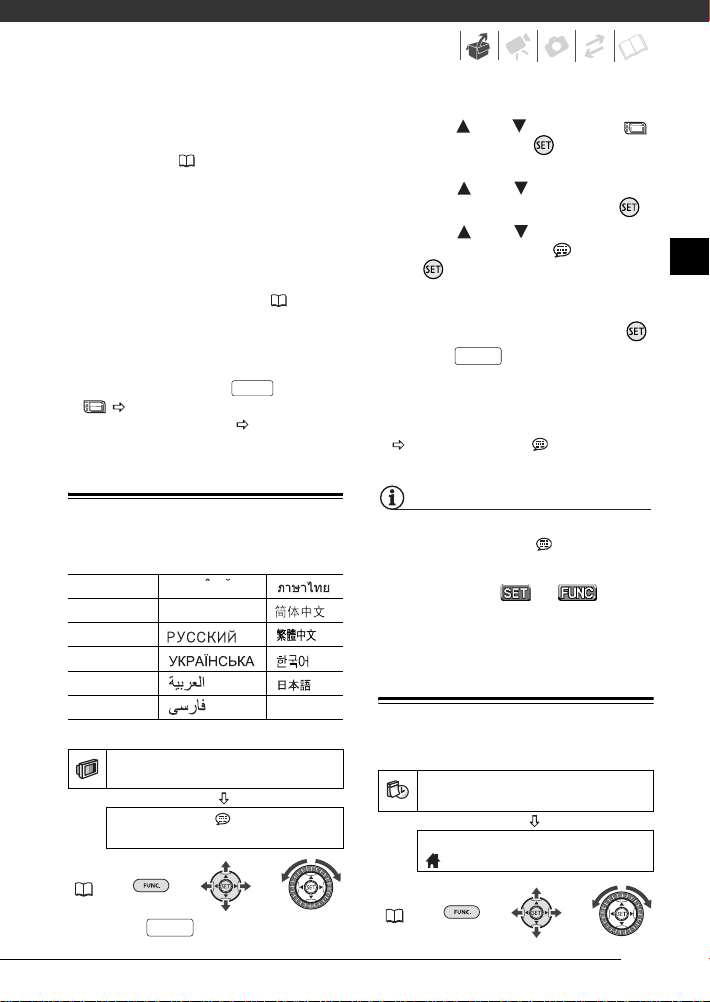
indstillingerne kan gå tabt. I dette tilfælde
A
skal du genoplade det indbyggede
lithium-batteri ( 100) og indstille
tidszone, dato og klokkeslæt igen.
• Datoen fremkommer kun i år-måneddato formatet i det første setup
skærmbillede. I de efterfølgende
skærmbilleder vil dato og klokkeslæt
fremkomme som dag-måned-år (for
eksempel, [1.JAN.2007 12:00 AM]).
Du kan ændre datoformatet ( 48).
• Du kan også ændre dato og
klokkeslæt senere (ikke under
førstegangsindstillingen). For at åbne
[ DAT E/ T IM E- DAT O /K LO KK E SL ÆT ]
skærmbilledet, tryk på , og vælg
[DATE/TIME SETUP-DATO/
KLOKKESLÆT SETUP] [DATE/TIMEDATO/KLOKKESLÆT].
FUNC.
2 Tryk på eller for at vælge
ikonet, og tryk på for at åbne
setup menuerne.
3 Tryk på eller for at vælge
[DISPLAY SETUP], og tryk på .
4 Tryk på eller for at vælge
[LANGUAGE/SPROG ], og tryk
på .
5 Benyt navigationstasterne eller
kontrolhjulet til at vælge den
ønskede indstilling, og tryk på .
6
* Når du opsætter videokameraet første gang,
eller hvis du har nulstillet det, vil alle onscreen informationer være på engelsk
(standard-sproget). Vælg [DISPLAY SETUP]
dit sprog.
FUNC.
Tryk på for at lukke menuen.
[LANGUAGE/SPROG ], og vælg herefter
DA
Skift sproget
Indstillinger
[DEUTSCH] [ ] [ ]
[ENGLISH][TÜRKÇE] [ ]
[ESPAÑOL] [ ] [ ]
[
FRANÇAIS
[ITALIANO] [ ] [ ]
[POLSKI] [ ]
ROMAN
][ ][ ]
Standardværdi
DISPLAY SETUP
LANGUAGE/Sprog ENGLISH/
Engelsk
FUNC.
(23)
1 Try k p å .
FUNC.
BEMÆRKNINGER
• Hvis du ved et uheld har ændret
sproget, kan du følge mærket ved
siden af menupunktet for at ændre
indstillingen.
• Informationerne og , der
fremkommer i nogle menuer, henviser til
navne på taster på videokameraet og vil
ikke skifte med det valgte sprog.
Ændring af tidszonen
Standardværdi
DATE/TIME SETUP-Dato/klokkeslæt
setup
T.ZONE/DST-Tidszone/Sommertid
PARIS
FUNC.
(23)
25
Page 26
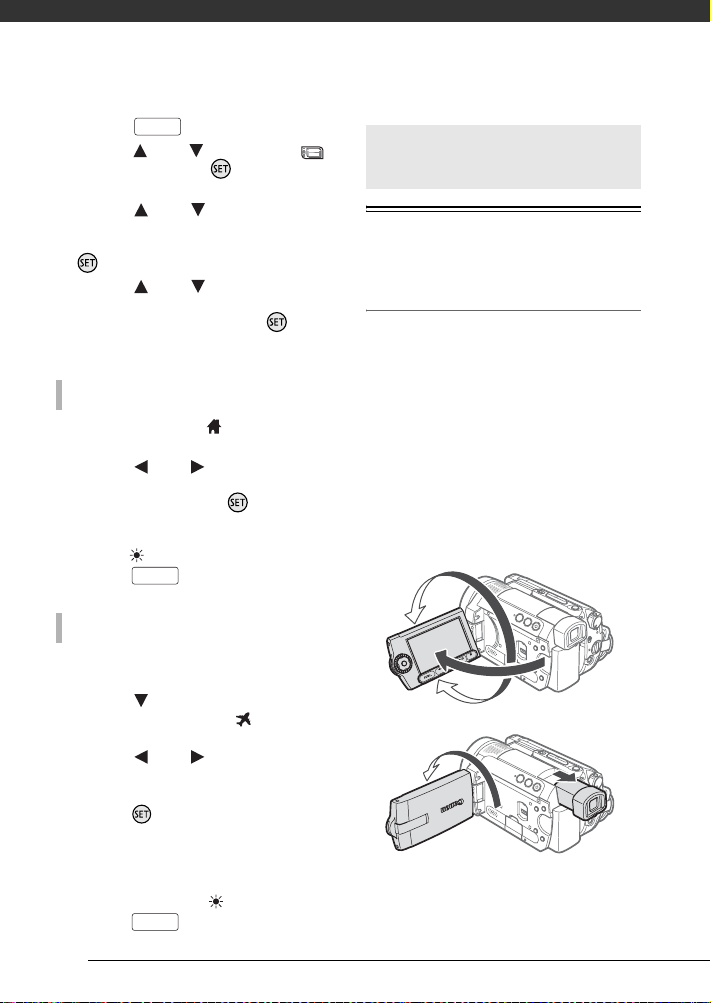
Klargøring
1 Try k p å .
FUNC.
2 Tryk på eller for at vælge
ikonet, og tryk på for at åbne
setup menuerne.
3 Tryk på eller for at vælge
[DATE/TIME SETUP-DATO/
KLOKKESLÆT SETUP], og tryk på
.
4 Tryk på eller for at vælge
[T.ZONE/DST-TIDSZONE/
SOMMERTID], og tryk på .
Standardindstillingen er Paris.
FOR INDSTILLING AF DEN HJEMLIGE TIDSZONE
5 Vær sikker på, at tidszonen er
valgt.
6 Tryk på eller for at vælge det
område, der svarer til din lokale
tidszone, og tryk på .
For at korrigere for sommertid vælg
det områdenavn, der er markeret
med et .
7 Tryk på for at lukke menuen.
NÅR DU ER PÅ REJSE
Vælg den tidszone, der svarer til den
lokale tid på din destination.
5 Tryk på for at flytte den orange
markeringsramme til
tidszonen.
6 Tryk på eller for at vælge det
område, der svarer til den lokale
tidszone på din destination, og
tryk på .
• Se ændringen i den viste dato og
• For at korrigere for sommertid
7 Tryk på for at lukke menuen.
FUNC.
klokkeslæt på skærmen.
vælg det områdenavn, der er
markeret med et .
FUNC.
Gør klar til at starte optagelse
Justerer LCD skærmens position og lysstyrke.
Roter LCD panelet
Åbn LCD panelet 90 grader.
• Du kan rotere panelet 90 grader
nedad.
• Du kan rotere panelet 180 grader
fremad mod objektivet (således
motivet kan betragte LCD skærmen,
mens du benytter søgeren). At rotere
panelet 180 grader er også nyttig,
hvis du selv vil med på motivet, når
du optager med selvudløser. Dette er
det eneste tilfælde, hvor du kan
benytte søgeren og LCD skærmen
samtidigt.
180°
90°
180°
Motivet kan betragte LCD skærmen
26
Page 27
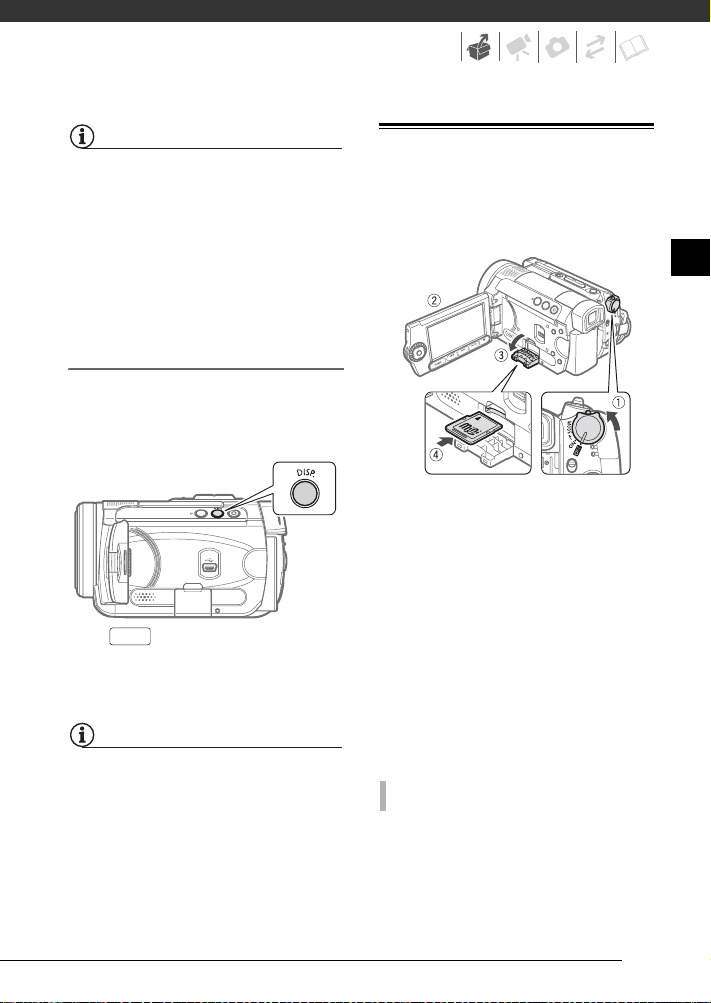
BEMÆRKNINGER
Om LCD og søgerens skærme: Skærmene er
produceret ved brug af en ekstrem
højpræcisions fremstillingsteknik med
mere end 99,99% af billedpunkterne, som
virker efter specifikationerne. Mindre end
0,01% af billedpunkterne kan lejlighedsvis
lyse tilfældigt eller fremkomme som sorte,
røde, blå eller grønne prikker. Dette har
ingen effekt på det billede, der optages,
og det er ingen fejl.
LCD lysstyrke
Du kan indstille skærmens lysstyrke til
normal eller kraftig. Hvis du gør det,
skifter lysstyrken både i LCD og
søgerens skærm.
DISP.
Hold trykket ned i mere end
2 sekunder.
Gentag dette for at skifte mellem
normal og kraftig lysstyrke.
BEMÆRKNINGER
• Denne indstilling påvirker ikke lysstyrken
i optagelsen.
• Anvendes den kraftige indstilling,
afkortes batteripakkens effektive
brugstid.
Indsætning og udtagning af et hukommelseskort
Kun miniSD kort kan benyttes i dette
videokamera.
DA
1 Sluk videokameraet.
2 Åbn LCD panelet.
3 Åbn dækslet over
hukommelseskortrillen.
4 Indsæt hukommelseskortet
med miniSD etiketten opad,
og tryk det hele vejen ind i
hukommelseskortrillen, indtil
det klikker.
5 Luk dækslet.
Luk ikke dækslet med magt, hvis
hukommelseskortet ikke er korrekt
indsat.
FOR AT FJERNE HUKOMMELSESKORTET
Tryk først en gang på
hukommelseskortet for at udløse
det, og træk herefter kortet ud.
27
Page 28
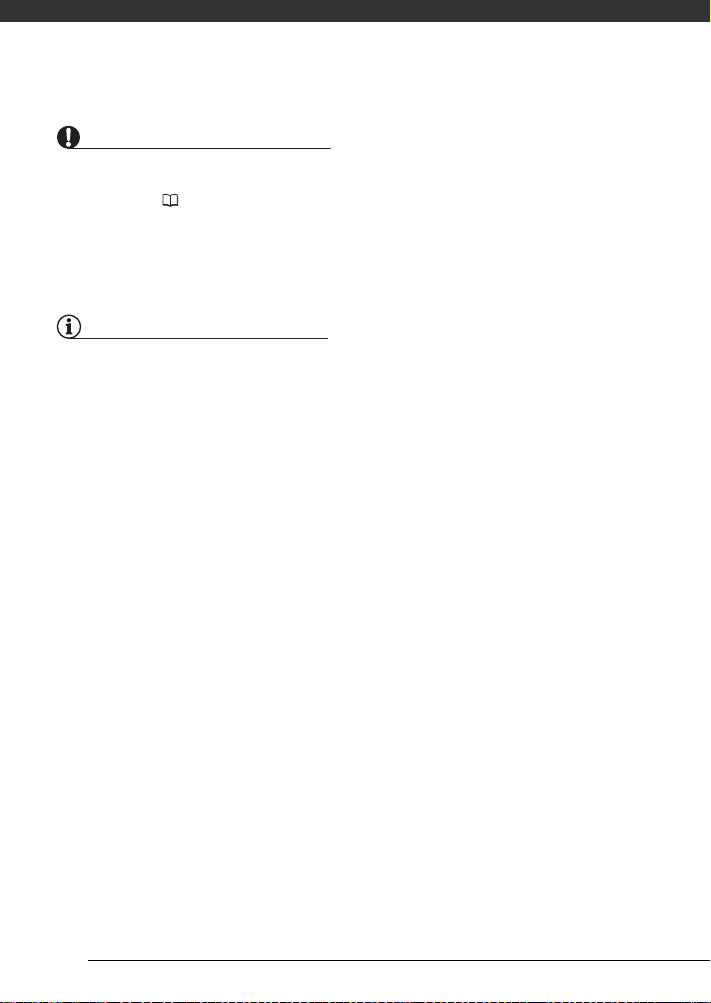
Klargøring
VIGTIGT
• Vær sikker på at initialisere alle
hukommelseskort før brug med dette
videokamera ( 73).
• Hukommelseskort har en forside og en
bagside, som ikke kan ombyttes. Hvis et
hukommelseskort indsættes med den
forkerte side udad, kan det forårsage fejl
i videokameraet.
BEMÆRKNINGER
Kompatibilitet med alle miniSD kort kan
ikke garanteres.
28
Page 29
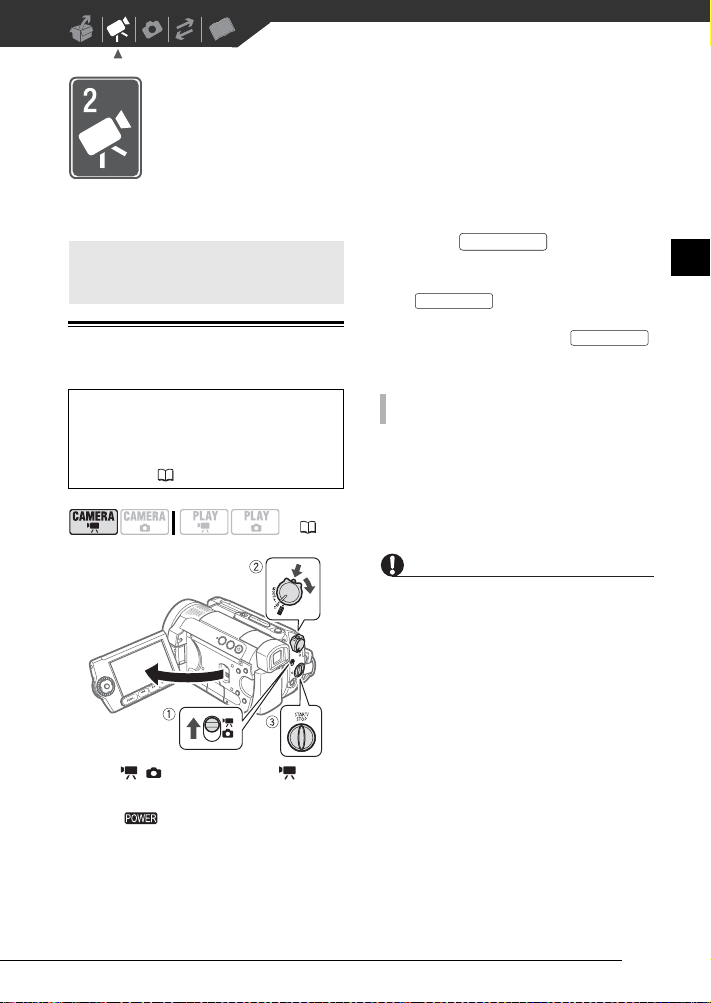
Video
Dette kapitel beskriver, de funktioner der er relateret til optagelse af
videoer, inklusive optagelse, afspilning, menupunkter og
harddiskfunktioner.
Optagelse
Videooptagelse
Før du starter optagelsen
Undersøg om videokameraet optager
korrekt ved at lave en testoptagelse
først. Initialiser om nødvendigt
harddisken ( 61).
( 21)
1 Flyt / omskifteren til
(videoer).
2 Drej omskifteren til ON for
at indstille videokameraet til
CAMERA metode.
Den røde CAMERA indikator
tændes.
3 Tryk på for at starte
optagelsen.
• Optagelsen starter; tryk på
• Du kan også trykke på
START/STOP
START/STOP
i optagelsen.
på LCD panelet.
igen for pause
START/STOP
NÅR DU HAR AFSLUTTET OPTAGELSE
1 Vær sikker på, at HDD
kommunikationsindikatoren er
slukket.
2 Sluk videokameraet.
3 Luk LCD panelet.
VIGTIGT
• Når du optager videoer, prøv at få et
roligt, stabilt billede.
Overdreven bevægelse af videokameraet,
og overdreven brug af hurtig zoom og
panorering kan give urolige, nervøse
scener. I ekstreme tilfælde kan
afspilningen af sådanne scener resultere
i visuel fremkaldt søsyge. Hvis du oplever
en sådan reaktion, skal du standse
afspilningen øjeblikkeligt og om
nødvendigt tage en pause.
• Vær opmærksom på følgende
forhåndsregler, når HDD
kommunikationsindikatoren er tændt
eller blinker. Hvis du ikke gør det, kan
det resultere i permanent datatab eller
skade på harddisken.
- Udsæt ikke videokameraet for
vibrationer eller kraftige stød.
DA
29
Page 30
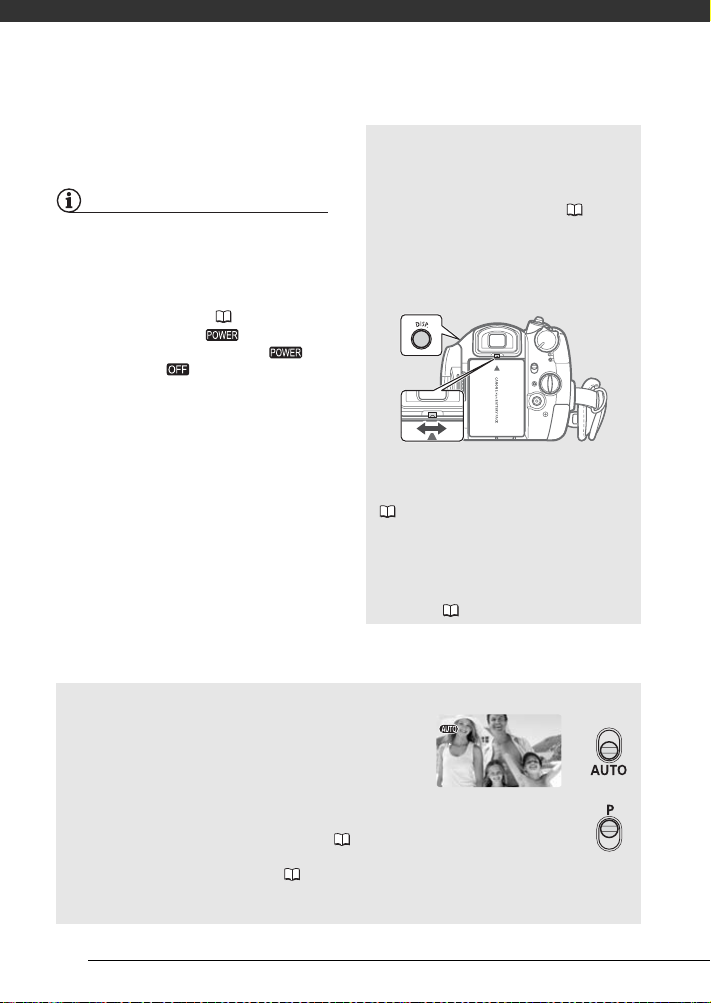
Video
- Fjern ikke strømforsyningen, og sluk
ikke for videokameraet.
- Skift ikke betjeningsmetode.
BEMÆRKNINGER
• Om Power Save metoden: For at spare
energi, når videokameraet forsynes med
strøm fra en batteripakke, vil
videokameraet automatisk slukke,
hvis det efterlades uden nogen
betjening i 5 minutter ( 46). For at
tænde det igen, drej omskifteren
mod MODE/Metode, eller drej
omskifteren til og tilbage til ON
igen.
• Ved optagelse nær kraftige lydkilder
(f.eks. fyrværkeri eller koncerter), kan
lyden blive forvrænget eller den vil
måske ikke blive optaget ved den
aktuelle lydstyrke. Det er ikke en fejl.
Om Metodevælgeren og optagelsesprogrammer
Indstil metodevælgeren til AUTO for at lade
videokameraet justere alle indstillingerne for dig, så
du blot skal pege på motivet og starte optagelsen.
Anvend søgeren
Ved optagelse på kraftigt oplyste steder
kan det være vanskeligt at benytte
LCD skærmen. Skift i dette tilfælde
lysstyrken på LCD skærmen ( 27),
eller benyt i stedet søgeren. For at
benytte søgeren skal LCD panelet være
lukket*. Hold derefter fast på begge
sider af søgeren, og træk den helt ud,
indtil den klikker.
Justér om nødvendigt søgeren med
søgerens fokuseringskontakt. Du kan
også ændre skærmens lysstyrke
( 27). Anvendes den kraftige
indstilling, afkortes batteripakkens
effektive brugstid.
* LCD skærmen og søgeren kan
benyttes samtidigt, når LCD panelet er
drejet 180 grader, så det peger mod
motivet ( 26).
Indstil metodevælgeren til P for at vælge et af
optagelsesprogrammerne.
Specialscene optagelsesprogrammerne ( 49) er en bekvem metode til at
vælge de optimale indstillinger til specielle optagelsesbetingelser. Med de
fleksible optagelsesprogrammer ( 51) kan du indstille lukkertiden eller
blænde, som du ønsker, eller nyde fleksibiliteten ved at ændre øvrige
indstillinger.
30
Page 31

Valg af optagelsesmetode
Videokameraet har 4 optagelsesmetoder. Ved at ændre optagelsesmetoden kan du ændre den
optagelsestid, der er til rådighed på
harddisken. Vælg HXP eller XP metoden
for bedre videokvalitet. Vælg LP
metoden for længere optagelsestider.
I den efterfølgende tabel angives de
omtrentlige optagelsestider.
Optagelsesmetode Optagelsestid
5 timer 30 min.
9 timer 30 min.
11 timer 30 min.
15 timer*
* Videoer kan optages kontinuerlig i cirka
13 timer.
( 21)
Standardværdi
STANDARD PLAY 7 Mbps
FUNC.
(23)
den scene, der bliver optaget, kan
billedet og lyden være optaget i LP
metoden være forvrænget. Vi anbefaler
at benytte HXP eller XP metoden til
vigtige optagelser. Initialiser om
nødvendigt harddisken ( 61).
• Videokameraet benytter en variabel bit
rate (VBR) til at omsætte videodataene,
så den aktuelle optagelsestid vil variere
afhængig af indholdet i scenerne.
Zoom
PUNKTER TIL KONTROL
( 21)
: Ud over den optiske zoom
findes der også en digital zoom ( 42).
DA
1 Try k p å .
FUNC.
2 Tryk på eller for at vælge
ikonet for optagelsesmetoden.
3 Tryk på eller for at vælge den
ønskede optagelsesmetode.
4 Tryk igen på for at gemme
indstillingen og lukke menuen.
BEMÆRKNINGER
• Optagelse i LP metoden giver dig en
længere optagelsestid, men afhængig af
FUNC.
W
W
T
W Zoome ud T Zoome ind
T
31
Page 32

Video
10x optisk zoom
Tryk på W siden af zoomkontrollen
for at zoome ud (vidvinkel). Tryk på T
siden for at zoome ind (tele).
Du kan også ændre zoomhastigheden
( 42). Du kan vælge en af tre faste
zoomhastigheder eller en variabel, der
afhænger af, hvordan du betjener
zoomkontrollen: Tryk let for en langsom
zoom; tryk hårdere for en hurtigere
zoom.
BEMÆRKNINGER
• Hold en afstand på mindst 1 m til
motivet. Ved vidvinkel kan du fokusere
på et motiv, der er så tæt på som 1 cm.
• Du kan også benytte T og W tasterne på
den trådløse fjernkontrol eller på LCD
panelet. Zoomhastigheden vil være den
samme som med videokameraet eller
fast på [ SPEED 3/HASTIGHED 3]
(når [ VARIABLE/VARIABEL] er
valgt).
• Når zoomhastigheden er indstillet til
[ VARIABLE/VARIABEL], vil den være
hurtigere i pause i optagelsen.
Quick Start funktion
Når du trykker på , går
videokameraet i standby metoden.
I standby metoden forbruger
videokameraet kun ca. halvdelen af den
energi, det benytter under optagelse,
hvorved du sparer energi, når du
benytter en batteripakke. Når du trykker
QUICK START
på igen, er videokameraet
klar til at starte optagelse indenfor ca.
1 sekund, så du ikke mister vigtige
optagelsesmuligheder.
QUICK START
( 21)
1 Tryk længerevarende på
QUICK START
Standbylampen blinker først, mens
videokameraet indstilles til standby
metoden og lyser derefter konstant.
.
2 Når du vil genoptage optagelse,
tryk på igen.
Indenfor ca. 1 sekund er
videokameraet klar i pause
i optagelsen.
QUICK START
32
VIGTIGT
I standby metoden (mens standbylampen
lyser) må du ikke fjerne strømforsyningen.
Page 33

BEMÆRKNINGER
• Når du vækker videokameraet fra
standby metoden, vil følgende
indstillinger blive ændret automatisk.
- Manuel fokusering vender tilbage til
autofokus (AF).
- Manuel eksponeringsjustering vender
tilbage til automatisk eksponering.
- Zoompositionen vender tilbage til fuld
vidvinkel W.
- Automatisk modlyskompensering
deaktiveres.
• Videokameraet slukker selv, hvis det
efterlades i standby metoden i mere end
10 minutter, uafhængig af [POWER
SAVE] indstillingen ( 46). Du kan
indstille tidslængden indtil det slukker
helt med [ STANDBY OFF] indstillingen
( 46).
For at tænde igen hvis videokameraet
selv slukker, drej omskifteren mod
MODE og slip den, eller drej
omskifteren til og tilbage til ON igen.
• Hvis du udfører en af følgende
handlinger, mens videokameraet er
i standby tilstand (mens standbylampen lyser), vil videokameraet vende
tilbage til pause i optagelsen.
- Skifter positionen af /
omskifteren.
- Drej omskifteren mod MODE/
Metode.
• Afhængig af andre indstillinger kan det
måske tage længere end 1 sekund for
videokameraet at tænde efter standby.
Kontrol og sletning af den sidst optagne scene
Selv i metoden kan du
afspille den sidste scene, du netop har
optaget, for at kontrollere den. Du kan
også slette scenen, mens du
kontrollerer den.
( 21)
DA
1 Hvis funktionsguiden ikke
fremkommer på skærmen, tryk på
for at vise den.
2 Tryk på for at vælge .
• Hvis ikke fremkommer i
funktionsguiden, tryk gentagende
gange på for at vise det.
• Videokameraet afspiller den sidste
scene (uden lyd) og vender tilbage
til pause i optagelsen.
Sletning af en scene, efter den er optaget
( 21)
Efter optagelse af en scene:
1 Kontroller scenen, som beskrevet
i forrige afsnit.
2 Mens scenen kontrolleres, tryk på
for at vælge , og tryk på .
3 Tryk på for at vælge [YES/JA],
og tryk på .
BEMÆRKNINGER
• Undgå enhver anden betjening af
videokameraet, mens scenen bliver
slettet.
• Du kan ikke slette den sidste scene, hvis
du skiftede betjeningsmetode, slukkede
videokameraet, efter du optog scenen.
33
Page 34

Video
Afspilning og sikkerhedskopiering af video
Afspilning af videoen
( 21)
1 Flyt / omskifteren til
(videoer).
2 Drej omskifteren til ON, og
drej den herefter mod MODE/
Metode, og slip den for at indstille
videokameraet til PLAY metode.
Den grønne PLAY indikator tændes.
Scene indeksbilledet fremkommer
efter nogle få sekunder med en
markeringsramme på den sidste
(senest optagne) scene.
3 Benyt navigationstasterne til at
flytte markeringsrammen til den
scene, du vil afspille.
Du kan også benytte kontrolhjulet til
at gennemløbe indeksbillerne hurtigt.
4 Tryk p å for at st a r t e
afspilningen.
Afspilningen vil starte fra den
markerede scene og fortsætte til
slutningen af den sidst optagede
scene.
/
UNDER AFSPILNING
5 Tryk igen på for pause
i afspilningen.
6 Tryk på for at standse
afspilningen og vende tilbage til
indeksbilledet for scenerne.
BEMÆRKNINGER
Afhængig af optagelsesbetingelserne kan
du måske opleve et kort stop i videoen
eller lyden mellem scenerne under
afspilningen.
/
Volumenkontrol: Højtaler og hovedtelefoner
Videokameraet afspiller lyden gennem
den indbyggede højtaler. Når du
benytter søgeren til afspilning, kan du
tilslutte et par hovedtelefoner, så du
kan høre lyden. Du kan også benytte
hovedtelefonerne til at kontrollere
lydniveauet under optagelse.
Justering af højtalerens lydstyrke
( 21)
34
Page 35

Specielle afspilningsmetoder
For at benytte de specielle afspilningsmetoder kan du benytte tasterne på LCD panelet
eller på den trådløse fjernkontrol ( 14). Der er ingen lyd under de specielle
afspilningsmetoder.
Speciel afspilningsmetode Start metode
Hurtig afspilning Normal afspilning
Langsom afspilning Pause i afspilning eller * eller
Spring til begyndelsen af: Normal afspilning
Den næste scene
Den øjeblikkelige scene
Den forrige scene to gange to gange
Vend tilbage til normal
afspilning
Under nogle specielle afspilningsmetoder kan du se nogle videoproblemer (videostøj,
opdelt videobillede, etc.) i det afspillede billede.
* Du kan også benytte kontrolhjulet.
**Hastighedsangivelsen på skærmen er omtrentlig.
Special afspilning
På videokameraet
tryk på…
eller *
Tryk igen for at forøge afspilningshastigheden
med 5x → 15x → 60x den normale hastighed**
Tryk igen for at forøge afspilningshastigheden
med 1/8 → 1/4 af den normale hastighed
/
På den trådløse fjernkontrol
tryk på…
SEARCH
SLOW
eller
SEARCH
SLOW
NEXT
PREV.
PREV.
PLAY
DA
1 Hvis funktionsguiden ikke
fremkommer på skærmen, tryk på
for at vise den.
2 Tryk på eller for at justere
lydstyrken.
• For at slukke helt for lyden, fortsæt
med at trykke på indtil ikonet for
lydstyrken skifter til .
• Du kan trykke på igen for at
skjule funktionsguiden under
afspilning.
Benyt hovedtelefoner
Hovedtelefonerne skal tilsluttes AV
OUT/ bøsningen, som benyttes til
både hovedtelefoner og audio/video
udgang. Før du tilslutter
hovedtelefonerne, skal du udføre
nedenstående procedure for at skifte
bøsningens funktion fra AV udgang til
(hovedtelefoner) udgang, og vær
sikker på ikonet fremkommer på
skærmen.
35
Page 36

Video
FOR AT JUSTERE HOVEDTELEFONERNES
LYDSTYRKE
I metoden justeres
hovedtelefonernes lydstyrke med
[PHONES VOL./HOVEDTELEFONLYD.]
indstillingen ( 47). I
metoden benyttes navigationstasterne
og funktionsguiden ved at følge den
samme procedure som ved justering af
højtalerens lydstyrke.
( 21)
FUNC.
(23)
1 Try k p å .
FUNC.
2 Benyt navigationstasterne for at
vælge ikonet, og tryk på
for at åbne setup menuerne.
3 Tryk på eller for at vælge
[SYSTEM SETUP], og tryk på .
4 Tryk på eller for at vælge [AV/
PHONES-AV/HOVEDTELEFONER],
og tryk på .
5 Tryk på for at vælge
[ PHONES/HOVEDTELEFONER],
og tryk på .
6 Try k p å .
36
FUNC.
fremkommer.
VIGTIGT
• Tilslut ikke hovedtelefonerne til AV OUT/
bøsningen, hvis ikonet ikke
fremkommer på skærmen. Hvis du
tilslutter hovedtelefonerne, mens
bøsningen er indstillet til AV udgang, vil
der kun udsendes støj.
• Når du benytter hovedtelefoner, skal du
sænke lydstyrken til et passende niveau.
• Lyden fra den indbyggede højtaler vil
blive afbrudt, når du lukker LCD panelet,
når du tilslutter STV-250N stereo
videokablet til AV OUT/ bøsningen
eller når [AV/PHONES-AV/
HOVEDTELEFONER] er indstillet til
[ PHONES/HOVEDTELEFONER].
BEMÆRKNINGER
• Benyt kommercielt tilgængelige
hovedtelefoner med et ∅ 3,5 mm
minijackstik og et kabel, der ikke er
længere end 3 m.
• Når du slukker videokameraet eller
skifter betjeningsmetode, vil [AV/
PHONES-AV/HOVEDTELEFONER]
indstillingen i metoden
nulstilles til [ AV].
• Hovedtelefonernes lydstyrke kan ikke
justeres under optagelse.
Page 37

Sikkerhedskopiering af videoer
Videoer, der optages med dette videokamera, bliver gemt på den indbyggede
harddisk. Da pladsen på harddisken er
begrænset, skal du være sikker på at
kopiere dine videoer til et eksterns
udstyr og sikkerhedskopiere dem.
Optagelser udført med dette
videokamera kan sikkerhedskopieres
med følgende metoder.
Kopiering af videoer til en computer
Den medfølgende Corel Application
Disc cd-rom indeholder software, du
kan benytte til at vælge de videoer, du
har optaget og overføre dem til en
computer. For en detaljeret beskrivelse
henvises til Corel Application Disc
Installationsvejledning og
brugervejledning.
Du kan også benytte softwaret på den
medfølgende Backup Utility cd-rom til
at sikkerhedskopiere alle videoerne på
videokameraets indbyggede harddisk til
computeren. For en detaljeret
beskrivelse henvises til softwarets
betjeningsvejledning (elektronisk
version på PDF fil).
Kopiering af videoer til et eksternt udstyr
Tilslut videokameraet til et eksternt
udstyr som f.eks. VCR eller digital
videooptager, og overfør dine videoer.
For en detaljeret forklaring henvises til
Kopiere dine optagelser til en ekstern
videooptager ( 84).
Overførsel af videoer fra en computer
Når du har overført videoerne til en
computer, kan du benytte det
medfølgende Corel Application Disc
software til at vælge videoer og føre
dem tilbage til videokameraet. For en
detaljeret beskrivelse henvises til Corel
Application Disc Installationsvejledning
og brugervejledning. Vær sikker på at
benytte softwaret på den medfølgende
Backup Utility cd-rom til at
sikkerhedskopiere alle optagelserne på
videokameraets harddisk på forhånd.
Hvis du sikkerhedskopierede alle
videoerne på videokameraets til
computeren ved hjælp af softwaret på
Backup Utility cd-rom'en, kan du også
føre disse videoer tilbage til
videokameraet. For en detaljeret
beskrivelse henvises til softwarets
betjeningsvejledning (elektronisk
version på PDF fil).
Søgning af scener efter dato
Du kan søge efter alle de optagelser, du
lavede en bestemt dato, for f.eks. at finde
alle de videoer du optog på en udflugt.
PUNKTER TIL KONTROL
*
* Kun det originale indeksbillede
FUNC.
(23)
1 Tryk p å .
FUNC.
( 21)
2 Tryk på eller for at vælge
[ SELECT DATE/VÆLG DATO],
og tryk på .
• Der fremkommer et indeksbillede,
som viser alle de datoer, hvor der er
lavet optagelser. Der fremkommer
en orange markeringsramme på
dagen.
DA
37
Page 38

Video
• Miniaturebilledet viser et stillbillede af den første scene, der er
optaget denne dag. Tallet nedenfor
angiver det antal scener, der er
optaget på den markerede dag.
3 Tryk på eller for at ændre
dagen, og tryk på eller for at
flytte til måned eller årstal.
4 Skift de andre felter på samme
måde for at vælge den ønskede
dato, og tryk på .
Der fremkommer et indeksbillede
med en markeringsramme på den
første scene, der er optaget på den
valgte dato.
BEMÆRKNINGER
Du kan også benytte kontrolhjulet.
Slette scener
Du kan slette de scener, du ikke vil
beholde. Ved at slette scener får du
også mere fri plads på harddisken.
Slette en enkelt scene eller alle scener fra
en markeret dato
PUNKTER TIL KONTROL
( 21)
Fra det originale indeksbillede benyttes
navigationstasterne til at markere en
scene. Ved at vælge [ALL SCENES
(THIS DATE)/ALLE SCENER (DENNE
DATO)] slettes alle de scener, der blev
optaget samme dag som den
markerede scene. Ved at vælge [ONE
SCENE/EN SCENE] slettes kun den
38
markerede scene. For kun at slette en
scene fra afspilningslisten, tryk først på
PLAYLIST
, og vælg derefter scenen.
FUNC.
(23)
FUNC.
DELETE/Slet
Ønsket indstilling
YES/Ja
VIGTIGT
• Vær forsigtig med at slette originale
optagelser. Når den først er slettet, kan
en original optagelse ikke gendannes.
• Sikkerhedskopier vigtige scener, før du
sletter dem.
• Benyt ikke en computer til at slette data
i dette videokamera.
BEMÆRKNINGER
• Slettes en scene fra det originale
indeksbillede, bliver scenen også slettet
fra afspilningslisten.
• Afhængig af antallet af scener på
harddisken, kan det tage længere tid
end normalt at slette en scene.
• Du kan måske ikke slette scener, der er
kortere end 5 sekunder. For at slette
disse scener skal du initialisere
harddisken ( 61), hvorved alle andre
optagelser også slettes.
• Skift ikke position på omskifteren
eller / omskifteren, mens en scene
bliver slettet (mens HDD
kommunikationsindikatoren lyser eller
blinker).
• Initialiser harddisken for at slette alle
scener og frigøre alt optagelsesbar
plads igen.
Page 39

• Når en scene slettes fra afspilningsliste
indeksbilledet, kan der kun slettes en
scene ad gangen.
On-screen informationer (datakode)
Videokameraet har en datakode, som
indeholder dato og klokkeslæt og andre
kameradata (lukkertid, blænde, etc.)
registreret på optagelsestidspunktet.
Du kan vælge de data, der skal vises.
Tænd eller sluk for on-screen
informationerne
Tryk gentagende gange på for
DISP.
at tænde/slukke for on-screen
informationerne i følgende
rækkefølge:
• Alle informationer tændt
• Alle informationer slukket
1
Liste over menupunkter
Menupunkter, der ikke er tilgængelige,
fremkommer i gråt i FUNC./
Funktionsmenuen eller i sort i setup
menuerne. For detaljer om hvordan et
punkt vælges henvises til Anvend
menuerne ( 23).
FUNC. /Funktionsmenu
Optagelsesprogrammer
Metodevælger: P
[ PROGRAM AE],
[ SHUTTER-PRIO.AE/LUKKERPRIO.AE], [ APERTURE-PRIO.AE/
BLÆNDE-PRIO.AE], [ CINE
MODE/CHINE METODE]*
Specialscene
optagelsesprogrammer:
[ PORTRAIT/PORTRÆT],
[ SPORTS/SPORT], [ NIGHT/
NAT], [ SNOW/SNE], [ BEACH/
STRAND], [ SUNSET/
SOLNEDGANG], [ SPOTLIGHT],
[ FIREWORKS/FYRVÆRKERI]
* Kun metode.
( 48, 51)
DA
• Alle informationer tændt
• Kun datakode
2
• Alle informationer slukket
1
Markørerne og ikonerne og vil
dog stadig være på skærmen.
2
Datakode: Klokkeslæt, dato og kameradata
på optagelsestidspunktet. Det, der skal
vises, kan vælges med [DATA CODE/
DATAKODE] indstillingen ( 45).
Lysmålemetode
Metodevælger: P
[ EVALUATIVE/EVALUERENDE],
[CENT.WEIGHT.AVERAGE/
CENTERVÆGTET GENNEMSNIT],
[SPOT]
( 70)
39
Page 40

Video
Hvidbalance
( 55)
Metodevælger: P
[AUTO], [ DAYLIGHT/DAGSLYS],
[SHADE/SKYGGE], [CLOUDY/
OVERSKYET], [ TUNGSTEN/
GLØDELAMPE], [ FLUORESCENT/
FLUORESCERENDE],
[ FLUORESCENT H/
FLUORESCERENDE],
[SET/INDSTIL]
Billedeffekt
( 56)
Metodevælger: P
[ IMAGE EFFECT OFF/
BILLEDEFFEKT OFF], [ VIVID/
LIVAGTIG], [ NEUTRAL],
[ LOW SHARPENING/LAV
SKARPHED], [ SOFT SKIN
DETAIL/BLØDE HUDDETALJER],
[ CUSTOM/BRUGERTILPASSET]
Digitale effekter
( 57)
Metodevælger: P
[ D.EFFECT OFF/D.EFFEKT
OFF], [ FADE-T], [ WIPE],
[ BLK&WHT-S/H], [ SEPIA],
[ ART], [MOSAIC/MOSAIK]
Metodevælger: P
[SINGLE/ENKELT],
[ CONT.SHOOT./KONT.OPT.],
[ HISPEED CONT.SHOOT./
HISPEED KONT.OPT.], [ AEB]
Optagelsesmetode
[ HIGH QUALITY 15 Mbps],
[ HIGH QUALITY 9 Mbps],
[ STANDARD PLAY 7 Mbps],
[ LONG PLAY 5 Mbps]
Samtidig still-billedoptagelse
Størrelse:
[ STILL I.REC OFF/STILL-B.OPT
OFF], [LW 1920x1080],
[SW 848x480]
Kvalitet:
[ SUPER FINE], [ FINE],
[NORMAL]
Still-billedstørrelse/-kvalitet
Størrelse:
[LW 1920x1080], [L 2048x1536],
[M 1440x1080], [S 640x480]
Kvalitet:
[ SUPER FINE], [FINE],
[NORMAL]
( 31)
( 71)
( 63)
Metodevælger: P
[D.EFFECT OFF/D.EFFEKT
OFF], [ BLK&WHT-S/H], [ SEPIA]
Fremføringsmetode
40
( 68)
ADD TO PLAYLIST/Føj til
afspilningsliste
( 60)
[ALL SCENES (THIS DATE)/ALLE
SCENER (DENNE DATO)], [ONE SCENE/
EN SCENE], [CANCEL/ANNULLER]
Page 41

Tilføje scener til afspilningslisten.
Dette punkt er kun tilgængeligt fra det
originale indeksbillede.
PRINT ORDER/Printordre
( 78)
MOVE/Flyt
( 60)
Flyt en scene i afspilningslisten.
Dette punkt er kun tilgængeligt fra
afspilningsliste indeksbilledet.
DELETE/Slet
( 38)
[ALL SCENES (THIS DATE)/ALLE
SCENER (DENNE DATO)], [ONE SCENE/
EN SCENE], [CANCEL/ANNULLER]
Slet en scene fra det originale
indeksbillede.
[NO/NEJ], [YES/JA]
Slet en scene fra afspilningsliste
indeksbilledet.
SELECT DATE/Vælg dato
( 37)
Søger efter alle de scener, der er
optaget en bestemt dato. Dette punkt
er kun tilgængeligt fra det originale
indeksbillede.
SLIDESHOW/Diasshow
( 65)
[CANCEL/ANNULLER], [START]
PROTECT/Sikre
( 72)
Tryk på for at få skærmbilledet for
billedvalg frem for at vælge de stillbilleder, du vil sikre.
Tryk på for at få skærmbilledet for
billedvalg frem for at vælge de stillbilleder, du vil give printordre.
TRANSFER ORDER/
Overførselsordre
( 88)
Tryk på for at få skærmbilledet for
billedvalg frem for at vælge de stillbilleder, du vil markere med en
overførselsordre.
Setup menuer
I setup menuerne kan du også benytte
kontrolhjulet til at navigere i menuerne
og justere indstillingerne.
Kamera setup (digital zoom, billedstabilisator, etc.)
CAMERA SETUP/Kamera setup
A.SL SHUTTER
Metodevælger: AUTO eller P
(kun i [ PROGRAM AE]
optagelsesprogrammet)
[ON], [ OFF]
Videokameraet benytter automatisk
langsomme lukkertider for at opnå
lysere optagelser på steder med
utilstrækkelig belysning.
DA
41
Page 42

Video
Betjeningsmetode Benyttet lukkertid
Så langsom som 1/25
med [ PF25]
billedhastighed.
Så langsom som 1/12
• I metoden, indstil flash
metoden til (flash off).
• Hvis der fremkommer et forsinket
"efter-billede", indstil den langsomme
lukker til [ OFF].
• Hvis (advarsel om videokamerarystelser) fremkommer, anbefaler vi
at stabilisere videokameraet ved for
eksempel at montere det på et stativ.
D.ZOOM
[OFF], [ 40X], [ 200X]
Bestemmer betjeningen af den digitale
zoom. Indikatorens farve angiver
zoomen på følgende måde.
Optisk zoom Digital zoom
Hvid Lyseblå Mørkeblå
Op til 10x 10x - 40x 40x - 200x
• Når den er aktiveret, skifter
videokameraet automatisk til digital
zoom, når du zoomer ud over den
optiske zooms rækkevidde.
• Med den digitale zoom bliver billedet
behandlet digitalt, hvorfor billedets
opløsning vil falde, jo mere du zoomer
ind.
• Digital zoom kan ikke benyttes i
[ NIGHT/NAT]
optagelsesprogrammet.
ZOOM SPEED/Zoomhastighed
[VARIABLE/VARIABLE],
[ SPEED 3/HASTIGHED 3],
[ SPEED 2/HASTIGHED 2],
[ SPEED 1/HASTIGHED 1]
• Når den er indstillet til
[ VARIABLE/VARIABE L], afhænger
zoomhastigheden af, hvordan du
betjener zoomkontrollen: Tryk let for
en langsom zoom; tryk hårdere for en
hurtigere zoom.
• Den hurtigste zoomhastighed kan
opnås med [ VARIABLE/
VARIABEL]. Blandt de faste
zoomhastigheder er [ SPEED 3/
HASTIGHED 3] den hurtigste og
[ SPEED 1/HASTIGHED 1] den
langsomste.
AF MODE/AF metode
[ INSTANT AF], [ NORMAL AF]
Vælger hvor hurtigt, autofokus vil
arbejde.
• Med [ INSTANT AF] justeres
autofokus hurtigt på et nyt motiv.
Dette er bekvemt når for eksempel
fokus skal ændres fra et nært motiv til
et fjernt motiv i baggrunden, eller ved
optagelse af motiver i hurtig
bevægelse.
• Når ekstratilbehøret
vidvinkelkonverter eller telekonverter
er påsat videokameraet, kan de
måske forstyrre Instant AF sensoren.
Indstil AF metoden til [ NORMAL
AF].
42
Page 43

FOCUS ASSIST/Fokushjælp
Metodevælger: P
[ON], [ OFF]
• Fokus hjælpefunktionen forstørrer
billedet i skærmens centrum for at
hjælpe dig med at fokusere manuelt.
• Brugen af fokus hjælpefunktionen vil
ikke påvirke optagelserne. Fokus
hjælpefunktionen vil blive annulleret,
når du starter optagelsen.
udseende. Ved optagelse med
[ CINE MODE/CINE METODE]
optagelsesprogrammet ( 48), bliver
det biograflignende udseende
forstærket.
AF AST LAMP/AF ast. lampe
( 68)
[AUTO], [ OFF]
FOCUS PRI./Fokuspri.
( 69)
DA
IMG STAB/Billedstab.
Metodevælger: P
[ON], [ OFF]
Billedstabilisatoren kompenserer for
kamerarystelser, selv ved den kraftigste
tele.
• Billedstabilisatoren er udviklet til at
kompensere for normale
videokamerarystelser.
• Billedstabilisatoren kan ikke afbrydes,
når metodevælgeren er indstillet til
AUTO.
• Vi anbefaler at indstille
billedstabilisatoren til [ OFF], når
du benytter et stativ.
FRAME RATE/Billedhastighed
Metodevælger: P
[ 50i NORMAL], [ PF25]
Vælger den billedhastighed, der skal
benyttes under optagelse.
[ PF25]: 25 billeder pr. sekund,
progressiv.
Ved at benytte denne billedhastighed
får dine optagelser et biograflignende
Metodevælger: P
[ ON:AiAF], [ ON:CENTER],
[ OFF]
REVIEW/Kontrol
[ OFF], [ 2 sec/2 sek],
[ 4 sec/4 sek], [ 6 sec/6 sek],
[ 8 sec/8 sek], [ 10 sec/10 sek]
Vælg den tid et still-billede skal vises,
efter det er blevet optaget på
hukommelseskortet.
• Menupunktet er ikke tilgængeligt,
når fremføringsmetoden ( 68) er
indstillet til [ CONT.SHOOT./
KONT.OPT.], [ HISPEED
CONT.SHOOT./HI SPEED
KONT.OPT.] eller [ AEB].
• Hvis du trykker på under
DISP.
kontrol af et still-billede, vil det
fortsætte ved at blive vist. Tryk
PHOTO
halvvejs ned for at vende
tilbage til det normale skærmbillede.
SELF TIMER/Selvudløser
( 53)
[ON], [ OFF]
43
Page 44

Video
WIND SCREEN/Vindskærm
Metodevælger: P
[AUTO], [ OFF ]
Videokameraet reducerer automatisk
vindens baggrundsstøj ved udendørs
optagelser.
• Vindskærmen kan ikke slukkes, når
Metodevælgeren er indstillet til AUTO.
• Noget lavfrekvent lyd vil blive
undertrykt sammen med vindstøjen.
Ved optagelse på steder, der ikke er
påvirket af vinden, eller hvis du vil
optage den lavfrekvente lyd,
anbefaler vi at indstille vindskærmen
til [ OFF ].
Harddiskfunktioner (Hardddisk brugsinfo, Initialisering af harddisken, etc.)
HDD OPERATIONS/
Harddiskfunktioner
HDD USAGE INFO/Harddisk
brugsinfo
Viser et skærmbillede, hvor du kan se den
omtrentlige benyttede harddiskplads.
Dette punkt er kun tilgængeligt fra det
originale indeksbillede.
• Harddisk pladsen beregnes i 0,1 GB
blokke og rundes af. Derudover
benyttes noget harddisk plads til at
håndtere filernes data. Som et
resultat vil den totale harddisk plads
være lidt mindre end 40 GB.
INITIALIZE HDD/Initialiser
harddisk
( 61)
[NO/NEJ], [YES/JA]
Initialiserer harddisken. Dette punkt er
kun tilgængeligt fra det originale
indeksbillede.
44
DROP SENSOR/Stødsensor
[ON], [ OFF ]
Detekterer, når videokameraet udsættes
for stød og aktiverer en
sikkerhedsmekanisme til hjælp mod
beskadigelse af harddisken. Når denne
mekanisme er aktiveret, fremkommer i
rødt på skærmen, og afspilning/optagelse
kan standse. Dette punkt er kun
tilgængeligt fra det originale indeksbillede.
• Lad denne funktion være indstillet til
[ ON] i de fleste situationer. Når
denne funktion deaktiveres, øges
risikoen for at beskadige harddisken,
hvis videokameraet skulle udsættes
for stød. Selv hvis denne funktion er
indstillet til [ ON] og
videokameraet udsættes for stød,
kan der opstå skade på harddisken.
• Du kan indstille stødsensoren til
[ OFF ], når du f.eks. optager i
en rutsjebane. Hvis den er indstillet til
[ ON], og sikkerhedsmekanismen
aktiveres, kan der høres betjeningsstøj,
og optagelse/afspilning kan standse.
DEL.PLAYLIST/Slet
afspilningsliste
( 38)
[NO/NEJ], [YES/JA]
Dette punkt er kun tilgængeligt i
afspilningsliste indeksbillede.
Still-billede funktioner (kort initialisering, etc.)
STILL IMG OPER./Still-billedfunktioner
ERASE ALL ORD/Slette alle
printsordre
( 79)
[NO/NEJ], [YES/JA]
Page 45

ERASE ALL ORD/Slette alle
A
overførselsordre
( 88)
TV eller en monitor, der er tilsluttet med
STV-250N stereo videokablet.
DATA CODE/Datakode
( 39)
[NO/NEJ], [YES/JA]
ERASE ALL IMAGES/Slette alle
billeder
( 66)
[NO/NEJ], [YES/JA]
INITIALIZE CARD/
Kortinitialisering
( 73)
[INITIALIZE/INITIALISER], [COMPL.INIT./
KOMPL.INIT.], [CANCEL/ANNULLER]
Display setup (LCD lysstyrke, sprog, etc.)
DISPLAY SETUP
BRIGHTNESS/Lysstyrke
Justerer LCD skærmens lysstyrke.
• Tryk på eller på , eller benyt
kontrolhjulet til at justere lysstyrken.
• Ændringen af LCD skærmens lysstyrke
påvirker ikke lysstyrken af dine
optagelser, af det afspillede billede på
en TV skærm eller af billedet i søgeren.
TV SCREEN/TV skærm
[ON], [ OFF]
Når den er indstillet til [ ON], vil
videokameraets on-screen
informationer også fremkomme på et
[DATE/DATO], [TIME/
KLOKKESLÆT], [DATE & TIME/
DATO & KLOKKESLÆT],
[ CAMERA DATA/KAMERADATA]
Viser datoen og/eller klokkeslættet for
hvornår, scenen blev optaget.
[ CAMERA DATA/KAMERADATA]
Viser den blænde (f-værdi) og lukkertid,
der blev benyttet til optagelse af billedet.
MARKERS/Markeringer
[ OFF], [ LEVEL(WHT)/
NIVAEAU(HVID)], [ LEVEL(GRY)/
NIVEAU(GRÅ)], [ GRID(WHT)/
GITTER(HVID)], [ GRID(GRY)/
GITTER(GRÅ)]
Du kan vise et gitter eller en horisontal linie
i skærmens centrum. Disse markeringer er
tilgængelige i hvidt eller gråt. Benyt
markeringerne som en reference til at sikre
at dit motiv er komponeret korrekt (lodret
og/eller vandret).
• Brug af markeringerne vil ikke påvirke
optagelserne på harddisken eller
hukommelseskortet.
LANGUAGE/Sprog
( 25)
[DEUTSCH], [ENGLISH], [ESPAÑOL],
[FRANÇAIS], [ITALIANO], [POLSKI],
[ ], [TÜRKÇE], [ ],
ROMAN
[ ], [ ], [ ],
[ ], [ ], [ ], [ ],
[]
DA
45
Page 46

Video
DEMO MODE/Demometode
Et beep vil ledsage nogle betjeningsfunktioner, som at tænde videokameraet,
selvudløserens nedtælling, etc.
[ON], [ OFF]
Demonstrationsmetoden viser
videokameraets vigtigste funktioner.
Den starter automatisk, når
videokameraet benytter den kompakte
strømforsyning og efterlades tændt
i mere en 5 minutter.
• Demonstrationsmetoden afbrydes,
når den først er begyndt, ved at
trykke på en hvilken som helst tast
eller slukke videokameraet.
System setup (lydstyrke, beep, etc.)
SYSTEM SETUP
WL.REMOTE/Fjernkontrol
[ON], [ OFF ]
Gør det muligt at betjene videokameraet
med den trådløse fjernkontrol.
SPEAKER VOL./Højtaler
lydstyrke
Tryk på eller på , eller benyt
kontrolhjulet til at justere lydstyrken
under afspilningen. Du kan også justere
lydstyrken ved hjælp af funktionsguiden
( 34).
POWER SAVE
[ON], [ OFF]
For at spare energi, når videokameraet
forsynes med strøm fra en batteripakke,
vil videokameraet automatisk slukke,
hvis det efterlades uden nogen
betjening i 5 minutter.
• Ca. 30 sekunder før videokameraet
slukker, fremkommer meddelelsen
“ AUTO POWER OFF”.
• I standby metoden vil videokameraet
slukke efter den tid, der er angivet for
[ STANDBY OFF] indstillingen.
STANDBY OFF
( 32)
[ 10 min], [ 20 min],
[ 30 min]
Vælg længden af den tid efter hvilken
videokameraet vil afslutte standby
metoden og automatisk slukke.
IMG QUALITY/Billedkvalitet
[ SUPER FINE], [FINE],
[NORMAL]
Vælg kvaliteten af et still-billede, der
optages fra en scene.
BEEP
[HIGH VOLUME/HØJT
VOLUMEN], [ LOW VOLUME/
LAVT VOLUMEN], [ OFF]
46
FILE NOS./Filnumre
[ RESET/NULSTIL],
[ CONTINUOUS/KONTINUERLIG]
Page 47

Vælg den nummereringsmetode, der
skal benyttes på et nyt
hukommelseskort.
Billeder får automatisk et fortløbende
filnummer fra 0101 til 9900 og bliver
gemt i mapper med op til 100 billeder.
Mapperne bliver nummereret fra 101 til
998.
[ RESE T/NULSTIL]: Billednu mrene vil
starte forfra med 101-0101, hver gang
du indsætter et nyt hukommelseskort.
[ CONTINUOUS/KONTINUERLIG]:
Billednumrene vil fortsætte fra det
nummer, som følger efter det sidste
billede optaget med videokameraet.
• Hvis det hukommelseskort du isætter
allerede indeholder et billede med
højere billednummer, vil et nyt billede
blive tillagt et nummer et højere end det
sidste billede på hukommelseskortet.
• Vi anbefaler at benytte
[ CONTINUOUS/KONTINUERLIG]
indstillingen.
AV/PHONES-AV/Hovedtelefoner
[ AV], [ PHONES/
HOVEDTELEFONER]
PHONES VOL./
Hovedtelefonvolumen
BEMÆRKNINGER
• Sænk lydstyrken, før hovedtelefonerne
tilsluttes.
• I metoden kan du også justere
lydstyrken ved hjælp af funktionsguiden
( 34).
TV TYPE
[ NORMAL TV], [ WIDE TV]
For at kunne vise billedet i fuld størrelse
og i det korrekte aspektforhold skal du
vælge den indstilling, der svarer til den
TV-type, du vil tilslutte videokameraet.
[ NORMAL TV]: TV med 4:3
aspektforhold.
[ WIDE TV]: TV med 16:9
aspektforhold.
• Denne indstilling er ikke tilgængelig,
når videokameraet er tilsluttet et
HDTV med ekstratilbehøret HTC-100
HDMI kablet.
• Når TV typen er indstillet til
[ NORMAL TV], vil det billede, der
vises på LCD skærmen, være mindre
end det fulde displayområde.
• Når TV typen er indstillet til
[ NORMAL TV], kan still-billeder
ikke optages fra den afspillede scene
( 72).
DA
Når [AV/PHONES-AV/
HOVEDTELEFONER] er indstillet til
[ PHONES/HOVEDTELEFONER], tryk
på eller på , eller benyt
kontrolhjulet til at justere
hovedtelefonernes lydstyrke.
COMP.OUT/Komp.ud
[ 576i], [ 1080i]
Du kan vælge de videospecifikationer,
der benyttes, når videokameraet
tilsluttes et high-definition TV ved brug
af videokomponent tilslutningen.
[ 576i]: For at benytte 576i
specifikationen (standard definition).
47
Page 48

Video
[ 1080i]: For at benytte den fulde
1080i high definition specifikation.
• Denne indstilling er ikke tilgængelig,
når videokameraet er tilsluttet et
eksternt udstyr ved brug af
ekstratilbehøret HTC-100 HDMI kabel.
HDMI STATUS
Du kan verificere specifikationen af
videoudgangssignalet fra HDMI OUT
minibøsningen.
FIRMWARE
Du kan kontrollere den øjeblikkelige
version af videokameraets firmware.
Dette menupunkt er normalt gråt.
Dato/klokkeslæt setup
DATE/TIME SETUP-Dato/klokkeslæt
setup
T.ZONE/DST-Tidszone/
Sommertid
DATE/TIME-Dato/Klokkeslæt
DATE FORMAT/Datoformat
( 25)
( 24)
[Y.M.D (2007.1.1 AM 12:00)/
Å.M.D (2007.1.1 AM 12:00)],
[M.D,Y (JAN. 1, 2007 12:00 AM)/
M.D.Å (JAN. 1, 2007 12:00 AM)],
[D.M.Y (1.JAN.2007 12:00 AM)/
D.M.Å (1.JAN.2007 12:00 AM)]
Ændrer datoformatet for on-screen
informationer og for datoudskrift.
Yderligere funktioner
Giv dine optagelser et "biograflignende" look
Giv dine optagelser et
"biograflignende" look ved at benytte
[ CINE MODE/CINE METODE]
optagelsesprogrammet. Kombiner
dette optagelsesprogram med 25 fps
progressiv billedhastigheden [
PF25] for at få en forstærket effekt af
25p Cinema metoden.
Benyt [ CINE MODE/CINE METODE]
optagelsesprogrammet
Med [ CINE MODE/CINE METODE]
optagelsesprogrammet justerer
videokameraet forskellige
billedindstillinger for at opnå et
biograflignende udseende for dine
optagelser.
PUNKTER TIL KONTROL
( 21)
Metodevælger: P
FUNC.
(23)
FUNC.
Ikon for det øjeblikkeligt valgte
optagelsesprogram
48
FUNC.
CINE MODE/Cine metode
Page 49

Indstilling af 25p Cinema metoden
Du kan kombinere [ CINE MODE/
CINE METODE] optagelsesprogrammet
og [ PF25] billedhastigheden for at
aktivere 25p Cinema metoden, som vil
forstærke det "biograflignende" look
i dine optagelser.
PUNKTER TIL KONTROL
( 21)
Metodevælger: P
Indstil optagelsesprogrammet til [
CINE MODE/CINE METODEN], som
beskrevet i forrige afsnit.
FUNC.
MENU
CAMERA SETUP/Kamera setup
Specialscene optagelsesprogrammer
Optagelse på kraftigt belyste
skisportssteder, eller registrering af alle
farverne i en solnedgang eller fra et
fyrværkeri er lige så let som at vælge et
specialscene optagelsesprogram.
For detaljer om de tilgængelige
indstillingsmuligheder henvises til
rammen på side 50.
PUNKTER TIL KONTROL
( 21)
Metodevælger: P
FUNC.
(23)
DA
FRAME RATE/Billedhastighed
FUNC.
PF25
BEMÆRKNINGER
Flyt ikke Metodevælgeren til AUTO under
en aktuel optagelse af en scene, da
billedets lysstyrke kan ændres væsentligt.
FUNC.
FUNC.
Ikon for det øjeblikkeligt valgte
optagelsesprogram
Sidste ikon til højre (ikon for den
øjeblikkeligt valgte
specialscene
)
Ønsket indstilling
49
Page 50

Video
BEMÆRKNINGER
• Flyt ikke Metodevælgeren til AUTO
under en aktuel optagelse af en scene,
da billedets lysstyrke kan ændres
væsentligt.
• [ PORTRAIT/PORTRÆT]/
[ SPORTS/SPORT]/[ BEACH/
STRAND]/[ SNOW/SNE]
- Billedet er måske ikke klart under
afspilning.
•[ PORTRAIT/PORTRÆT]
- Effekten af en sløret baggrund stiger,
jo mere du zoomer ind (T).
• [ NIGHT/NAT]
- Motiver i bevægelse kan efterlade et
forsinket "efter-billede".
[ PORTRAIT/
PORTRÆT]
Videokameraet
benytter en stor
blænde for at
fokusere på motivet og samtidigt sløre
andre distraherende detaljer.
[ SPORTS/SPORT]
Benyt denne
metode til at optage
sportsscener, så
som tennis eller
golf.
[NIGHT/NAT]
Benyt denne
metode til at optage
i svag belysning.
- Billedkvaliteten er måske ikke så god
som ved andre metoder.
- Der kan fremkomme hvide punkter på
skærmen.
- Autofokus virker måske ikke så godt,
som i andre metoder. I sådanne tilfælde
indstilles fokuseringen manuelt.
•[ SNOW/SNE]/[ BEACH/STRAND]
- Motivet kan blive overeksponeret på
overskyede dage eller på skyggefulde
steder. Kontrollér billedet på skærmen.
• [ FIREWORKS/FYRVÆRKERI]
- For at undgå videokamerarystelser
anbefaler vi at benytte stativ. Vær
sikker på at benyttes et stativ, specielt
i , da lukkertiden bliver
langsom.
[ BEACH/STRAND]
Benyt denne
metode til at optage
på en strand i
solskin. Det
forhindrer motivet i at blive
undereksponeret.
[SUNSET/
SOLNEDGANG]
Benyt denne
metode til at optage
solnedgange med
stemningsfyldte farver.
[ SPOTLIGHT]
Benyt denne
metode til at optage
spotlight scener.
[SNOW/SNE]
Benyt denne
metode til at optage
på kraftigt belyste
skisteder. Det
forhindrer motivet i at blive
undereksponeret.
50
[FIREWORKS/
FYRVÆRKERI]
Benyt denne
metode til at optage
fyrværkeri.
Page 51

Fleksibel optagelse: Indstilling af
blænde og lukkertid
FUNC.
Ikon for det øjeblikkeligt valgte
optagelsesprogram
Benyt det automatiske eksponerings
(AE) program, eller giv eksponeringsværdien eller lukkertiden prioritet.
Benyt en hurtig lukkertid for at optage
motiver i hurtig bevægelse eller en
langsom lukkertid for at tilføje
bevægelsesuskarphed for at give en
følelse af bevægelse.
Benyt en lav blændeværdi (stor
objektivåbning) til at sløre baggrunden i
et portræt eller en høj blændeværdi (lille
objektivåbning) for at opnå en større
dybdeskarphed for at give et skarpt
billede i hele dybden i et landskab.
PUNKTER TIL KONTROL
( 21)
Metodevælger: P
Indstillinger
[ PROGRAM AE]
Videokameraet justerer automatisk blænden og
lukkertiden for at opnå den optimale eksponering
for motivet.
[ SHUTTER-PRIO.AE/LUKKER-PRIO.AE]
Indstil lukkertiden. Videokameraet indstiller
automatisk den korrekte blændeværdi.
[ APERTURE-PRIO.AE/blænde-PRIO.AE]
Indstil blændeværdien. Videokameraet indstiller
automatisk den korrekte lukkertid.
FUNC.
(23)
Standardværdi
FUNC.
Ønsket indstilling
FOR AT INDSTILLE LUKKERTIDEN ELLER
BLÆNDEVÆRDIEN
Når du har valgt [ SHUTTERPRIO.AE/LUKKER-PRIO.AE] eller [
APERTURE-PRIO.AE/BLÆNDEPRIO.AE], vil der fremkomme en
talværdi ved siden af ikonet for
optagelsesprogrammet.
1 Hvis funktionsguiden fremkommer
på skærmen, tryk på for at
skjule den.
2 Tryk på eller for at justere
lukkertiden eller blændeværdien til
den ønskede værdi.
Retningslinier for lukkertid
Bemærk, det er kun nævneren, som
vises – [ 250] angiver en lukkertid på
1/250 sekund, etc.
1/2*, 1/3*, 1/6, 1/12, 1/25
Til optagelse på mørke steder.
1/50
Til optagelse under de mest almindelige
betingelser.
1/120
Til indendørs sportsoptagelser.
1/250, 1/500, 1/1000**
Til optagelse inde fra en bil eller et tog, eller til
optagelse af motiver i bevægelse, som f.eks. en
rutsjebane.
1/2000**
Til udendørs sportsoptagelse på solskinsdage.
DA
51
Page 52

Video
Tilgængelige blændeværdier
[1.8]**, [2.0]**, [2.4]**, [2.8], [3.4], [4.0],
[4.8], [5.6], [6.7], [8.0]
*Kun metode.
**Kun metode.
BEMÆRKNINGER
• Når du indstiller en talværdi (blænde
eller lukkertid), vil tallet blinke, hvis
blænden eller lukkertiden ikke er
hensigtsmæssig for
optagelsesbetingelserne. I sådan et
tilfælde skal du vælge en anden værdi.
• Flyt ikke Metodevælgeren til AUTO
under en aktuel optagelse af en scene,
da billedets lysstyrke kan ændres
væsentligt.
• [ SHUTTER-PRIO.AE/
LUKKER-PRI.AE]
- Hvis du benytter en langsom lukkertid
på mørke steder, kan du optage
motivet velbelyst, men billedkvaliteten
kan være lavere, og autofokus virker
måske ikke så godt.
- Billedet kan flimre på optagelser med
hurtige lukkertider.
• [ APERTURE-PRIO.AE/
BLÆNDE-PRI.AE]
Det aktuelle område af blændeværdier,
der kan vælges, vil afhænge af den indre
zoomposition.
( 21)
1 Hvis funktionsguiden ikke
fremkommer på skærmen, tryk på
for at vise den.
2 Tryk på for at vælge .
• Hvis ikke fremkommer
i funktionsguiden, tryk gentagende
gange på for at vise det.
• fremkommer på skærmen.
• Tryk på igen for at slukke mini
videolampen.
FOR AT BENYTTE EKSTRATILBEHØRET VL-3
IDEO LAMPE
V
Du kan montere ekstratilbehøret VL-3
videolampe i den avancerede
tilbehørsko, hvis du vil have en
videolampe end den indbyggede mini
videolampe. For detaljer om påsætning
og brug af videolampen, henvises til
betjeningsvejledningen for VL-3. Når
der er monteret et videotilbehør i den
avancerede tilbehørsko, fremkommer
på skærmen.
Mini videolampe
Du kan tænde mini videolampen
(assistentlampen) på ethvert tidspunkt
uafhængigt af optagelsesprogrammet.
52
BEMÆRKNINGER
• Vi anbefaler ikke at benytte mini
videolampen, når ekstratilbehøret
vidvinkelkonverter eller telekonverter er
påsat. Der kan fremkomme en skygge
på skærmen.
• Den indbyggede mini videolampe vil
automatisk blive afbrudt, når du
påsætter ekstratilbehøret VL-3
videolampe. For at benytte den
indbyggede mini videolampe, skal du
først indstille kontakten på VL-3 til OFF.
Page 53

Selvudløser
Manuel fokusering
( 21)
FUNC.
(23)
FUNC.
MENU
CAMERA SETUP/Kamera setup
Selvudløser
FUNC.
ON
fremkommer.
:
I pause i optagelse, tryk på
START/STOP
.
Videokameraet starter optagelsen efter
10 sekunders nedtælling*. Nedtællingen
fremkommer på skærmen.
:
Tryk på , først halvvejs for at
PHOTO
aktivere autofokus og dernæst helt
ned for at optage still-billedet.
Videokameraet vil optage still-billedet
efter 10 sekunders nedtælling*.
Nedtællingen fremkommer på skærmen.
* 2 sekunder ved brug af den trådløse
fjernkontrol.
BEMÆRKNINGER
Når først nedtællingen er begyndt, kan du
afbryde selvudløseren ved at trykke på
START/STOP
trykke helt ned (ved optagelse af
still-billeder) eller slukke videokameraet.
(ved optagelse af videoer),
PHOTO
Autofokus virker måske ikke korrekt ved
følgende motiver. I disse tilfælde
fokuseres manuelt.
• Reflekterende overflader
• Motiver med ringe kontrast eller uden
lodrette linier
• Motiver i hurtig bevægelse
• Gennem våde vinduer
• Natoptagelser
PUNKTER TIL KONTROL
( 21)
Juster zoomen, før du starter
proceduren.
Metodevælger: P
1 Hvis funktionsguiden ikke
fremkommer på skærmen, tryk
på for at vise den.
2 Tryk på for at vælge [FOCUS/
FOKUS].
• Hvis [FOCUS/FOKUS] ikke
fremkommer i funktionsguiden,
tryk gentagende gange på for
at vise det.
•“MF” fremkommer.
3 Tryk en gang på eller for at
kontrollere, om billedet er
fokuseret.
Skærmens centrum vil blive
forstørret for at hjælpe dig med at
fokusere lettere. Du kan også slukke
for fokus hjælpefunktionen ( 43).
DA
53
Page 54

Video
4 Hold eller trykket ned for at
justere fokuseringen efter behov.
• Du kan også benytte kontrolhjulet
til at foretage små justeringer.
• Ved at trykke på for at vælge
[FOCUS/FOKUS] igen, vender
videokameraet tilbage til autofokus.
5 Try k p å .
• Fokuseringen vil blive låst.
• Ved at trykke på og derefter på
for at vælge [FOCUS/FOKUS]
igen, vender videokameraet tilbage
til autofokus.
Uendelig fokus
Benyt denne funktion, hvis du vil
fokusere på motiver, der er langt væk,
som bjerge eller fyrværkeri.
PUNKTER TIL KONTROL
( 21)
Juster zoomen, før du starter
proceduren.
Metodevælger: P
1 Hvis funktionsguiden ikke
fremkommer på skærmen, tryk på
for at vise den.
2 Hold trykket ned i mere end
2 sekunder.
• fremkommer.
• Ved at trykke på for at vælge
[FOCUS/FOKUS] igen, vender
videokameraet tilbage til
autofokus.
• Hvis du benytter kontrolhjulet,
betjener zoomen, eller trykker på
eller , skifter til “MF”, og
videokameraet vender tilbage til
manuel fokusering.
Automatisk modlyskompensering og manuel eksponeringsjustering
Nogle gange kan motiver i modlys
fremstå for mørke (undereksponeret),
eller motiver i meget kraftig belysning
kan fremstå for lyse eller blændende
(overeksponeret). For at korrigere dette
kan du justere eksponeringen manuelt
eller benytte den automatiske
modlyskompensering.
PUNKTER TIL KONTROL
( 21)
Metodevælger: P (bortset fra
[ FIREWORKS/FYRVÆRKERI]
optagelsesprogrammet).
Automatisk modlyskompensering
Når du optager emner, der har en
kraftig lyskilde bag sig, kan du
automatisk lade videokameraet
kompensere for modlyset ved at trykke
på en enkelt tast.
54
Page 55

Tryk på .
BLC
• fremkommer.
• Tryk igen på for at afslutte
BLC
modlyskompenseringen.
Manuel eksponeringsjustering
Hvidbalance
Hvidbalancefunktionen hjælper dig med
at gengive farver under forskellige
belysningsbetingelser, således hvide
objekter altid vil se helt hvide ud i dine
optagelser.
PUNKTER TIL KONTROL
DA
1 Hvis funktionsguiden ikke
fremkommer på skærmen, tryk
på for at vise den.
2 Tryk på for at vælge [EXP/
EKSP].
• Hvis [EXP/EKSP] ikke fremkommer
i funktionsguiden, tryk gentagende
gange på for at vise det.
• Indikatoren for
eksponeringsjustering og
den neutrale værdi “±0”
fremkommer på skærmen.
• Hvis du benytter zoomen, når
eksponeringen er låst, kan
billedets lysstyrke ændres.
3 Tryk på eller for at justere
billedets lysstyrke efter behov.
• Du kan også benytte kontrolhjulet.
• Ved at trykke på for at vælge
[EXP/EKSP] igen annulleres
eksponeringslåsen, og
videokameraet vender tilbage til
automatisk eksponering.
4 Try k p å .
• Indikatoren for
eksponeringsjusteringen vil skifte
til hvid og eksponeringen vil være
låst.
• Ved at trykke på og derefter på
for at vælge [EXP/EKSP] igen,
vender videokameraet tilbage til
automatisk eksponeringsjustering.
( 21)
Metodevælger: P (bortset fra specialscene optagelsesprogrammerne)
Indstillinger
[AUTO]
Indstillingerne foretages automatisk af
videokameraet. Benyt denne indstilling til
udendørs optagelser.
[DAYLIGHT/DAGSLY S]
Til udendørs optagelser på en lys dag.
[ SHADE/SKYGGE]
Til optagelse på steder med skygge.
[CLOUDY/OVERSKYET]
Til udendørs optagelser på en overskyet dag.
[TUNGS TEN/GLØDELAMPE]
Til optagelse under wolfram eller wolfram-type
(3-bånd) fluorescerende belysning.
[FLUORESCENT/FLUORESCERENDE]
Til optagelse under varm hvid, kold hvid eller
varm-hvid-type (3-bånd) fluorescerende
belysning.
[FLUORESCENT H/FLUORESCERENDE H]
Til optagelse under dagslys eller dagslys-type
(3-bånd) fluorescerende belysning.
Standardværdi
55
Page 56

Video
[ SET/INDSTIL]
Benyt den manuelle indstilling af hvidbalancen til
at få hvide motiver til at se hvide ud i farvet
belysning.
FUNC.
(23)
FUNC.
FUNC.
* Når du har valgt [ SET/INDSTIL], skal du
ikke trykke på , men fortsæt i stedet
med proceduren nedenfor.
Ikon for den øjeblikkelig valgte
hvidbalance
Ønsket indstilling*
FUNC.
FOR AT INDSTILLE DEN MANUELLE
HVIDBALANCE
1 Ret videokameraet mod et hvidt
motiv, zoom ind til det udfylder
hele skærmen, og tryk på .
Når justeringen er færdig, holder
op med at blinke og lyser konstant.
Videokameraet husker den manuelle
indstilling af hvidbalancen, selv hvis
du slukker for videokameraet.
2 Tryk på for at gemme
indstillingen og lukke menuen.
• Når du indstiller hvidbalancen manuelt:
- Indstil den manuelle hvidbalance på
- Sluk for den digitale zoom ( 42).
- Indstil hvidbalancen igen, når
- Afhængig af lyskilden kan
FUNC.
BEMÆRKNINGER
steder med tilstrækkeligt lys.
belysningsforholdene ændres.
fortsætte med at blinke. Resultatet vil
være bedre end med [ AUTO].
• Manuel indstilling af hvidbalancen kan
give bedre resultater i følgende tilfælde:
- Skiftende belysningsforhold
- Næroptagelser
- Motiver i en enkelt farve (himmel, hav
eller skov)
- I belysning med kviksølvlamper og
adskillige typer fluorescerende lys.
• Afhængig af typen af fluorescerende lys
kan optimal hvidbalance måske ikke
opnås med [ FLUORESCENT/
FLUORESCERENDE] eller
[ FLUORESCENT H/
FLUORESCERENDE H]. Hvis farverne
ser unaturlige ud, juster den ved brug af
[ AUTO] eller [ SET/INDSTIL].
Billedeffekter
Du kan benytte billedeffekterne til at
ændre farvebalancen og kontrasten for
at optage billeder med specielle
farveeffekter.
PUNKTER TIL KONTROL
( 21)
Metodevælger: P (bortset fra specialscene optagelsesprogrammerne)
Indstillinger
[IMAGE EFFECT OFF/BILLEDEFFEKT
OFF]
Optager uden nogen billedforstærkende effekt.
[ VIVID/LIVAGTIG]
Fremhæver kontrasten og farvemætningen.
[ NEUTRAL]
Nedtoner kontrasten og farvemætningen.
[LOW SHARPENING/LAV SKARPHED]
Optager motiver med bløde konturer.
Standardværdi
56
Page 57

[ SOFT SKIN DETAIL/BLØDE HUDDETALJER]
Blødgør hudens detaljer for et mere naturligt
udseende. Den bedste effekt opnås, når denne
indstilling benyttes til optagelse af en person i
nærbillede. Bemærk, at områder der svarer til
hudens farve kan miste detaljer.
[CUSTOM/BRUGERTILPASSET]
Du kan justere billedets farvebalance, lysstyrke,
kontrast og skarphed.
[COL.DEPTH/ (–) Svagere farver,
FARVEDYBDE]: (+) Kraftigere farvetoner
[BRIGHTN./ (–) Mørkere billede,
LY SSTYRKE]: (+) Lysere billede
[CONTRAST/ (–) Fladere billede,
KONTRAST]: (+) Mere detaljeret lys og skygge
[SHARPNESS/(–)Svagere konturer,
SKARPHED]: (+) Skarpere konturer
FUNC.
(23)
FUNC.
FUNC.
*Når du har valgt [ CUSTOM/
BRUGERTILPASSET], skal du ikke trykke
på , men fortsæt i stedet med
proceduren nedenfor.
Ikon for den øjeblikkeligt valgte
billedeffekt
Ønsket indstilling*
FUNC.
FOR AT INDSTILLE BRUGERTILPASSET
BILLEDEFFEKT
1 Tryk på og tryk på eller
for at vælge den brugertilpassede
indstilling.
Du kan også benytte kontrolhjulet.
2 Tryk på eller for at justere
hver indstilling som ønsket, og
tryk derefter på .
3 Tryk på for at gemme
FUNC.
indstillingen og lukke menuen.
Digitale effekter
PUNKTER TIL KONTROL
( 21)
Metodevælger: P
[ SEPIA].
Indstillinger
[ D.EFFECT OFF/D.EFFEKT OFF]
Vælg denne indstilling, hvis du ikke planlægger
at benytte de digitale effekter.
[ FADE-T] (fade trigger), [ WIPE]
Vælg en af op-/nedtoningerne til at begynde eller
afslutte en scene med at tone op eller ned fra/til
en sort skærm.
Optager billeder i sort/hvidt.
[ SEPIA]
Optager billeder i sepia toner for af opnå et
"gammelt" udseende.
[ ART]
Vælg denne effekt for at tilføje stemning til dine
optagelser.
• Når du benytter en op/nedtoning, er det
ikke kun billedet men også lyden, der
toner op eller ned. Når du anvender en
effekt, vil lyden blive optaget normalt.
• Videokameraet husker de indstillinger,
der sidst blev benyttet, selv om du
slukker for de digitale effekter eller
skifter optagelsesprogram.
:Kun [ BLK&WHT-S/H] og
[BLK&WHT-S/H]
BEMÆRKNINGER
Standardværdi
DA
57
Page 58

Video
Indstilling
FUNC.
(23)
FUNC.
FUNC.
* Du kan se et præview af effekten på
skærmen.
** Ikonet for den valgte effekt fremkommer.
Ikon for den øjeblikkeligt
valgte
digitale effekt
**
Ønsket op-/nedtoning /effekt*
Anvend
1 Hvis funktionsguiden ikke
fremkommer på skærmen, tryk
på for at vise den.
2 Tryk på for at vælge .
• Hvis ikke fremkommer
i funktionsguiden, tryk gentagende
gange på for at vise det.
• Ikonet for den valgte effekt bliver
grønt.
• Tryk igen på for at deaktivere
op-/nedtoningen/effekten.
FOR AT TONE OP
Tryk på i pause i optagelsen ( ),
og tryk derefter på for at
starte optagelsen med at tone op.
START/STOP
FOR AT TONE NED
Tryk på under optagelse ( ), og tryk
derefter på for at tone ned
og holde pause i optagelsen.
START/STOP
FOR AT AKTIVERE EN EFFEKT
eller i pause i optagelsen.
på for at optage still-billedet.
: Tryk på under optagelse
: Tryk på , og tryk derefter
PHOTO
Anvend en ekstern mikrofon
Under optagelse i meget stille
omgivelser kan den indbyggede
mikrofon opfange lyden fra
videokameraets indre maskineri.
I sådan et tilfælde anbefaler vi at
benytte en ekstern mikrofon.
Mikrofoner kompatible med den
avancerede tilbehørsko
I den avancerede tilbehørsko kan du
montere ekstratilbehøret DM-50
retningsbestemt stereomikrofon eller
enhver kommerciel tilgængelig
mikrofon, der er kompatibel med den
avancerede tilbehørsko. For detaljer
henvises til mikrofonens
betjeningsvejledning.
Når du monterer et tilbehør, skal du
først trække søgeren ud og derefter
fjerne dækslet over den avancerede
tilbehørsko. Når der er monteret et
kompatibelt tilbehør i den avancerede
tilbehørsko, fremkommer på
skærmen.
58
Page 59

Andre mikrofoner
Du kan også benytte kommercielt
tilgængelige mikrofoner, der ikke er
kompatibel med den avancerede
tilbehørsko, ved at tilslutte den eksterne
mikrofon til MIC bøsningen. Benyt
kommercielt tilgængelige kondensor
mikrofoner med egen strømforsyning
og et kabel, der ikke er længere end
3 m. Du kan tilslutte næsten enhver
stereomikrofon med et ∅ 3,5 mm stik,
men audio optagelsesniveauet kan
variere.
BEMÆRKNINGER
• Vær forsigtig, når du monterer en meget
lang mikrofon. Den kan måske ses
i billedet.
• Når DM-50 eller andre mikrofoner er
tilsluttet videokameraet, vil [WIND
SCREEN/VINDSKÆRM] automatisk
blive indstillet til [ OFF ].
DA
59
Page 60

Video
Vedligeholdelse af scener og harddisken
Oprette en afspilningsliste
Opret en afspillingsliste for kun at
afspille de scener, du foretrækker, og
i den rækkefølge, du har valgt. Efter du
har tilføjet en scene til afspilningslisten,
PLAYLIST
tryk på for at skifte mellem de
originale scener og afspilningslisten.
Original indeksbillede (originale optagelser)
ORIGINAL
PLAYLIST/Afspilningsliste
Afspilningsliste indeksbilledet
Tilføje scener til afspilningslisten.
Vælg [ALL SCENES (THIS DATE)/ALLE
SCENER (DENNE DATO)] for at tilføje
alle scenerne fra en bestemt dag til
afspilningslisten. Vælg [ONE SCENE/
EN SCENE] for kun at tilføje den
markerede scene.
FUNC.
(23)
FUNC.
ADD TO PLAYLIST/Føj til
afspilningsliste
Ønsket indstilling
YES/Ja
Når operationen er afsluttet, vil “ADDED
TO PLAYLIST” blive vist. For at slette
scener fra afspilningslisten henvises til
Slette scener ( 38).
Flytte scener i afspilningslisten
PUNKTER TIL KONTROL
( 21)
I det originale indeksbillede, tryk på
PLAYLIST
i afspilningsliste indeksbilledet til at
vælge den scene, du vil flytte.
FUNC.
(23)
. Benyt navigationstasterne
PUNKTER TIL KONTROL
( 21)
Benyt navigationstasterne i det
originale indeksbillede til at vælge den
scene, du vil føje til afspilningslisten.
For at tilføje alle de scener, der blev
optaget et bestemt dato, vælg en
scene, der er optaget denne dato.
60
FUNC.
MOVE/Flyt
Benyt navigationstasterne eller
kontrolhjulet til at flytte den
orange markeringsramme til
scenens nye position, og tryk på
.
YES/Ja
Page 61

BEMÆRKNINGER
Tallene i bunden angiver scenens
oprindelige position (til venstre) og
markørens position (til højre).
Initialisering af harddisken
Initialiseringen sletter alle videoer på
harddisken, således du får mere plads
til optagelser. Derudover formindskes
harddiskfragmenteringen, hvilket kan
reducere ydeevnen og som forekommer
efterhånden som videoer optages og
slettes gennem tiden.
VIGTIGT
• Initialiseringen af harddisken vil slette
alle optagelserne permanent. De
mistede originale optagelser kan ikke
genskabes. Vær sikker på, at du på
forhånd har taget en sikkerhedskopi af
vigtige optagelser ved brug af et
eksternt udstyr.
• Mens initialiseringen foregår, fjern ikke
strømforsyningen, og sluk ikke for
videokameraet.
• Du må ikke benytte din computer til at
initialisere videokameraets harddisk.
Hvis du gør det, virker videokameraet
ikke længere korrekt.
DA
*
* Kun det originale indeksbillede
FUNC.
(23)
FUNC.
MENU
HDD OPERATIONS/
Harddiskfunktioner
INITIALIZE HDD/Initialiser
harddisk
YES/Ja
**
FUNC.
**Luk først menuen, når skærmbilledet
vender tilbage til [HDD OPERATIONS/
HARDDISKFUNKTIONER] menuen.
YES/Ja
( 21)
61
Page 62

Foto
Læs dette kapitel for detaljer om optagelse af foto – fra optagelse og
afspilning af billeder til at udskrive dem.
Optagelse
Optage fotografier
Før et hukommelseskort benyttes første
gang, skal du være sikker på at
initialisere det med dette videokamera
(73).
( 21)
1 Flyt / omskifteren til (still-
billeder).
2 Drej omskifteren til ON for
at indstille videokameraet til
CAMERA metode.
Den røde CAMERA indikator
tændes.
PHOTO
3 Tryk halvvejs ned.
• Når fokuseringen er justeret
automatisk, vil blive grøn, og en
eller flere AF rammer fremkommer.
• Når du trykker på på den
trådløse fjernkontrol, bliver stillbilledet optaget øjeblikkeligt.
PHOTO
4 Tryk h e l t ned.
CARD kommunikationsindikatoren
vil blinke så længe billedet bliver
optaget.
VIGTIGT
Vær opmærksom på følgende
forhåndsregler, mens kort
kommunikationsinformationen ( )
fremkommer på skærmen, og mens CARD
kommunikationsindikatoren er tændt eller
blinker. Hvis det sker, kan det resultere
i permanent datatab.
- Udsæt ikke videokameraet for
vibrationer eller kraftige stød.
- Fjern ikke hukommelseskortet.
- Fjern ikke strømforsyningen, og sluk ikke
for videokameraet.
- Skift ikke position på / omskifteren
eller betjeningsmetode.
BEMÆRKNINGER
• Hvis motivet ikke er egnet til autofokus,
bliver gul. Juster fokuseringen
manuelt ( 53).
• Når motivet er for lyst, starter
“OVEREXP./Overeksp.” med at blinke.
I sådan et tilfælde benyttes
ekstratilbehøret FS-43U II ND filter.
PHOTO
62
Page 63

Valg af fotostørrelse og kvalitet
FUNC.
Ikon for den øjeblikkelig valgte
Billedkvalitet/-størrelse
Still-billeder bliver optaget på
hukommelseskortet ved hjælp af JPEG
komprimering. Som en generel regel
anbefales at vælge en højere
billedstørrelse for højere billedkvalitet.
Vælg [LW 1920x1080] størrelsen til foto
med et aspektforhold på 16:9.
( 21)
Indstillinger
Billedstørrelsesindstillinger og det
omtrentlige antal still-billeder, der kan
optages på hukommelseskort af
forskellig størrelse er angivet i tabellen
nedenfor.
FUNC.
(23)
FUNC.
* Det tal der vises i højre hjørne angiver det
omtrentlige antal billeder, der kan optages
med den valgte indstilling af billedkvalitet/
-størrelse.
• Afhængig af antallet af billeder på
hukommelseskortet (Windows: 1.800
billeder eller mere; Macintosh: 1.000
billeder eller mere), er du måske ikke
i stand til at overføre billeder til en
computer. Prøv at benytte en kortlæser.
• Tilslutning til en PictBridge-kompatibel
printer vil ikke virke, når
hukommelseskortet indeholder 1.800
billeder eller flere. For at få den bedste
ydeevne anbefaler vi at holde antallet af
billeder på hukommelseskortet under 100.
Ønsket billedstørrelse*
Ønsket billedkvalitet*
BEMÆRKNINGER
Try k på
Standardværdi
Omtrentlig antal still-billeder på et hukommelseskort
Hukommelseskort 32 MB 128 MB 512 MB
Billedkvalitet* →
Billedstørrelse ↓
LW 1920x1080 20 30 60 90 135 265 350 525 1.040
L 2048x1536
M 1440x1080 25 40 80 120 180 350 470 700 1.370
SW 848x480** 105 150 305 450 635 1.275 1.775 2.515 5.030
S 640x480 140 205 375 600 865 1.560 2.320 3.355 6.040
* : [SUPER FINE], : [FINE], : [NORMAL]
**Denne størrelse er kun tilgængelig for samtidig optagelse på harddisken og
hukommelseskortet.
10 20 40 60 85 180 235 350 700
DA
63
Page 64

Foto
• Når du udskriver still-billeder, benyt de
følgende retningslinier som reference til
valg af udskrivningsstørrelse.
Billedstørrelse Anbefalet brug
L 2048x864 Til at udskrive foto op til A4
M 1440x1080 Til at udskrive foto op til
S 640x480 Til at sende billeder som
LW 1920x1080,
SW 848x480
størrelse.
størrelse L (9 x 13 cm)
eller postkortstørrelse
(10 x 14,8 cm).
vedhæftet til e-mail eller til
placering på en hjemmeside.
Til at udskrive foto med et
16:9 aspektforhold. Der
kræves wide-sized fotopapir.
Slette det sidste foto, der netop er optaget
Du kan slette det sidste still-billede,
du optog, mens du kontrollerer det
indenfor den tid, der er indstillet under
[REVIEW/KONTROL] indstillingen (eller
umiddelbart efter det er optaget, hvis
[REVIEW/KONTROL] er indstillet til
[ OFF]).
( 21)
Afspilning
Vise foto
( 21)
1 Flyt / omskifteren til (still-
billeder).
2 Drej omskifteren til ON, og
drej den herefter mod MODE/
Metode, og slip den for at indstille
videokameraet til PLAY/Afspilning
metode.
Den grønne PLAY indikator tændes.
3 Tryk på eller for at flytte
mellem billeder.
Mens billedet kontrolleres umiddelbart
efter optagelse:
1 Tryk på for at vælge .
2 Tryk på eller for at vælge
[ERASE/SLET], og tryk på .
64
Image jump funktion
Du kan finde et specifikt billede hurtigt
uden at skulle gennemse dem alle et
efter et.
Page 65

FOR AT GENNEMLØBE STILL-BILLEDERNE
Tryk på eller , og hold den nede
for at gennemløbe still-billederne
hurtigt.
FOR AT OVERSPRINGE 10 ELLER 100 STILL-
BILLEDER
1 Hvis funktionsguiden ikke
fremkommer på skærmen, tryk
på for at vise den.
2 Tryk på for at vælge .
3 Tryk på eller for at vælge
[ JUMP 10 IMAGES/
OVERSPRING 10 BILLEDER] eller
[ JUMP 100 IMAGES/
OVERSPRING 100 BILLEDER].
4 Tryk på eller for at overspringe
det valgte antal billeder, og tryk på
.
• Du kan trykke på igen for
at skjule funktionsguiden.
• Du kan også benytte kontrolhjulet.
VIGTIGT
• Vær opmærksom på følgende
forhåndsregler, mens kort
kommunikationsinformationen ( )
fremkommer på skærmen, og mens
CARD kommunikationsindikatoren er
tændt eller blinker. Hvis det sker, kan det
resultere i permanent datatab.
- Udsæt ikke videokameraet for
vibrationer eller kraftige stød.
- Fjern ikke hukommelseskortet.
- Fjern ikke strømforsyningen, og sluk
ikke for videokameraet.
- Skift ikke position på /
omskifteren eller betjeningsmetode.
• Følgende bliver måske ikke vist korrekt.
- Billeder, der ikke er optaget med dette
videokamera.
- Billeder redigeret på eller uploadet fra
en computer.
- Billeder, hvis filnavne er blevet ændret.
Diasshow
FUNC.
(23)
1 Tryk p å .
FUNC.
2 Tryk på eller for at vælge
[ SLIDESHOW/DIASSHOW], og
tryk på .
Du kan også benytte kontrolhjulet.
3 Tryk på eller for at vælge
[START], og tryk på .
• Billeder afspilles et efter et.
• Tryk på for at standse
FUNC.
diasshowet.
Indeksbillede
1 Tryk på W siden af zoomkontrollen.
Still-billede indeksbilledet
fremkommer.
2 Benyt navigationstasterne til at
vælge et billede.
• Flyt den grønne markeringsramme
til det billede, du vil vise.
• Du kan også benytte kontrolhjulet
til at gennemløbe indeksbillerne
hurtigt.
DA
65
Page 66

Foto
3 Try k p å .
Indeksbilledet lukker, og det valgte
billede bliver vist.
Forstørre foto under afspilning
Under afspilning kan still-billeder
forstørres op til 5 gange.
( 21)
1 Try k p å T siden af zoomkontrollen.
• Billedet bliver forstørret 2 gange,
og der fremkommer en ramme,
som angiver positionen af det
forstørrede område.
• For at forstørre billedet yderligere,
tryk på T siden af zoomkontrollen.
For at formindske forstørrelsen til
mindre end 2 gange, tryk på W
siden af zoomkontrollen.
• fremkommer for billeder, der
ikke kan forstørres.
2 Benyt navigationstasterne til at
flytte rammen til den del af
billedet, du vil se forstørret.
For at annullere forstørrelsen, tryk på
W siden af zoomkontrollen, indtil
rammen forsvinder.
Slette foto
Du kan slette still-billeder optaget på
hukommelseskortet.
66
Sletning af et enkelt billede
( 21)
1 Hvis funktionsguiden ikke
fremkommer på skærmen, tryk
på for at vise den.
2 Tryk på for at vælge .
3 Tryk på eller for at vælge
[ERASE/SLET], og tryk på .
Slette alle billeder
Den følgende procedure vil slette alle
ikke-sikrede still-billeder fra
hukommelseskortet (billeder med
mærket slettes ikke).
( 21)
FUNC.
(23)
FUNC.
FUNC.
VIGTIGT
Vær forsigtig med at slette billeder.
Slettede billeder kan ikke genskabes.
BEMÆRKNINGER
Sikrede billeder på hukommelseskortet
kan ikke slettes.
MENU
STILL IMG OPER./Stillbilledfunk.
ERASE ALL IMAGES/Slette alle
billeder
YES/Ja
Page 67

Yderligere funktioner
Flash
• Tryk gentagende gange på for
at skifte mellem flashmetoderne.
• forsvinder efter 4 sekunder.
3 Tryk på , først halvvejs for
PHOTO
at aktivere autofokus, og dernæst
helt ned for at optage still-billedet.
Du kan benytte den indbyggede flash
til optagelse af still-billeder på mørke
steder. Flashen understøtter rødøjereduktionsfunktionen.
( 21)
Indstillinger
(auto)
Flashen udlades automatisk efter motivets
belysning.
(rød-øjereduktion, auto)
Flashen udlades automatisk efter motivets
belysning. Assistent lampen lyser for at reducere
rød-øjeeffekten.
(flash on)
Flashen udlades altid.
(flash off)
Flashen udlades ikke.
Standardværdi
1 Hvis funktionsguiden ikke
fremkommer på skærmen, tryk
på for at vise den.
2 Tryk på for at vælge .
• Hvis ikke fremkommer i
funktionsguiden, tryk gentagende
gange på for at vise det.
FOR AT BENYTTE EKSTRATILBEHØRET VFL-1
VIDEOFLASHLAMPE
Du kan montere ekstratilbehøret VFL-1
videoflashlampe i den avancerede
tilbehørsko, hvis du vil have en
kraftigere flash end den indbyggede
flash. Proceduren for at indstille flash
metoden er den samme som beskrevet
ovenfor. For detaljer om påsætning og
brug af flashen, henvises til
betjeningsvejledningen for VFL-1.
VFL-1 kan også benyttes som en
videolampe. Når der er monteret et
videotilbehør i den avancerede
tilbehørsko, fremkommer på
skærmen.
BEMÆRKNINGER
• Rækkevidden for den indbyggede
flask er ca. 1 til 2 m. Rækkevidden
med VFL-1 videoflashlampen påsat er
ca. 1 til 4 m. Den aktuelle rækkevidde
vil dog altid afhænge af
optagelsesbetingelserne.
• Flashens rækkevidde falder ved
kontinuerlig optagelse.
• For at rød-øjereduktionen skal være
effektiv, skal motivet se på
Assistentlampen. Graden af reduktionen
afhænger af optagelsesafstanden og af
hvert individ.
• Flashen kan ikke udlades i følgende
tilfælde:
- Når du justerer eksponeringen
manuelt i (auto) eller (rødøjereduktion) metoden.
DA
67
Page 68

Foto
- Under auto eksponeringsbracketing.
- I [ FIREWORKS/FYRVÆRKERI]
optagelsesprogrammet.
• Flashmetoden kan ikke vælges, når
eksponeringen er låst.
• Vi anbefaler ikke at benytte flashen,
når ekstratilbehøret vidvinkelkonverter
eller telekonverter er påsat. Der kan
fremkomme en skygge på skærmen.
• Om AF-Assistentlampen: Mens du trykker
PHOTO
halvvejs ned, kan
Assistentlampen lyse kortvarigt, hvis
motivet er for mørkt, for at gøre det
muligt for videokameraet at fokusere
mere præcist (AF-Assistentlampe).
Du kan også indstille [AF AST LAMP/
AF AST LAMPE] til [ OFF], således
Assistentlampen ikke lyser ( 43).
- Videokameraet er måske ikke i stand
til at fokusere, selv om AFAssistentlampen er tændt.
- Lyset fra AF-Assistentlampen kan
virke forstyrrende. Lad den være
slukket på offentlige steder, så som
restauranter eller teatre.
• Den indbyggede mini videolampe kan
automatisk blive afbrudt, når du
påsætter ekstratilbehøret VLF-1
videoflashlampe. For at benytte den
indbyggede mini videolampe, skal du
først indstille kontakten på VFL-1 til OFF.
Kontinuerlig optagelse og eksponeringsbracketing (fremføringsmetode)
Optag en serie billeder af et motiv
i bevægelse, eller optag samme billede
ved 3 eksponeringsniveauer, så du
senere kan vælge det billede, du bedst
kan lide.
PUNKTER TIL KONTROL
( 21)
Metodevælger: P (bortset fra
[ FIREWORKS/FYRVÆRKERI]
optagelsesprogrammet).
Indstillinger
[SINGLE/ENKELT]
Optager et enkelt still-billede.
[CONT.SHOOT./KONT.OPT.] (Kontinuerlig
optagelse), [ HISPEED CONT.SHOOT. /
HISPEED KONT.OPT.] (High-speed kontinuerlig
optagelse)
Opfanger en serie still-billeder, så længe du
holder trykket ned. For antal billeder
PHOTO
pr. sekund henvises til tabellen på side 68
Standardværdi
Maksimal antal kontinuerlige skud
Antal enkeltbilleder (skud) pr. sekund
Normal
hastighed
High speed 4,1 billeder
Benyt flashen 1,7 billeder
Disse tal er omtrentlige og varierer med optagelsesbetingelserne og motivet.
Det aktuelle antal enkeltbilleder pr. sekund vil være lavere, når lukkertiden er 1/25 eller
langsommere.
2,5 billeder
Maksimal antal kontinuerlige skud
60 billeder
68
Page 69

[ AEB] (Auto eksponeringsbracketing)
Videokameraet optager et still-billede med tre
forskellige eksponeringer (mørk, normal, lys i trin
på 1/2 EV), så du kan vælge den optagelse, du
synes bedst om.
FUNC.
(23)
Automatisk fokusprioritet
Når fokusprioritet er aktiveret, optager
videokameraet kun still-billeder, når
fokuseringen er blevet indstillet
automatisk.
PUNKTER TIL KONTROL
DA
FUNC.
FUNC.
Ikon for den øjeblikkeligt valgte
fremføringsmetode
Ønsket indstilling
KONTINUERLIG OPTAGELSE/
H
IGH-SPEED KONTINUERLIG OPTAGELSE
1 Tryk halvvejs ned for at
PHOTO
aktivere autofokus.
PHOTO
2 Tryk helt ned, og hold den
trykket ned.
Der bliver optaget en serie stillbilleder, så længe du holder tasten
trykket tasten ned.
AUTO EKSPONERINGSBRACKETING
Tryk på , først halvvejs for at
aktivere autofokus, og dernæst helt
ned for at optage still-billederne.
Der bliver optaget tre still-billeder med
forskellige eksponeringer på
hukommelseskortet.
PHOTO
( 21)
Metodevælger på AUTO: Fokusprioritet
kan ikke afbrydes.
Metodevælger på P: Du kan afbryde
fokusprioritet, og du kan også vælge
den AF (autofokus) ramme, der skal
benyttes.
Indstillinger
[ ON:AiAF]
(Metodevælger: P*, AUTO)
Afhængig af optagelsesbetingelserne udvælges
automatisk en eller flere AF rammer blandt de ni
tilgængelige rammer, som fokuseres.
[ ON:CENTER]
(Metodevælger: P*)
I denne metode fremkommer en enkelt
fokuseringsramme i skærmens centrum. Dette er
bekvemt for at sikre, at fokuseringen foretaget,
eksakt, der hvor du ønsker den.
[ OFF]
Vælg denne indstilling, hvis du vil optage et still-
billede lige så snart, du trykker på .
* Bortset fra [ FIREWORKS/FYRVÆRKERI]
optagelsesprogrammet.
Standardværdi
PHOTO
69
Page 70

Foto
FUNC.
(23)
FUNC.
MENU
CAMERA SETUP/Kamera setup
FOCUS PRI./Fokuspri.
FUNC.
Ønsket indstilling
BEMÆRKNINGER
I [ FIREWORKS/FYRVÆRKERI]
optagelsesprogrammet er fokusprioritet
automatisk indstillet til [ OFF].
Lysmålemetode
Videokameraet måler det lys, der
reflekteres fra motivet for at beregne
de optimale eksponeringsindstillinger.
Afhængig af motivet vil du måske
ændre den metode lyset måles og
evalueres på.
PUNKTER TIL KONTROL
( 21)
Metodevælger: P
Indstillinger
[ EVALUATIVE/EVALUERENDE]
Egnet til standard optagelsesbetingelser,
inklusive modlysoptagelser. Videokameraet
opdeler billedet i adskillige områder, og lyset
måles i dem alle for at opnå den optimale
eksponering af motivet.
[CENT.WEIGHT.AVERAGE/CENTERVÆGTET
GENNEMSNIT]
Tager et gennemsnit af lysmålingerne over hele
skærmen med mest vægt på motivet i centrum.
[ SPOT]
Måler kun det område, der er indenfor spot punkt
AE rammen. Benyt denne indstilling til at justere
eksponeringen, så den matcher motivet i
skærmens centrum.
FUNC.
(23)
FUNC.
FUNC.
Ikon for den øjeblikkeligt valgte
lysmålemetode
Ønsket indstilling
Standardværdi
Histogram og andre skærminformationer
Når du viser still-billeder, kan du vise
histogram informationen og ikonerne
for alle de funktioner, der blev benyttet
på optagelsestidspunktet. Benyt
histogrammet som en reference til at
kontrollere den korrekte eksponering
for still-billedet.
70
Page 71

Området i højre side af histogrammet
repræsenterer højlysene, og i venstre
side repræsenterer skyggerne. Et stillbillede, hvis histogram er mest
dominerende mod højre, er relativt lyst,
mens et, hvis histogram er størst til
venstre, er relativt mørkt.
Pixelantal
Skygger
Højlys
BEMÆRKNINGER
Et histogram vil også fremkomme efter
optagelsen af et still-billede, mens du
kontrollerer det indenfor den tid, der er
indstillet under [REVIEW/KONTROL]
indstillingen (eller umiddelbart efter det er
optaget, hvis [REVIEW/KONTROL] er
indstillet til [ OFF]). Du kan slukke for
histogrammet ved at trykke på .
DISP.
FOR AT VÆLGE ON-SCREEN INFORMATIONER
Optag et still-billede samtidig med videooptagelse
Du kan optage still-billeder på
hukommelseskortet, selv hvis
videokameraet er indstillet til
samtidigt optage et still-billede på
hukommelseskortet af det billede, du
optager som en scene på harddisken.
Vælg størrelsen og kvaliteten af stillbilledet i pause i optagelsen.
FUNC.
(23)
metoden. Du kan også
PUNKTER TIL KONTROL
STILL I.REC OFF/Still-B.Opt. Off
( 21)
Standardværdi
DA
Tryk gentagende gange på for at
DISP.
tænde/slukke for on-screen
informationerne i følgende rækkefølge:
• Alle informationer tændt
• Alle informationer slukket
1
• Alle informationer tændt
• Kun regulære informationer (fjerner
histogrammet og informationsikoner)
• Alle informationer slukket
1
Markeringerne, ikonet og AF rammerne,
når autofokus er låst, vil stadig fremkomme
på skærmen.
FUNC.
Ikon for øjeblikkelig valgt
Samtidig still-billedoptagelse
Ønsket billedstørrelse*
Try k på
FUNC.
* Det tal der vises i højre hjørne angiver det
omtrentlige antal billeder, der kan optages
med den valgte indstilling af billedkvalitet/størrelse.
Ønsket billedkvalitet*
71
Page 72

Foto
Tryk på for at optage still-
PHOTO
billedet på hukommelseskortet.
Still-billedet bliver optaget på
hukommelseskortet, mens skærmen
fortsætter med at vise videooptagelsen.
BEMÆRKNINGER
• Still-billedet kan ikke optages på
hukommelseskortet, når den digitale
zoom eller en digital effekt er aktiveret.
• Til optagelse af still-billeder anbefaler vi
at benytte metoden, som
giver den bedste kvalitet til still-billeder.
Optagelse af et still-billede fra den afspillede scene
Du kan optage enkeltbilleder fra en
scene som still-billeder på
hukommelseskortet. Størrelsen af det
optagede still-billede vil være
[LW 1920x1080], og den kan ikke
ændres, men du kan vælge
billedkvaliteten. Indstil [TV TYPE] til
[ WIDE TV], før du benytter denne
funktion ( 47).
( 21)
FUNC.
(23)
FUNC.
MENU
SYSTEM SETUP
IMG QUALITY/Billedkvalitet
FUNC.
* Det tal der vises i højre hjørne angiver det
omtrentlige antal billeder, der kan optages
med den valgte indstilling af billedkvalitet.
Ønsket billedkvalitet*
FOR AT OPTAGE STILL-BILLEDET
1 Start afspilningen af den ønskede
scene.
2 Hold pause i afspilningen i det
punkt, hvor du vil optage.
PHOTO
3Tryk helt ned.
BEMÆRKNINGER
• Datakoden for still-billedet vil angive
dato og klokkeslæt for optagelsen af
den originale scene.
• Et still-billede, der er optaget fra en
scene med megen bevægelse, kan
fremstå sløret.
Sikre foto
Du kan sikre still-billeder optaget på
hukommelseskortet mod utilsigtet
sletning.
72
( 21)
Page 73

FUNC.
(23)
FUNC.
PROTECT/Sikre
Tryk på
[ PROTECT/SIKRE]: Skærmbilledet
for billedvalg fremkommer.
Indstillinger
[INITIALIZE/INITIALISER]
Sletter filallokeringstabellen, men sletter ikke
fysisk de gemte data.
[COMPL.INIT./KOMPL.INIT.]
Sletter alle data komplet.
DA
( 21)
FRA SKÆRMBILLEDET FOR BILLEDVALG
1 Tryk på eller for at vælge
det still-billede, du vil sikre.
2 Tryk på for at sikre still-
billedet.
fremkommer på bjælken i
bunden, og billedet kan ikke slettes.
Tryk på igen for at fjerne
billedsikringen.
3 Gentag punkt 1-2 for at sikre
yderligere billeder, eller tryk på
FUNC.
to gange for at lukke
menuen.
VIGTIGT
Initialisering af hukommelseskortet 73)
vil permanent slette alle optagede stillbilleder, selv de sikrede.
Initialisering af hukommelseskortet
Initialiser hukommelseskort, når du
benytter dem med dette videokamera
første gang, eller hvis du vil slette alle
still-billeder på dem.
FUNC.
(23)
FUNC.
MENU
STILL IMG OPER./Stillbilledfunk.
INITIALIZE CARD/Initialiser kort
Vælg
kortinitialiserings
metoden
FUNC.
* Tryk på for at annullere den
komplette initialisering, mens den foregår.
Alle billedfiler vil blive slettet, og
hukommelseskortet kan benyttes uden
problemer.
YES/Ja*
VIGTIGT
Initialisering af hukommelseskortet vil
slette alle still-billeder, selv de sikrede. De
originale still-billeder kan ikke genskabes.
73
Page 74

Foto
Du kan også benytte følgende
funktioner...
De følgende funktioner og faciliteter for
videokameraet kan benyttes både til
videooptagelse eller til at optage foto.
Måden at indstille og benytte dem er
allerede forklaret i detaljer, så vi
henviser dig til de relevante sider
i “Video” afsnittet.
• Quick Start ( 32)
• Zoom ( 31)
• Specialscene optagelsesprogrammer
( 49)
• Fleksible optagelsesprogrammer ( 51)
• Mini videolampe ( 52)
• Selvudløser ( 53)
• Manuel fokusering ( 53)
• Automatisk modlyskompensering og manuel
eksponeringsjustering ( 54)
• Hvidbalance ( 55)
• Billedeffekter ( 56)
• Digitale effekter ( 57)
Udskrive foto
Udskrive foto - Direct Print
Videokameraet kan tilsluttes til enhver
PictBridge kompatibel printer. Du kan
på forhånd markere de still-billeder, du
vil udskrive og indstille det ønskede
antal kopier som en printordre ( 78).
Canon printere: SELPHY printere i CP, DS
og ES serierne, og inkjet printere
markeret med PictBridge logoet.
Tilslutning af videokameraet til printeren
( 21)
1 Indsæt hukommelseskortet, der
indeholder de still-billeder, du vil
udskrive.
2 Tænd printeren.
3 Tilslut videokameraet til printeren
ved hjælp af det medfølgende USB
kabel.
• Se også PC tilslutningsdiagram
( 85).
• fremkommer, og skifter til .
• (print/share) tasten lyser, og
de øjeblikkelige
udskrivningsindstillinger vil blive
vist i ca. 6 sekunder.
74
Page 75

VIGTIGT
• Hvis fortsætter med at blinke (i mere
end 1 minut), eller hvis ikke
fremkommer, er videokameraet ikke
tilsluttet korrekt til printeren. I dette
tilfælde fjernes USB kablet fra
videokameraet og printeren, og sluk
videokameraet og printeren. Tænd dem
begge igen efter et kort øjeblik, indstil
videokameraet til metoden,
og tilslut dem igen.
• Under følgende handlinger, vil en printer
ikke blive genkendt, selv om du tilslutter
den til videokameraet.
- Sletning af alle still-billeder
- Sletter alle overførselsordrer
- Sletter alle printordre
BEMÆRKNINGER
• vil fremkomme ved billeder, der ikke
kan udskrives.
• Vi anbefaler at forsyne videokameraet
med strøm via den kompakte
strømforsyning.
• Se også betjeningsvejledningen til
printeren.
Udskrivning med (Print/Share)
tasten
Du kan udskrive et still-billede uden at
ændre indstillingerne ved helt enkelt at
trykke på .
1 Tryk på eller for at vælge det
still-billede, du vil udskrive.
2 Tryk p å .
• Udskrivningen starter. tasten
blinker og kyser konstant, når
udskrivningen er færdig.
• For at fortsætte udskrivningen, tryk
på eller for at vælge et anden
still-billede.
Indstil udskrivningsindstillingerne
Du kan vælge antallet af kopier og
andre udskrivningsindstillinger.
Udskrivningsindstillingerne afhænger af
printeren.
Indstillinger
[PAPER/PAPIR]
[ PAPER SIZE/PAPIRSTØRRELSE]
De tilgængelige papirstørrelser afhænger af
printeren.
[ PAPER TYPE/PAPIRTYPE]
Vælg [PHOTO], [FAST PHOTO] eller [DEFAULT/
STANDARD].
[PAGE LAYOUT/SIDELAYOUT]
Vælg [DEFAULT/STANDARD] eller en af
følgende tilgængelige sidelayout.
[BORDERED/MED KANT]: Udskriver hele
billedarealet næsten eksakt, som det blev
optaget.
[BORDERLESS/UDEN KANT]: Forstørrer den
centrale den af still-billedet for at tilpasse
det til bredde/højde forholdet for den valgte
papirstørrelse. Still-billedets top, bund og sider
kan blive beskåret let.
[2-UP], [4-UP], [8-UP], [9-UP], [16-UP]:
Se tabellen på side 76.
DA
75
Page 76

Foto
[ ] (Datoudskrift)
Vælg [ON], [OFF] eller [DEFAULT/STANDARD].
Udskrivning efter ændring af
udskrivningsindstillingerne
[ ] (Udskrivningseffekt)
Udskrivningseffekten kan benyttes med printere,
der er kompatible med Image Optimize
funktionen for at opnå højere kvalitetsudskrifter.
Vælg [ON], [OFF] eller [DEFAULT/STANDARD].
Canon inkjet/SELPHY DS printere: Du kan også
vælge [VIVID/LIVAGTIG], [NR] og [VIVID+NR/
LIVAGTIG+NR].
[ ] (Antal kopier)
Vælg 1-99 kopier.
BEMÆRKNINGER
Mulighederne for udskrivningsindstillinger
og [DEFAULT/STANDARD] indstillingerne
afhænger af printeren. For detaljer, se
1 Hvis funktionsguiden ikke
fremkommer på skærmen, tryk på
for at vise den.
2 Tryk på for at vælge .
Menuen for udskrivningsindstillinger
fremkommer.
Beskæringsindstillinger ( 77)
Papirindstillinger
Øjeblikkelige papirindstillinger
(papirstørrelse, papirtype og
sidelayout)
printerens betjeningsvejledning.
Antal kopier
Udskrivningseffekt
Datoudskrivning
Udskrivning af flere billeder på samme ark [2-UP], [4-UP], etc.
Når du anvender Canon printere, kan du udskrive samme still-billede flere gange på det
samme ark papir. Benyt den følgende tabel som en vejledning i anbefalede antal kopier
afhængig af [ PAPER SIZE/PAPIRSTØRRELSE] indstillingen.
[ PAPER SIZE/
PAPIRSTØRRELSE]→
[CREDITCARD/
KREDITKORT]
[9 x 13 cm] [10 x 14,8 cm] [A4]
Canon Printer ↓
Inkjet printere
SELPHY DS
SELPHY CP 2, 4 eller 8
SELPHY ES 2, 4 eller 8
1
Du kan også benytte de specielle sticker ark.
2
Når du benytter wide-sized fotopapir med [DEFAULT/STANDARD] indstillingen, kan du også
benytte [2-UP] eller [4-UP].
3
Med [8-UP] indstillingen kan du også benytte de specielle sticker ark.
- - 2, 4, 9 eller 16
2
2 eller 4 2 eller 4 -
3
2 eller 4 2 eller 4 -
1
4
76
Page 77

3 I menuen for
udskrivningsindstillinger, benyt
navigationstasterne til at vælge
den indstilling, du vil ændre, og
tryk på .
4 Tryk på eller for at vælge den
ønskede indstilling, og tryk på .
5 Benyt navigationstasterne til at
vælge [PRINT/UDSKRIV], og tryk
på .
• Udskrivningen starter. Menuen for
udskrivningsi ndstillinger forsvinder,
når udskrivningen er færdig.
• For at fortsætte udskrivningen, tryk
på eller for at vælge et anden
still-billede.
FOR AT ANNULLERE UDSKRIVNINGEN
1 Tryk på under udskrivningen.
2 Vælg [OK], og tryk på .
UDSKRIVNINGSFEJL
Hvis der opstår en fejl under
udskrivningen, fremkommer en
fejlmeddelelse ( 95).
- Canon’s PictBridge kompatible printere:
Ret fejlen. Hvis udskrivningen ikke
genoptages automatisk, vælg
[CONTINUE/FORTSÆT], og tryk på .
Hvis [CONTINUE/FORTSÆT] ikke kan
vælges, vælg [STOP], tryk på , og
forsøg at udskrive igen. Se også printerens
betjeningsvejledning for detaljer.
- Hvis fejlen fortsætter, og udskrivningen
ikke genstarter, fjern USB kablet, og sluk
for videokameraet og printeren. Tænd
dem begge igen efter et kort øjeblik,
indstil videokameraet til
metoden, og tilslut dem igen.
VIGTIGT
• De følgende still-billeder bliver måske
ikke udskrevet korrekt med en
PictBridge kompatibel printer.
- Billeder, der er oprettet eller ændret på
en computer og overført til
hukommelseskortet.
- Billeder, der er optaget med
videokameraet og redigeret på en
computer.
- Billeder, hvis filnavne var blevet
ændret.
- Billeder, der ikke er optaget med dette
videokamera.
• Vær opmærksom på følgende
forholdsregler under udskrivning:
- Sluk ikke for videokameraet eller
printeren.
- Skift ikke position på
/ omskifteren.
- Fjern ikke USB kablet.
- Fjern ikke hukommelseskortet.
• Hvis meddelelsen “BUSY” ikke
forsvinder, fjern USB kablet og
genetabler tilslutningen efter et øjeblik.
Beskæringsindstillinger
Indstil papirstørrelsen og sidelayoutet,
før du ændrer beskæringsindstillingerne.
1 I udskrivningsmenuen ( 76),
benyt navigationstasterne til at
vælge [TRIMMING/BESKÆRING],
og tryk på .
Beskæringsrammen fremkommer.
DA
NÅR DU HAR AFSLUTTET UDSKRIVNINGEN
Fjern kablet fra videokameraet og
printeren, og sluk videokameraet.
77
Page 78

Foto
2 Skift størrelsen på
beskæringsrammen.
•Tryk på T siden af zoomkontrollen
for at formindske rammen og på W
siden for at forstørre den. Tryk på
for at ændre rammens
orientering (portræt/landskab).
• For at annullere
beskæringsindstillingerne, tryk på
W siden af zoomkontrollen, indtil
beskæringsrammen forsvinder.
3 Benyt navigationstasterne til at
flytte beskæringsrammen.
4 Tryk på for at vende tilbage
til udskrivningsmenuen.
I menuen for udskrivningsindstillinger
vælg [PRINT/UDSKRIV], og tryk på
markeret med beskæringsrammen.
• Beskæringsrammen vil først
fremkomme i hvidt. Efter
beskæringsindstillingerne er indstillet, vil
den skifte til grøn.
• Beskæringsindstillingerne gælder kun
for ét billede.
• Beskæringsindstillingerne annulleres
i følgende tilfælde:
- Når du slukker videokameraet.
- Når du fjerner USB kablet.
- Når du udvider beskæringsrammen
- Når du ændrer [PAPER SIZE/
• Du kan måske ikke indstille
beskæringsindstillingerne for et stillbillede, der ikke er optaget med dette
videokamera.
78
FUNC.
for at udskrive det område, der er
BEMÆRKNINGER
over dens maksimale størrelse.
PAPIRSTØRRELSE] indstillingen.
Printorderer
Du kan på forhånd markere de stillbilleder, du vil udskrive og indstille det
ønskede antal kopier som en printordre.
Senere kan du let udskrive printordrene
ved at tilslutte videokameraet til en
PictBridge-kompatibel printer ( 74).
Du kan angive overførselsordrer for op
til 998 still-billeder.
Valg af still-billeder til udskrivning
(printordre)
PUNKTER TIL KONTROL
Indstil printordrene, før USB kablet
tilsluttes til videokameraet.
( 21)
FUNC.
(23)
FUNC.
PRINT ORDER/Printordre
Try k på
: Skærmbilledet for billedvalg
fremkommer.
FRA SKÆRMBILLEDET FOR BILLEDVALG
1 Tryk på eller for at vælge det
still-billede, du vil markere med en
printordre.
2 Tryk på for at indstille
printordren.
Kopiantallet fremkommer i orange
i boksen ved siden af
printordresymbolet .
Page 79

3 Tryk på eller for at indstille
det ønskede kopiantal, og tryk på
.
Printordren annulleres ved at indstille
antallet af kopier til 0.
4 Gentag punkt 1-3 for at markere
yderligere billeder med printordre,
eller tryk på to gange for at
FUNC.
lukke menuen.
Udskrivning af still-billeder markeret med
printordre
FUNC.
(23)
1 Tilslut videokameraet til printeren
ved hjælp af det medfølgende USB
kabel.
Se også PC tilslutningsdiagram
( 85).
2 Tryk på , tryk på eller
FUNC.
for at vælge ikonet, og tryk på
for at åbne setup menuerne.
3 Tryk på eller for at vælge
[ PRINT/UDSKRIV], og tryk på
.
• Menuen for udskrivningsindstillinger fremkommer.
• Fejlmeddelelsen “SET PRINT
ORDER/Indstil printordre”
fremkommer, hvis du tilslutter en
printer med Direct Print funktion og
vælger [ PRINT/UDSKRIV]
uden at have indstillet printordren
på forhånd.
4 Benyt navigationstasterne til at
vælge [PRINT/UDSKRIV], og tryk
på .
Udskrivningen starter. Menuen for
udskrivningsindstillinger forsvinder,
når udskrivningen er færdig.
BEMÆRKNINGER
• Du kan også benytte kontrolhjulet til at
navigere i FUNC. og setup menuerne.
• Afhængig af den tilsluttede printer kan
du ændre nogle udskivningsindstillinger
før punkt 4 ( 75).
• Afbryd udskrivningen/Udskrivningsfejl
(77).
• G enoptag udskrivningen: Åbn
udskrivningsmenuen som forklaret
i punkt 2-3 ovenfor. I menuen
udskrivningsindstillinger vælg
[RESUME/GENOPTAG]*, og tryk på .
De resterende billeder vil blive
udskrevet.
Udskrivningen kan ikke genoptages, når
printordre indstillingen er blevet ændret,
eller hvis du slettede et still-billede med
printordre indstillinger.
* Hvis printordren blev afbrudt efter første
still-billede, vil dette menupunkt
fremkomme som [PRINT/UDSKRIV]
i stedet.
Sletning af alle printordre
( 21)
FUNC.
(23)
FUNC.
MENU
STILL IMG OPER./
Still-billedfunk.
ERASE ALL ORD/Slette alle
printordre
FUNC.
YES/Ja
DA
79
Page 80

Eksterne tilslutninger
Dette kapitel forklarer, hvordan du tilslutter dit videokamera til et
eksternt udstyr, så som et TV, en VCR eller en computer.
Tilslutning til et TV eller en VCR
COMPONENT OUT bøsning*
Videokomponent bøsningen er kun for video. Når du
benytter tilslutningstype , må du ikke glemme audio
tilslutningerne gennem AV OUT/ bøsningen.
HDMI OUT minibøsning*
HDMI OUT minibøsningen giver en høj-kvalitets digital
tilslutning, der kombinerer audio og video i et enkelt
praktisk kabel.
Åbn dækslet over bøsningerne
for at få adgang.
* Når du tilslutter et kabel til videokameraet, skal du være sikker på at placere trekantmærket på
kablets stik udfor trekantmærket på videokameraets bøsning ( ).
AV OUT/ bøsning
Lyden fra den indbyggede højtaler vil blive afbrudt, når
STV-250N stereo videokablet er tilsluttet til
videokameraet.
80
Page 81

Tilslutningsdiagrammer
High Definition TV (HDTV)
Bøsning på videokameraet Tilslutningskabel Bøsning på det tilsluttede udstyr
Udgangstilslutning (signalretning ) til et HDTV med videokomponent indgange.
1
DA
CTC-100/S komponentkabel
(medfølger)
STV-250N stereo videokabel
(medfølger)
2
Udgangstilslutning (signalretning ) til et HDTV med HDMI bøsning.
HTC-100 HDMI kabel
(medfølger)
Rød
Blå
Grøn
Hvid
Rød
Pr/Cr
Pb/Cb
AUDIO
Y
L
R
81
Page 82

Eksterne tilslutninger
Standard Definition TV
Bøsning på videokameraet Tilslutningskabel Bøsning på det tilsluttede udstyr
3 Udgangstilslutning (signalretning ) til et TV eller en VCR med AV bøsninger.
Gul
STV-250N stereo videokabel
(medfølger)
4
Udgangstilslutning (signalretning ) til et TV eller en VCR med AV bøsninger.
Hvid
Rød
Tilslut først en SCART adapter til SCART bøsningen på TV'et eller VCR'en, og tilslut derefter STV-250N
stereo videokablet til adapteren.
Rød
Hvid
Gul
SCART adapter
(fås i handlen)
Afspilning på en TV skærm
STV-250N stereo videokabel
(medfølger)
- [TV TYPE] for at matche videooutputtet
til aspektforholdet for det tilsluttede TV
(47).
Dette afsnit forklarer, hvordan du
afspiller scener, optaget med dette
videokamera, når det er tilsluttet et TV.
Kvaliteten af det afspillede billede vil
afhænge af det tilsluttede TV og den
benyttede tilslutningstype.
PUNKTER TIL KONTROL
- [COMP.OUT/KOMP.UD] for at vælge
videospecifikationerne, når du benytter
tilslutningstype ( 47).
- Indstil [AV/PHONES-AV/
HOVEDTELEFONER] til [ AV], når
du benytter tilslutningstype eller .
Tilslutning
Tilslut videokameraet til TV'et ved at
følge et af de tilslutningsdiagrammer,
( 21)
der er vist i det forrige afsnit
Tilslutningsdiagrammer ( 81).
Skift om nødvendigt følgende
indstillinger, før tilslutningerne udføres.
VIDEO
AUDIO
L
R
82
Page 83

Om HDMI bøsningen
HDMI (High-Definition Multimedia Interface) tilslutningen –tilslutningstype – er en
praktisk fuldkommen digital tilslutning, der benytter et enkelt kabel til både video og
audio. Når du tilslutter videokameraet til et HDTV, der er forsynet med en HDMI
indgang, kan du nyde afspilning af video og audio i den højeste kvalitet.
- HDMI OUT minibøsningen på videokameraet er kun en udgang. Tilslut den ikke et en
HDMI udgangsbøsning på et eksternt udstyr, da dette vil kunne skade videokameraet.
- HDMI tilslutningen vil automatisk genkende den højeste opløsning, der understøttes
af det tilsluttede HDTV og udsende det optimale videosignal for at sikre den bedste
billedoplevelse. Du kan kontrollere den øjeblikkelige specifikation af videooutputtet
ved at kontrollere [HDMI STATUS] menupunktet ( 48).
- Korrekt funktionalitet kan ikke garanteres, når videokameraet tilsluttes til DVI
monitorer.
- Nogle HDTV har konfigureret deres HDCP digitale indholdssikring, således de ikke tillader
afspilning af personligt indhold (videooptagelser til personligt brug). Hvis du ikke kan
afspille video optaget med dette videokamera på dit HDTV via HDMI tilslutningen, prøv da
at tilslutte videokameraet ved hjælp af videokomponenttilslutningen –tilslutningstype –
i stedet.
- Der vil ikke være noget videooutput fra AV OUT/ bøsningen eller COMPONENT OUT
bøsningen, mens videokameraet er tilsluttet til et eksternt udstyr ved brug af
ekstratilbehøret HTC-100 HDMI kablet. I dette tilfælde er det kun audio, der udsendes
gennem AV OUT/ bøsningen.
DA
Afspilning
1 Tænd videokameraet og det
tilsluttede TV eller VCR.
På et TV: Vælg samme bøsning som
videoindgang, som du har tilsluttet
videokameraet.
På en VCR: Indstil indgangsvælgeren
til ekstern videoindgang (normalt
angivet med LINE IN).
2 Start afspilningen af videoerne
( 34) eller still-billederne ( 64).
BEMÆRKNINGER
• Lyden fra den indbyggede højtaler vil
blive afbrudt, når STV-250N stereo
videokablet er tilsluttet til
videokameraet.
• Vi anbefaler at forsyne videokameraet
med strøm via den kompakte
strømforsyning.
• Se også betjeningsvejledning for det
tilsluttede TV.
• Du kan ikke kun afspille dine optagelser
på HDTV men også på standard TV. Når
du tilslutter videokameraet til et TV med
STV-250N stereo videokablet, vil
videoudgangssignalet automatisk blive
konverteret til standard definition uden
at skulle ændre [COMP.OUT/KOMP.UD]
indstillingen.
• Hvis du tilslutter til et TV ved brug af
HDMI tilslutningen –tilslutningstype –
eller videokomponenttilslutningen
–tilslutningstype – kan du nyde den
fulde opløsning af high-definition TV.
• TV apparater, der er kompatible med
WSS systemet, vil automatisk skifte til
widescreen (16:9) metoden. Ellers skal
du skifte TV's aspektforhold manuelt.
83
Page 84

Eksterne tilslutninger
Kopiere dine optagelser til en ekstern videooptager
Du kan kopiere dine optagelser ved at
tilslutte videokameraet til en VCR eller
et digitalt videoudstyr. Videooutputtet
vil være i standard definition, selvom de
originale scener er i high definition.
( 21)
Tilslutning
Tilslut videokameraet til VCR'en ved
at følge tilslutningstype eller ,
som vist i forrige afsnit
Tilslutningsdiagrammer (81).
Optagelse
1 Tilsluttet udstyr: Sæt en blank
kassette eller disk i, og indstil
udstyret til pause i optagelsen.
2 Dette videokamera: Find den
scene, du vil kopiere, og indstil
afspilning til pause lidt før scenen.
3 Dette videokamera: Genoptag
videoafspilningen.
4 Tilsluttet udstyr: Start optagelsen,
når den scene, du vil kopiere,
fremkommer. Stands optagelsen,
når kopieringen er færdig.
5 Dette videokamera: Stands
afspilningen.
BEMÆRKNINGER
• Vi anbefaler at forsyne videokameraet
med strøm via den kompakte
strømforsyning.
• Som standard vil on-screen
informationerne blive indlejret i
udgangsvideosignalet, men du kan
ændre informationerne ved at trykke
gentagende gange på ( 39).
DISP.
84
Page 85

Tilslutning til en computer
PC tilslutningsdiagram
USB bøsning
Åbn LCD panelet for at få adgang.
Bøsning på videokameraet Tilslutningskabel Bøsning på det tilsluttede udstyr
Udgangstilslutning (signalretning ) til en computer eller PictBridge-kompatilel printer med en USB
1
port.
USB kabel
(medfølger)
DA
Overførsel af foto - Direct Transfer
Med det medfølgende USB kabel og
software (på DIGITAL VIDEO Solution
Disk cd-rom'en) kan du overføre stillbilleder til en computer ved helt enkelt
at trykke på .
Klargøring
Første gang du tilslutter videokameraet
til computeren, skal du installere
softwaret og vælge indstillinger for
automatisk indlæsning. Når du tilslutter
anden gang og fremover, skal du kun
tilslutte videokameraet med USB kablet
for at overføre billeder.
1 Installer det medfølgende Digital
Video Software.
Se Installation af softwaret i Digital
Video Software
betjeningsvejledningen (elektronisk
version som PDF fil).
2 Indstil videokameraet til
metoden.
3 Tilslut videokameraet til
computeren ved hjælp af USB
kablet.
Se også PC tilslutningsdiagram
( 85).
85
Page 86

Eksterne tilslutninger
4 Indstil automatisk indlæsning.
•Se Start CameraWindow
(Windows) eller Auto-
downloadning (Macintosh)
i Digital Video Software
betjeningsve jledningen (elektronisk
version som PDF fil).
• Menuen for direkte overførsel
fremkommer på videokameraets
skærm, og tasten lyser.
VIGTIGT
• Når du har tilsluttet videokameraet til
computeren, må du ikke kommunikere
med videokameraets harddisk direkte.
Hvis du gør det, kan du ødelægge data
i videokameraet og gøre det ubrugeligt.
Benyt softwaret på den medfølgende
Backup Utility cd-rom eller Corel
Application Disc softwaret til at
overføre data mellem videokameraet og
computeren.
• Når CARD kommunikationsindikatoren
er tændt eller blinker, må du ikke udføre
følgende handlinger. Hvis det sker, kan
det resultere i permanent datatab.
- Udsæt ikke videokameraet for
vibrationer eller kraftige stød.
- Fjern ikke hukommelseskortet.
- Fjern ikke USB kablet.
- Sluk ikke for videokameraet eller
computeren.
- Skift ikke position på /
omskifteren eller betjeningsmetode.
• Betjeningen virker måske ikke korrekt
afhængig af softwaret og
specifikationerne/indstillingerne på din
computer.
• Hvis du vil benytte billedfilerne på din
computer, lav kopier af dem først. Benyt
kopierne, og behold originalerne.
• Under følgende handlinger vil
videokameraet ikke blive genkendt, selv
hvis du tilslutter det til computeren.
- Sletter alle still-billeder fra kortet
- Sletter alle overførselsordrer
- Sletter alle printordre
BEMÆRKNINGER
• Vi anbefaler at forsyne videokameraet
med strøm via den kompakte
strømforsyning.
• Se også betjeningsvejledningen til
computeren.
• Brugere af Windows Vista, Windows XP
og Mac OS X:
Dit videokamera er forsynet med
standard Picture Transfer Protocol
(PTP), som tillader at overføre stillbilleder (kun JPEG) ved helt enkelt at
tilslutte videokameraet til computeren
ved brug af USB kablet uden at skulle
installere det medfølgende software.
Overførsel af still-billeder
[ ALL IMAGES/ALLE BILLEDER]
Overfører alle billederne.
[NEW IMAGES/NYE BILLEDER]
Overfører kun de billeder, der endnu ikke er
overført til computeren.
[TRANSFER ORDERS/OVERFØRSELSORDRE]
Overfører still-billeder med overførselsordrer
( 88).
[ S ELECT & TRANSFER/VÆLG & OVERFØR]
Giver dig mulighed for at vælge still-billede.
[ WALLPAPER/BAGGRUNDSBILLEDE]
Giver dig mulighed for at vælge still-billedet og
gemme det som baggrundsbillede på din
computers skrivebord.
86
Page 87

Print/share tast
AUTOMATISK OVERFØRSELSINDSTILLINGER
Når du vælger [ ALL IMAGES/ALLE
BILLEDER], [ NEW IMAGES/NYE
BILLEDER] eller [ TRANSFER
ORDERS/OVERFØRSELSORDRE], vil
alle de relevante still-billeder blive
overført til computeren på en gang, og
deres miniaturebilleder vil blive vist på
computeren.
Tryk på eller for at vælge en
overførselsindstilling, og tryk på
.
• tasten vil blinke, mens billederne
bliver overført.
• Videokameraet vender tilbage til
overførselsmenuen, når overførslen er
færdig.
• Overførslen annulleres ved at trykke
på eller for at vælge [CANCEL/
ANNULLER], og tryk på eller tryk
FUNC.
på .
MANUELLE OVERFØRSELSINDSTILLINGER
Når du vælger [ SELECT &
TRANSFER/VÆLG & OVERFØR] eller
[ WALLPAPER/
BAGGRUNDSBILLEDE]:
1 Tryk på eller for at vælge en
overførselsindstilling, og tryk på
.
2 Tryk på eller for at vælge det
billede, du vil overføre, og tryk på
.
• [ SELECT & TRANSFER/VÆLG
& OVERFØR]: Det valgte billede
bliver overført og vist på
computeren. For at fortsætte
overførslen, tryk på eller for
at vælge et andet still-billede.
• [ WALLPAPER/
BAGGRUNDSBILL EDE]: Det valgte
billede bliver overført til
computeren og vist som
baggrundsbillede på skrivebordet.
• tasten vil blinke, mens
billederne bliver overført.
• Tryk på for at vende tilbage
BEMÆRKNINGER
• Du kan trykke på for at overføre
billederne, i stedet for . Ved de
automatiske overførselsindstillinger
fremkommer en meddelelse for
bekræftelse. Vælg [OK], og tryk på .
• Når videokameraet er tilsluttet
computeren og skærmbilledet for
billedvalg vises, tryk på for at
vende tilbage til overførselsmenuen.
FUNC.
til overførselsmenuen.
FUNC.
DA
87
Page 88

Eksterne tilslutninger
Overførselsordre
Du kan på forhånd markere de stillbilleder du vil overføre til computeren
som overførselsordrer. Du kan angive
overførselsordrer for op til 998 stillbilleder.
Valg af still-billeder til overførsel
(Overførselsordre)
Indstil overførselsordrene, før du tilslutter
videokameraet til computeren.
( 21)
FUNC.
(23)
FUNC.
TRANSFER ORDER/
Overførselsordre
Tryk på
: Skærmbilledet for billedvalg
fremkommer.
FRA SKÆRMBILLEDET FOR BILLEDVALG
3 Gentag punkt 1-2 for at
markere flere billeder med
overførselsordre, eller tryk på
FUNC.
to gange for at lukke
menuen.
Sletning af alle overførselsordrer
FUNC.
(23)
FUNC.
MENU
STILL IMG OPER./
Still-billedfunk.
ERASE ALL ORD/Slette
alle overførselsordre
FUNC.
YES/Ja
( 21)
1 Tryk på eller for at vælge det
still-billede, du vil markere med en
overførselsordre.
2 Tryk på for at indstille
overførselsordren.
Der fremkommer et
afkrydsningsmærke i boksen
ved siden af symbolet for
overførselsordre .
Tryk på igen for at annullere
overførselsordren.
88
Page 89

Yderligere informationer
Dette kapitel indeholder råd vedrørende fejlfinding, skærmmeddelelser,
tips om håndtering og vedligeholdelse og anden information.
Problemer?
Fejlfinding
Hvis du har problemer med videokameraet, kan nedenstående liste måske være en
hjælp. Kontakt din forhandler eller et Canon Servicecenter, hvis problemet fortsætter.
• Afhængig af typen af reparationen, kan harddisken blive initialiseret eller udskiftet,
hvilket resulterer i permanent datatab. Før videokameraet repareres, skal du
sikkerhedskopiere vigtige optagelser ved hjælp af et eksternt udstyr ( 37).
Canon kan ikke gøres ansvarlig for noget datatab, der skyldes reparation.
• For at kontrollere et muligt problem, er det nødvendigt at kontrollere data på
harddisken. Det er dog kun en nødvendig lille mængde, der kontrolleres, og
dataene vil ikke blive kopieret eller gemt.
Strømforsyning
Problem Løsning
• Videokameraet vil ikke tænde.
• Videokameraet slukkede selv.
• Skærmen tændte og slukkede.
Ladeindikatoren blinker hurtigt. (et blink i 0,5-sekunders intervaller)
• Batteripakken kan ikke oplades.
•CHG (lade) indikatoren blinker
meget langsomt (ca. en gang hvert
andet sekund).
Videokameraet er tændt, men det
reagerer ikke.
Batteripakken er opbrugt. Udskift eller oplad batteripakken. 18
Påsæt batteripakken korrekt.
Opladningen er standset, fordi den kompakte strømforsyning eller
batteripakken er defekt. Kontakt et Canon Servicecenter.
Batteripakken er opladet mindst 50%. Det er ikke en fejl.
Oplad batteripakken i temperaturintervallet mellem 0 °C og 40 °C. –
Batteripakker bliver varme under brug og kan måske ikke oplades. Når
batteripakken er udenfor opladningstemperatur intervallet, vil CHG (lade-)
indikatoren blinke uregelmæssigt. Opladningen vil starte, når
batteripakkens temperatur er under 40 °C.
Batteripakken er beskadiget. Benyt en anden batteripakke. –
Videokameraet har overskredet sin arbejdstemperatur
( fremkommer). Sluk videokameraet, og lad det køle ned, før brugen
genoptages.
Videokameraets temperatur er lavere end dets arbejdstemperatur (
fremkommer). Lad det være tændt, og lad det varme op. Hvis
videokameraet stadig ikke svarer, sluk det og benyt det på et varmere
sted.
(to hurtige blink i 1-sekunders intervaller)
–
19
–
–
–
DA
89
Page 90

Yderligere informationer
Optagelse/Afspilning
Problem Løsning
Tasterne virker ikke. Tænd videokameraet. –
Unormale karakterer fremkommer på
skærmen. Videokameraet virker ikke
korrekt.
lyser rødt. Batteripakken er opbrugt. Udskift eller oplad batteripakken. 18
Den trådløse fjernkontrol virker ikke. Indstil [WL.REMOTE/FJERNKONTROL] til [ON]. 46
Der fremkommer videostøj på
skærmen.
Der fremkommer videostøj på TV
skærmen.
Videokameraet vibrerer. Afhængig af harddiskens tilstand kan videokameraet vibrere lejlighedsvis.
Betjeningslyden kan lejlighedsvis
høres.
• Når videokameraet har været i brug
i lang tid, bliver det varmt.
• lyser rødt.
Følgende operationer tager længere
tid end sædvanligt.
• Slette scener
• Skifte mellem og
• Holde pause i en optagelse
• Kontrollere den sidst optagne
metoderne
scene
Fjern strømforsyningen, og påsæt den igen efter en kort tid. Hvis
problemet stadig eksisterer, fjern strømforsyningen og tryk på RESET
tasten med en spids genstand. Ved at trykke på RESET tasten nulstilles
alle indstillinger.
Udskift batterierne i den trådløse fjernkontrol. 19
Når du benytter videokameraet tæt på udstyr, der udsender
elektromagnetisk e felter (plasma TV, mobiltelefoner, etc.), skal du holde en
vis afstand mellem videokameraet og dette udstyr.
Når du benytter videokameraet i et rum, hvor der findes et TV, skal du
holde en vis afstand mellem den kompakte strømforsyning og TV'ets
netledning og antennekabel.
Det er ikke en fejl.
Harddisken aktiveres fra tid til anden. Det er ikke en fejl. –
Det er ikke en fejl. Sluk videokameraet, og lad det køle ne d en tid, før
betjeningen genoptages.
Når harddisken indeholder et stort ant al scener, kan nogle operationer tage
længere tid end normalt. Sikkerhedskopier dine optagelser og initialiser
harddisken.
Optagelse
Problem Løsning
blinker rødt på skærmen. Videokameraet har udført en fejl. Kontakt et Canon Servicecenter. –
Der fremkommer vandrette bånd på
skærmen.
Når et motiv flagrer rundt fora n
objektivet, kan billedet forekomme en
anelse buet.
Der fremkommer intet billede på
skærmen.
Dette er et typisk f ænomen for CMOS billedsensorer, som forekommer ved
optagelse under nogle typer fluorescerende, kviksølv eller natrium lamper.
For at reducere symptomerne, indstil Metodevælgeren til AUTO. Det er
ikke en fejl.
Dette er et typisk fænomen for CMOS billedsensorer. Når et motiv krydser
meget hurtigt foran videokameraet, kan billedet synes svagt vindskævt.
Det er ikke en fejl.
Indstil videokameraet til metoden. 29
–
–
–
–
–
37
61
–
–
90
Page 91

Problem Løsning
START/STOP
Try k på sta rter ikk e
optagelsen.
Selv efter optagelsen er stoppet,
slukker HDD
kommunikationsindikatoren ikke.
Det punkt, hvor der blev trykket på
START/STOP
svarer ikke helt til
begyndelsen/slutningen af
optagelsen.
Optagelsen stopper pludseligt kort
efter, optagelsen er startet.
Videokameraet vil ikke fokusere. Autofokus virker ikke på dette motiv. Fokusér manuelt. 53
Lyden er forvrænget. Ved optagelse tæt på kraftige lydkilder (f.eks. fyrværkeri eller koncerter),
Søgerens billede er uskarpt. Justér søgeren med søgerens fokuseringskontakt. 30
Indstil videokameraet til metoden. 29
Mens en scene bliver optaget på harddisken, er det ikke muligt at optage
yderligere.
Harddisken er fuld. Slet nogle optagelser eller initialiser harddisken for at
frigøre noget plads.
Harddisken indeholder det maksimale antal scener. Slet nogle optagelser. 38
Optagelse er måske ikke mulig, mens stødsbeskyttelses mekanismen er
aktiv ( fremkommer).
Videokameraet har overskredet sin arbejdstemperatur
( fremkommer). Sluk videokameraet, og lad det køle ned, før brugen
genoptages.
Videokameraets temperatur er lavere end dets arbejdstemperatur (
fremkommer). Sluk det, og benyt det på et varmere sted. Undgå hurtige
temperaturskift.
Scenen bliver optaget på harddisken. Det er ikke en fejl. 29
Der er en lille forsinkelse mellem trykket på og den aktuelle
start af optagelsen på harddisken. Det er ikke en fejl.
Hvis optagelsen foregår tæt ved kraftig støj eller stærke vibrationer, flyt til
en anden lokalitet.
Videokameraet har overskredet sin arbejdstemperatur
( fremkommer). Sluk videokameraet, og lad det køle ned, før brugen
genoptages.
Justér søgeren med søgerens fokuseringskontakt. 30
Objektivet eller Instant AF sensoren er snavset. Rens objektivet eller
sensoren med en blød renseklud til objektiver. Benyt aldrig
papirlommetørklæder til at rense objektivet med.
kan lyden blive forvrænget. Det er ikke en fejl.
START/STOP
Afspilning/Redigering
Problem Løsning
Tryk på afspilningstasten, starter ikke
afspilningen.
Indstil videokameraet til metoden. 34
Videokameraet har overskredet sin arbejdstemperatur ( fremkommer).
Sluk videokameraet, og lad det køle ned, før brugen genoptages.
Videokameraets temperatur er lavere end dets arbejdstemperatur (
fremkommer). Sluk det, og benyt det på et varmere sted. Undgå hurtige
temperaturskift.
100
–
38
61
DA
44
–
–
–
–
–
–
–
–
91
Page 92

Yderligere informationer
Problem Løsning
Betjeningslyden kan lejlighedsvis
høres.
Kan ikke tilføje scener til
afspilningslisten.
Der kommer ingen lyd fra den
indbyggede højtaler.
Hvis videokameraet flyttes pludseligt under optagelse, han lyden fra
harddisken måske blive optaget.
Du kan ikke tilføje mere end 999 scener til afspilningslisten. –
Åbn LCD panelet. –
Højtalerens volumen er skruet helt ned. Juster lydstyrken med
funktionsguiden i metoden.
Afspilning på et tilsluttet TV eller andet eksternt udstyr
Eksternt udstyr henviser til DVD optagere, computere og andet digitalt udstyr.
Problem Løsning
Harddisken kører, men der
fremkommer intet billede på TV
skærmen.
Der kommer ingen lyd fra TV'et. Nå videokameraet tilsluttes til et HDTV med CTC-100/S komponentkablet,
Videokameraet er tilsluttet ved hjælp
af ekstratilbehøret HTC-100 HDMI
kablet, men der er ingen billede eller
lyd på HDTV'et.
Videoindgangen på TV’et er ikke indstillet til den videobøsning, hvor d u har
tilsluttet videokameraet. Vælg det korrekte videoinput.
skal du være sikk er på også et tilslutte audio forbinde lserne med d et hvide
og røde stik på STV--250N stereo videokablet.
Afmonter HTC-100 HDMI kablet og monter det herefter igen, eller sluk for
videokameraet og tænd det igen.
Betjening med hukommelseskort
Problem Løsning
Hukommelseskortet kan ikke sættes i.Hukommelseskortet var ikke vendt rigtigt. Vend hukommelseskortet, og
Der kan ikke optages på
hukommelseskortet.
Hukommelseskortet kan ikke
afspilles.
Billedet kan ikke slettes. Billedet er sikret. Annuller sikringen. 72
sæt det i igen.
Hukommelseskortet er fuldt. Slet still-billeder for at frigøre noget plads,
eller udskift hukommelseskortet.
Hukommelseskortet er ikke initialiseret. Initialiser hukommelseskortet. 73
Mappe- og filnumrene har nået deres maksimalværdi. Indstil [FILE NOS./
FILNUMRE] til [RESET/NULSTIL], og indsæt et nyt hukommelseskort.
Indstillingen for samtidig still-billedoptagelse i FUNC./Funktionsmenuen er
indstillet til [STILL I.REC OFF/STILL-B.OPT. OFF]. Skift indstillingen for at
optage foto under videooptagelse.
Still-billeder kan ikke optages fra den afspillede scene, når [TV TYPE] er
indstillet til [NORMAL TV]. I dette tilfælde fremkommer . Indstil
[TV TYPE] til [WIDE TV].
Sæt et hukommelseskort i. 27
Indstil videokameraet til metoden. 64
–
34
80
81
–
27
66
46
40
47
92
Page 93

Problem Løsning
fremkommer i rødt. Der er opstået en fejl med hukommelseskortet. Sluk videokameraet. Fjern
og genindsæt hukommelseskortet, og stil videokameraet tilbage til
hukommelseskortet initialiseres.
Hukommelseskortet er fuldt. Slet still-billeder for at frigøre noget plads,
eller udskift hukommelseskortet.
metoden. Hvis stadig fremkommer i rødt, skal
Udskrivning
Problem Løsning
Printeren virker ikke, selv om
videokamera og printer er korrekt
forbundet.
Fjern USB kablet, og sluk videokameraet og printeren. Tænd dem begge
igen efter et kort øjeblik, indstil videokameraet til metoden, og
tilslut dem igen.
Andet
Problem Løsning
Der kan høres en raslende lyd fra
videokameraet.
Det interne objektivs ophæng kan bevæge sig, når videokameraet bliver
slukket. Det er ikke en fejl.
Oversigt over meddelelser
Meddelelse Forklaring
CHANGE THE BATTERY PACK Batteripakken er opbrugt. Udskift eller oplad batteripakken. 18
CANNOT ENTER THE
STANDBY MODE NOW
TEMPERATURE TOO HIGH TURN
OFF THE POWER AND WAIT
TEMPERATURE TOO LOW
KEEP POWER ON AND WAIT
TEMPERATURE TOO LOW
USE IN A WARM LOCATION
TEMPERATURE TOO HIGH
CANNOT RECORD
• CANNOT RECORD
• CANNOT PLAY BACK
Videokameraet kan ikke gå i standby metoden, hvis den resterende
batterikapacitet er for lav.
Videokameraet har overskredet sin arbejdstemperatur. Fjern den kompakte
strømforsyningen og batteripakken. Lad videokameraet køle ned, før brugen
genoptages.
Videokameraets temperatur er for lav. Lad det være tændt, indtil ikonet
forsvinder.
Den udendørs temperatur er for lav, og videokameraet kan ikke arbejde. Flyt
til en lokalitet mellem 0 °C og 40 °C.
Videokameraet har overskredet sin arbejdstemperatur. Fjern den kompakte
strømforsyningen og batteripakken. Lad videokameraet køle ned, før brugen
genoptages.
Der er et problem med harddisken. –
Denne meddelelse kan også forekomme, hvis der er dannet kondens. Vent
indtil videokameraet er helt tør, før brugen genoptages.
73
66
DA
–
–
32
–
–
–
–
101
93
Page 94

Yderligere informationer
Meddelelse Forklaring
REACHED THE MAXIMUM
NUMBER OF SCENES
COULD NOT ADD TO PLAYLIST Scenen kunne ikke tilføjes til afspilningslisten. Du kan ikke tilføje mere end
TEMPERATURE TOO HIGH
CANNOT RECORD
CANNOT READ THE HARD DISK Harddisken kunne ikke læses. –
UNABLE TO RECOGNIZE THE DATA Du overførte data til videokameraet, der er optaget i et andet TV system
ACCESS ERROR Der var en fejl da harddisken blev læst, eller der blev forsøgt at skrive på den. –
AVOID M OVING THE CAMCORDER Prøv at undgå a t bevæge videokameraet, mens du optager billeder. –
UNABLE TO RECOVER DATA Kunne ikke gendanne en ødelagt fil. –
HARD DISK FULL Harddisken er fuld (“ END/Slut” blinker på skærmen). Slet nogle
TASK IN PROGRESS
DO NOT DISCONNECT THE
POWER SOURCE
DROP SENSOR IS TURNED OFF Videokameraet blev slukket, mens [DROP SENSOR/STØDSENSOR] var
DROP DETECTED
POWER WAS TURNED OFF
USE THE CAMCORDER TO
INITIALIZE THE HARD DISK
BUFFER OVERFLOW
RECORDING WAS STOPPED
NO CARD Der er intet hukommelseskort i videokameraet. 27
NO IMAGES Der er ikke optaget billeder på hukommelseskortet. –
Det maksimale sceneantal er nået. Slet nogle optagelser for at frigøre plads. 38
999 scener til afspilningslisten. Slet nogle optagelser.
Videokameraet har overskredet sin arbejdstemperatur ( fremkommer).
Sluk videokameraet, og lad det køle ned, før brugen genoptages.
Denne meddelelse kan også forekomme, hvis der er dannet kondens. Vent
indtil videokameraet er helt tør, før brugen genoptages.
Denne meddelelse kan også fremkomme, hvis videokameraet overskrider
dets arbejdstemperatur ( fremkommer). Sluk videokameraet, og lad det
køle ned, før brugen genoptages.
(NTSC).
Denne meddelelse kan også forekomme, hvis der er dannet kondens. Vent
indtil videokameraet er helt tør, før brugen genoptages.
Denne meddelelse kan også forekomme, hvis der er dannet kondens. Vent
indtil videokameraet er helt tør, før brugen genoptages.
optagelser for at frigøre plads.
Videokameraet opdaterer harddisken. Fjern ikke strømforsyningen, og sluk
ikke for videokameraet.
indstillet til [OFF]. I dette tilfælde kan tab af videokameraet forøge risikoen for
skade på harddisken.
Når videokameraet bliver stillet mens det er tændt eller tilsluttet en computer
med USB kablet, slukker videokameraet automatisk for at beskytte
harddisken. Denne meddelelse fremkommer næste gang videokameraet
tændes. Det er ikke en fejl.
Der er opstået en harddiskfejl, og data kan ikke genskabes. Initialiserer
harddisken.
Tab blev detekteret gentagende gange og bufferen blev fuld. Flyt
videokameraet til en mere stabil placering, der tillader data at blive skrevet til
harddisken. Indstil [DROP SENSOR/STØDSENSOR] til [OFF], hvis
videokameraet benyttes i en situation, hvor det er sandsynligt at tab
detekteres gentagende gange.
38
–
101
–
–
101
101
38
–
44
–
61
44
94
Page 95

Meddelelse Forklaring
CARD ERROR Der er opstået en fejl med hukommelseskortet. Videokameraet kan ikke
CARD FULL Hukom melseskortet er fuldt. Slet nogle billede r for at frigøre noget plads, eller
THE CAMCORDER IS SET TO STILL
IMAGE MODE
NAMING ERROR Mappe- og filnumrene har nået deres maksimalværdi. Indstil [FILE NOS./
TRANSFER ORDER ERROR Du forsøgte at indstille mere end 998 overførselsordrer. Formindsk antallet af
TOO MANY STILL IMAGES
DISCONNECT USB CABLE
WHILE THE CAMCORDER IS
CONNECTED TO A PC DO NOT
DISCONNECT THE USB CABLE OR
POWER SOURCE
CANNOT TURN OFF POWER OR
CHANGE MODES
CONNECT THE COMPACT POWER
ADAPTER
BACK UP RECORDINGS
REG
ULARLY
optage eller vise billedet. Hvis fremkommer i rødt, efter meddelelsen er
forsvundet, udfør følgende: Sluk videokameraet, Fjern og genindsæt
hukommelseskortet, og stil videokameraet tilbage til metoden.
Hvis skifter til grønt, kan du fortsætte med at optage/afspille. Initialiser
hukommelseskortet. (Hvis du gør det, slettes alle still-billeder på
hukommelseskortet.)
udskift hukommelseskortet.
Du trykkede på under optagelse af still-billeder (
metode).
FILNUMRE] til [RESET/NULSTIL], og slet alle billederne på hukommelseskortet
eller initialiser det.
still-billeder markeret med overførselsordrer.
Fjern USB kablet, og formindsk antallet af still-billeder på hukommelseskortet
til mindre end 1.800. Hvis der fremkommer en dialogboks på
computerskærmen, luk den og tilslut USB kablet igen.
Når videokameraet er indstillet til metoden og tilsluttet en
computer med et USB kabel, kan videokameraet ikke betjenes. Hvis USB
kablet eller strømforsyningen fjernes mens denne meddelelse fremkommer,
kan det resultere i skade på harddisken. Benyt computeren til at afslutte
forbindelsen, før kablet fjernes.
Når videokameraet indstillet til metoden og tilsluttet computeren,
vil denne meddelelse fremkomme , hvis videokameraet strømforsynes med en
batteripakke. Tilslut den kompakte strømforsyning til videokameraet.
Denne meddelelse kan fremkomme, når du tænder videokameraet. I tilfælde
af en fejlfunktion kan optagelser gå tabs, så tag en sikkerhedskopi
regelmæssigt.
START/STOP
73
DA
66
–
–
88
–
–
–
37
Meddelelser vedrørende Direct Print funktionen
Om Canon inkjet/SELPHY DS printere: Hvis printerens fejlindikator blinker, eller der
fremkommer en fejlmeddelelse på printerens betjeningspanel, se printerens
betjeningsvejledning.
Meddelelse Forklaring
PAPER ERROR Der er et problem med papiret. Papiret er ikke korrekt isat, eller papirstørrelsen er
forkert. Alternativt, hvis papirbakken er lukket, åbn den for at printe.
95
Page 96

Yderligere informationer
Meddelelse Forklaring
NO PAPER Papiret er ikke sat korrekt i, eller der er ikke mere papir.
PAPER JAM Papiret stoppede under udskrivningen. Vælg [STOP] for at afbryde udskrivningen.
INK ERROR Der er et problem med blækket. Udskift blækpatronen.
NO INK Blækpatronen er ikke isat eller er løbet tør for blæk.
LOW INK LEVEL Blækbeholderen skal snart udskiftes. Vælg [CONTINUE/FORTSÆT] for at genstarte
INK ABSORBER FULL Vælg [CONTINUE/FORTSÆT] for at genoptage udskrivningen. Kontakt et Canon
• FILE ERROR
• CANNOT PRINT!
COULD NOT PRINT X IMAGES Du forsøgte at benytte printordre indstillingerne til at udskrive X billeder, der var optaget
SET PRINT ORDER Ingen still-billeder på hukommelseskortet er blevet markeret med en printordre.
PRINT ORDER ERROR Du forsøgte at vælge mere end 998 billeder i printordren.
CANNOT TRIM Du forsøgte at beskære et billede, der var optaget med et andet videokamera.
READJUST TRIMMING Du har ændret [PAPER/PAPIR] indstillingen, efter du har indstillet
PRINTER ERROR Afbryd udskrivningen. Sluk for printeren, og tænd den ige n. Kontroller printerens status.
PRINT ERROR Afbryd udskrivningen, fjern USB kablet, og sluk printeren. Efter nogen tid skal du tænde
HARDWARE ERROR Afbryd udskrivningen. Sluk for printeren, og tænd den igen. Kontroller printerens status.
COMMUNICATION ERROR Der er problemer med datatransmissionen til printeren. Afbryd udskrivningen, fjern USB
CHECK PRINT SETTINGS Den aktuelle udskrivningsindstilling kan ikke benyttes til udskrift med tasten.
INCOMPATIBLE PAPER SIZE Papirindstillingerne i videokameraet konflikter med printerens indstillinger.
PRINTER IN USE Printeren er i brug. Kontroller printerens status.
PAPER LEVER ERROR Der er opstået en fejl med papirstyret. Justér papirstyret til den korrekte position.
PRINTER COVER OPEN Luk printerlågen helt.
NO PRINTHEAD Der er ikke installeret et printerhoved, eller printerhovedet er defekt.
Efter papiret er fjernet, isæt noget papir igen, og prøv at udskrive igen.
udskrivningen.
Servicecenter (se listen, der medfølger printeren) for at udskifte blækabsorberen.
Du forsøgte at udskrive et billede, der var optaget med et andet videokamera, med en
anden komprimering eller redigeret på en computer.
med et andet videokamera, havde et andet format eller var redigeret på en computer.
beskæringsindstillingerne.
Hvis fejlen fortsætter, henvises til printerens betjeningsvejledning, eller kontakt det
relevante kundesupportcenter eller servicecenter.
printeren igen og tilslutte USB kablet igen. Kontroller printerens status.
Når du udskriver med tasten, kontroller udskrivningsindstillingerne.
Hvis printeren er forsynet med et batteri, kan det være udb rændt. I dette tilfælde skal du
slukke printeren, udskifte batteriet og tænde den igen.
kablet, og sluk printeren. Efter nogen tid skal du tænde printeren igen og tilslutte USB
kablet igen. Når du udskriver med tasten, kontroller udskrivningsindstillingerne.
Eller, du forsøgte at udskrive fra et hukommelseskort, der indeholdt et stort antal
billeder. Reducér antallet af billeder.
96
Page 97

Kan og Kan ikke
Forholdsregler
Videokamera
Vær opmærksom på følgende
forholdsregler for at sikre den maksimale
ydeevne. Vær også opmærksom på
følgende forholdsregler vedrørende
harddisken, da skade på harddisken kan
resultere i permanent datatab.
• Lav sikkerhedskopi af dine
optagelser med jævne mellemrum.
Vær sikker på at overføre dine
optagelser til et eksternt udstyr, som
f.eks. en computer eller digital
videooptager ( 37), og lav en
sikkerhedskopi af dem regelmæssigt.
Dette vil sikre dine vigtige optagelser
i tilfælde af skade og give mere ledig
plads på harddisken. Canon kan ikke
gøres ansvarlig for noget datatab.
• Udsæt ikke videokameraet for
vibrationer eller kraftige stød.
Harddisken er en høj-præcisionsenhed.
Vibrationer, kraftige stød eller tab af
videokameraet kan resultere i at
harddisken ikke kan genkendes eller
forårsage, at optagelse/afspilning
stander uventet. Vær specielt forsigtig,
når HDD kommunikationsindikatoren er
tændt eller blinker. Undgå optagelse på
steder med meget kraftig støj. Når du
benytter en skulderrem, må du ikke
lade videokameraet svinge og ramme
et objekt.
• Lad stødsensoren være aktiveret,
når det er muligt. Videokameraet er
forsynet med en sensor, der
detekterer acceleration. Skulle
videokameraet blive udsat for stød
eller noget tilsvarende, aktiveres en
mekanisme, der er designet til at
beskytte harddisken mod skader, og
afspilning/optagelse kan standse,
eller videokameraet kan slukke i
sådan en situation. Hvis denne
funktion deaktiveres ( 44), kan
risikoen for skade på harddisken
forøges, hvis videokameraet skulle
blive udsat for sådanne situationer.
Selv hvis denne funktion er indstillet
til [ ON], kan der opstå skade på
harddisken, hvis videokameraet
udsættes for stød.
• Fjern ikke strømforsyningen, mens
HDD kommunikationsindikatoren
er tændt eller blinker. Hvis
strømforsyningen fjernes eller
videokameraet slukkes, mens der
skrives data på harddisken, kan det
forårsage skade på harddisken eller
permanent datatab.
• Benyt kun videokameraet indenfor
dets arbejdstemperaturområde.
Hvis videokameraets temperatur
bliver for varm eller kold, kan
optagelse/afspilning standse for at
forhindre skade på harddisken. Ved
disse temperaturer vil der
fremkomme en advarsel på skærmen.
• Benyt ikke videokameraet i
højderne. For at forhindre skade på
harddisken må du ikke tænde eller
benytte videokameraet i højderne
over 3.000 m over havets overflade
eller andre steder med lavt
atmosfærisk tryk.
DA
97
Page 98

Yderligere informationer
• Initialiser harddisken, når videoer
ikke kan optages/afspilles normalt.
Efterhånden som videoer bliver
optaget og slettet gennem tiden, kan
harddisken blive fragmenteret, hvilket
kan reducere ydeevnen. Initialiser
harddisken, hvis det sker ( 61).
Når du initialiserer harddisken, bliver
alle optagelser slettet. Før du gør det,
skal du sikkerhedskopiere vigtige
optagelser til et eksternt udstyr.
• Benyt aldrig LCD panelet eller
søgeren til at bære videokameraet
med. Vær forsigtig, når du lukker LCD
panelet.
• Efterlad ikke videokameraet på steder
med høje temperaturer (som inde i en
bil i direkte solskin), eller høj
luftfugtighed.
• Benyt ikke videokameraet tæt på
kraftige elektriske eller magnetiske
felter, som f.eks. over TV, nær plasma
TV eller mobiltelefoner.
• Ret ikke objektivet eller søgeren
mod kraftige lyskilder. Efterlad ikke
videokameraet rettet mod et lyst
motiv.
• Benyt eller opbevar ikke
videokameraet på steder med støv og
sand. Videokameraet er ikke vandtæt
– undgå også vand, mudder eller salt.
Hvis noget af dette kommer ind i
videokameraet, kan det skade
videokameraet og/eller objektivet.
• Vær forsigtig med varmen fra
belysningsudstyr.
• Adskil ikke videokameraet. Hvis
videokameraet ikke virker, som det
skal, kontakt da et kvalificeret
serviceværksted.
• Behandl videokameraet varsomt.
Udsæt ikke videokameraet for stød
eller vibrationer, da dette kan
beskadige videokameraet.
98
Batteripakke
FARE!
Behandl batteripakken med
forsigtighed.
• Udsæt den ikke for ild (den kan
eksplodere).
• Udsæt den ikke for temperaturer
højere end 60 °C. Efterlad den ikke
tæt på et varmeapparat eller inde i en
bil i varmt vejr.
• Forsøg ikke at adskille eller
modificere den.
• Udsæt den ikke for stød eller slag.
• Gør den ikke våd.
• Opladede batteripakker aflades
langsomt af sig selv. Derfor bør du
oplade dem samme dag, de skal
bruges, eller dagen før, for at sikre
fuld opladning.
• Påsæt dækslet over bøsningerne, når
batteripakken ikke benyttes. Kontakt
med metalgenstande kan forårsage
en elektrisk kortslutning og ødelægge
batteripakken.
• Snavsede kontaktpunkter kan give
dårlig kontakt mellem batteripakken
og videokameraet. Tør kontaktpunkterne af med en blød, tør klud.
• Da langtidsopbevaring (ca. 1 år) af en
opladet batteripakke kan afkorte dens
levetid eller påvirke ydeevnen,
anbefaler vi at aflade batteripakken
helt, og opbevare den på et tørt sted
ved en temperatur på ikke højere end
30 °C. Hvis du ikke benytter
batteripakken i lange perioder, skal
den oplades og aflades helt mindst
en gang om året. Hvis du har mere
end batteripakke, bør du udføre disse
forholdsregler på samme tid for alle
batteripakkerne.
Page 99

• Selvom batteripakkens
arbejdsområde er i intervallet fra 0 °C
til 40 °C, er det optimale område fra
10 °C til 30 °C. Ved lave temperaturer
vil ydeevnen midlertidigt være lavere.
Opvarm den i din lomme før brug.
• Udskift batteripakken, hvis
brugstiden ved normale temperaturer
efter fuld opladning bliver væsentlig
kortere end normalt.
Om batteripakkens dæksel
Batteripakkens dæksel har et [ ]formet hul. Dette er en hjælp til at
skelne mellem opladede og uopladede
batteripakker.
Batteripakkens bagside
Dæksel påsat
• Du må ikke slukke videokameraet,
fjerne strømforsyningen eller fjerne
hukommelseskortet, mens
indikatoren for kortkommunikation
blinker.
• Benyt ikke hukommelseskortet på
steder med kraftige magnetfelter.
• Efterlad ikke hukommelseskort på
steder med høj luftfugtighed eller høje
temperaturer.
• Hukommelseskortet må ikke
adskilles, bøjes, tabes, udsættes for
kraftige rystelser eller stød, og de må
ikke udsættes for vand.
• Berør ikke kontaktpunkterne, og
udsæt dem ikke for støv eller snavs.
• Kontrollér placeringen, før
hukommelseskortet isættes. Hvis du
trykker hukommelseskortet ind i rillen
med magt, når det er vendt forkert,
kan det skade hukommelseskortet
eller videokameraet.
• Monter ikke etiketter eller stickers på
hukommelseskortet.
DA
Opladet
Uopladet
Hukommelseskort
• Vi anbefaler at gemme
sikkerhedskopier af
hukommelseskort billeder på din
computer. Billeddata kan beskadiges
eller tabes på grund af defekter
i hukommelseskortet, eller hvis det
udsættes for statisk elektricitet.
Canon kan ikke give garanti for
ødelagte eller tabte data.
Lithium-batteri
ADVARSEL!
• Hvis batteriet behandles forkert, er
der risiko for brand eller kemisk
ætsning. Det må ikke genoplades,
adskilles, udsættes for temperaturer
over 100 °C eller brændes.
• Udskift batteriet med et CR2025 fra
Panasonic, Hitachi Maxell, Sony,
Sanyo, eller med et Duracell2025.
Brug af andre batterier kan forårsage
brand eller eksplosion.
• Det brugte batteri bør leveres tilbage
til forhandleren for sikker destruktion.
99
Page 100

Yderligere informationer
• Tag ikke batteriet med en pincet eller
andet metalværktøj, da dette vil
forårsage en kortslutning.
• Tør batteriet af med en ren, tør klud
for at sikre god kontakt.
• Hold batteriet udenfor børns
rækkevidde. Hvis det sluges, kontakt
da en læge omgående. Batteriet kan
gå i stykker, hvorved batterivæsken
kan skade mave og tarme.
• Adskil ikke batteriet, udsæt det ikke
for varme eller vand for at undgå
risikoen for eksplosion.
Indbygget genopladeligt lithium-batteri
Videokameraet har et indbygget
genopladeligt lithium-batteri til at huske
dato/klokkeslæt og andre indstillinger.
Det indbyggede lithium-batteri
genoplades, når du benytter
videokameraet, men det bliver helt
afladet, hvis du ikke benytter
videokameraet i ca. 3 måneder.
For at genoplade det indbyggede lithiumbatteri: Tilslut den kompakte
strømforsyning til videokameraet, og
efterlad det tilsluttet i 24 timer med
omskifteren indstillet til .
Vedligeholdelse/Andet
Opbevaring
Hvis du ikke skal benytte
videokameraet i længere tid, skal det
opbevares i et tørt og rent rum, hvor
temperaturen ikke overstiger 30 °C.
Rengøring
Kamerahus
• Benyt en blød, tør klud til at rengøre
kamerahuset. Brug aldrig kemisk
behandlede klude eller flydende
opløsningsmidler, som f.eks.
fortynder.
Objektiv, søger og Instant AF sensor
• Hvis objektivets overflade eller Instant
AF sensoren er snavset, virker
autofokus måske ikke korrekt.
• Fjern alt snavs eller støvpartikler ved
at benytte en luftspray af non-aerosol
typen.
• Benyt en ren, blød renseklud til
objektiver til forsigtigt at aftørre
objektivet eller søgeren. Benyt aldrig
papirlommetørklæder.
LCD skærm
• Rens LCD skærmen med en ren, blød
renseklud til objektiver.
• Der kan dannes kondens på
skærmens overflade, hvis
temperaturen ændres brat. Tør den af
med en blød, tør klud.
100
